Page 1

Duplicateur de ports HP
Voyant
enfichage
d
’
Voyant
alimentation
d
’
secteur
Guide de l’utilisateur
Page 2

HP OmniBook
Guide d’installation
Page 3

Avertissement
Ce manuel et tous les exemples qu’il contient sont fournis “en l’état” et sont sujets à
modifications sans préavis. La société Hewlett-Packard n’accorde de garanties d’aucune
sorte concernant ce manuel, y compris, mais de façon non limitative, les garanties
implicites de commercialisation et d’adaptation à un usage particulier. Hewlett-Packard
ne sera pas responsable des erreurs ou de tous dommages fortuits ou consécutifs liés à la
fourniture, au fonctionnement ou à l’utilisation de ce manuel ou des exemples qu’il
contient.
Transactions de consommateurs en Australie et au Royaume-Uni : les exclusions et les
limitations ci-dessus ne s’appliqueront pas aux Transactions de consommateurs en
Australie et au Royaume-Uni et n’affecteront pas les droits statutaires des
Consommateurs.
© Copyright Hewlett-Packard Company 2000. Tous droits réservés. La reproduction,
l’adaptation ou la traduction de ce manuel sont interdites sans l’accord préalable écrit de
la société Hewlett-Packard, à moins qu’elles ne soient autorisées par la législation sur les
copyrights.
Les programmes qui font fonctionner ce produit sont soumis à copyright et tous les droits
sont réservés. La reproduction, l’adaptation et la traduction de ces programmes sans
l’accord préalable écrit de Hewlett-Packard sont également interdites.
Des parties des programmes qui font fonctionner ce produit peuvent également faire
l’objet d’un copyright de la part de Microsoft Corporation, de SystemSoft Corp., de
Crystal Semiconductor Corporation, de Phoenix Technologies, Ltd., de Silicon Motion
Corporation, d’ESS et d’Adobe Systems Incorporated. Consultez les notices de copyright
de chaque programme.
Microsoft, MS, MS-DOS, Windows et Windows NT sont des marques déposées de
Microsoft Corporation. Pentium et le logo Intel Inside sont des marques déposées aux
Etats-Unis et MMX est une appellation commerciale d’Intel Corporation. TrackPoint est
une marque déposée aux Etats-Unis d’International Business Machines. Adobe et
Acrobat sont des appellations commerciales d’Adobe Systems Incorporated.
Hewlett-Packard Company
Mobile Computing Division
19310 Pruneridge Ave. Cupertino,
CA 95014, Etats-Unis
2 Guide d’installation
Page 4

Accord de licence du produit HP
Votre ordinateur HP OmniBook contient des logiciels préinstallés en usine. Veuillez lire
l’accord de licence des logiciels avant de continuer.
Lisez attentivement cet accord de licence avant de poursuivre toute manipulation de
cet équipement. Les droits au logiciel ne sont accordés qu’à la condition que le client
accepte toutes les clauses et conditions de l’accord de licence. L’utilisation de ce
matériel indique que vous acceptez ces clauses et conditions. Si vous n’acceptez pas
les clauses de cet accord de licence, vous devez supprimer le logiciel de votre disque
dur et détruire le CD de récupération ou retourner l’ordinateur et le logiciel pour
vous faire rembourser.
En procédant à la configuration, vous confirmez votre acceptation des conditions cidessous.
Sauf mention contraire ci-dessous, cet accord de licence de produit logiciel HP
régira l’utilisation du logiciel fourni à vous, le client, en tant que partie du produit
HP. Il prendra le pas sur toutes clauses de licence de logiciel non HP qui pourrait se
trouver en ligne ou dans la documentation ou les autres matériaux contenus dans
l’emballage du produit ordinateur.
Remarque :
contrat de licence utilisateur final Microsoft (CLUF).
Les conditions suivantes régissent l’utilisation du logiciel :
Utilisation.
peut utiliser le logiciel en réseau ou l’utiliser sur plus d’un ordinateur. Le client ne peut ni
désassembler ni décompiler le logiciel à moins d’y être autorisé par la loi.
Copies et adaptations.
(a) dans un but d’archivage (b) lorsque la copie ou l’adaptation constitue une étape
essentielle dans l’utilisation du logiciel sur un ordinateur, dans la mesure où les copies et
adaptations ne servent pas à un autre usage.
Propriété.
logiciel, autre que la propriété du support physique. Le client reconnaît et convient que le
logiciel fait l’objet d’un copyright et qu’il est protégé par les lois sur le copyright. Il
reconnaît que le logiciel peut avoir été développé par un fournisseur de logiciel tiers dont
le nom figure dans les notices de copyright accompagnant le logiciel, qui sera autorisé à
tenir le client pour responsable de toute infraction au copyright ou violation de cet
accord.
CD de récupération.
CD de récupération et/ou le logiciel utilitaire d’assistance peuvent uniquement être
utilisés pour restaurer le disque dur de l’ordinateur HP avec lequel le CD de récupération
a été fourni à l’origine. (ii) L’utilisation de tout logiciel système d’exploitation de
le logiciel système d’exploitation de Microsoft vous est accordé sous le
Le client peut utiliser le logiciel sur n’importe quel ordinateur. Le client ne
Le client peut effectuer des copies ou des adaptations du logiciel
Le client convient qu’il/elle ne dispose d’aucun titre de propriété sur le
Si votre ordinateur a été fourni avec un CD de récupération : (i) le
Guide d’installation 3
Page 5
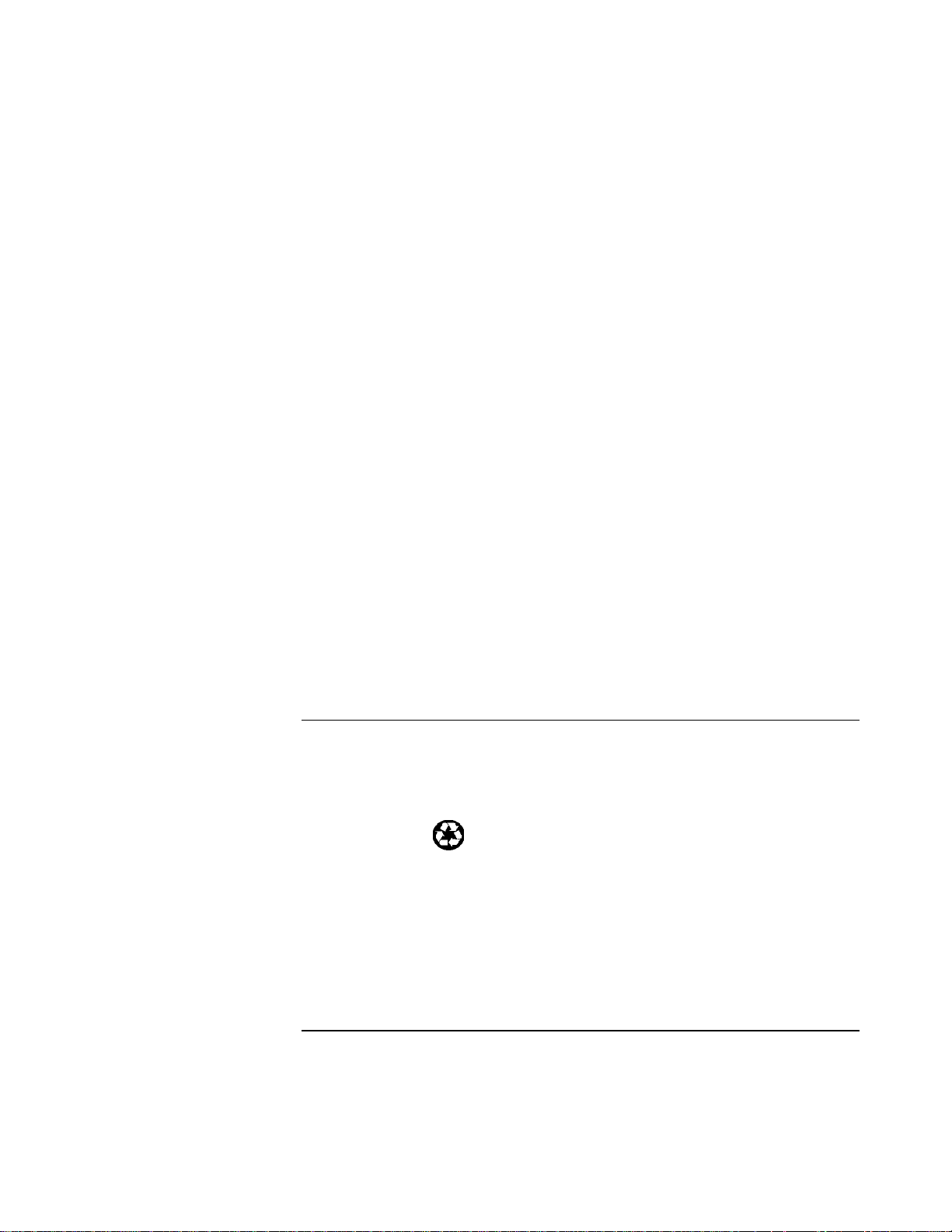
Microsoft contenu dans ce CD de récupération quel qu’il soit sera régi par le contrat de
licence utilisateur final (CLUF).
Transfert des droits du logiciel. Le client peut transférer ses droits au logiciel à une
tierce partie uniquement en tant que partie du transfert de tous ses droits, seulement s’il a
obtenu au préalable l’accord de cette tierce partie d’être lié par les clauses du présent
accord de licence. Lorsqu’il effectue ce transfert, le client convient que ses droits sur le
logiciel sont terminés et qu’il détruira ses copies et adaptations ou qu’il les remettra à la
tierce partie.
Sous-licences et distribution. Le client ne peut louer le logiciel, en accorder des sous-
licences ni en distribuer des copies ou adaptations au public sur support physique ou par
télécommunication sans l’accord préalable écrit de Hewlett-Packard.
Résiliation. Hewlett-Packard peut résilier cette licence de logiciel en cas de manquement
à l’une de ces clauses, à condition que Hewlett-Packard ait demandé au client de réparer
ce manquement et que le client ait omis de le faire dans les trente (30) jours suivant cette
demande.
Mises à jour et extensions. Le client convient que le logiciel ne comprend ni mises à
jour ni extensions, disponibles auprès de Hewlett-Packard dans le cadre d’un contrat
d’assistance séparé.
Clause d’exportation. Le client accepte de ne pas exporter, réexporter le logiciel ou
aucune de ses copies ou adaptations en violation de la réglementation de l’administration
des exportations des Etats-Unis ou d’autres réglementations applicables.
Droits restreints du Gouvernement des Etats-Unis. L’utilisation, la reproduction ou la
divulgation par le Gouvernement des Etats-Unis sont sujettes aux restrictions définies au
sous-paragraphe (c)(1)(ii) de la clause “Rights in Technical Data and Computer
Software” du document DFARS 252.227-7013. Hewlett-Packard Company, 3000
Hanover Street, Palo Alto, CA 94304 U.S.A. Les droits des départements et services du
Gouvernement des Etats-Unis autres que le Département de la Défense sont définis par le
document FAR 52.227-19(c)(1,2).
Historique des éditions
ère
1
édition.............................................Mars 2000
Ce manuel est imprimé sur papier recyclé.
4 Guide d’installation
Page 6
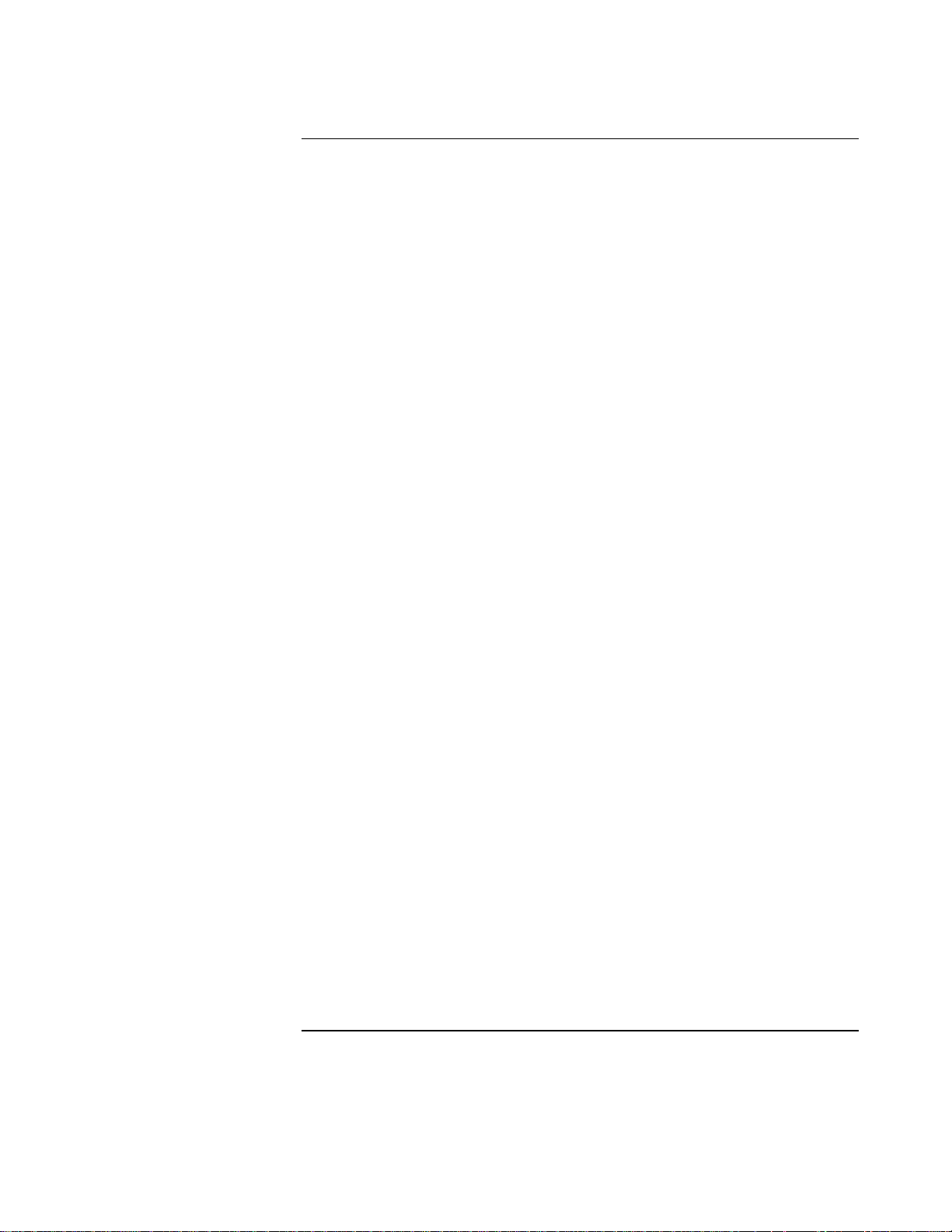
Table des matières
Prise en main de l’OmniBook...........................................................................................9
Faites connaissance avec votre OmniBook..................................................................10
Aperçu de l’OmniBook................................................................................................11
Logiciels fournis avec votre ordinateur..................................................................11
Acquisition d’accessoires pour l’OmniBook .........................................................12
Pour plus d’informations........................................................................................13
Identification des éléments de l’OmniBook ................................................................14
Vue de face.............................................................................................................14
Vue de côté.............................................................................................................15
Vue de derrière.......................................................................................................16
Vue de dessous.......................................................................................................17
Voyants d’état ........................................................................................................18
Boutons du lecteur de CD-ROM............................................................................19
Installation de l’ordinateur...........................................................................................20
Installation de la batterie........................................................................................20
Branchement d’un adaptateur secteur....................................................................21
Branchement d’une ligne téléphonique..................................................................22
Mise sous tension de l’ordinateur ..........................................................................22
Installation de Windows.........................................................................................23
Enregistrement de votre ordinateur........................................................................24
Connexion à un fournisseur d’accès à Internet......................................................25
Réinitialisation de l’économiseur d’écran..............................................................25
Utilisation de l’OmniBook ..............................................................................................27
Fonctionnement de l’ordinateur...................................................................................28
Utilisation des touches d’accès rapide Fn..............................................................28
Utilisation des touches Windows et Applications..................................................29
Utilisation du pavé intégré.....................................................................................29
Utilisation de la touche Alt Gr ...............................................................................30
Réglage de l'écran ..................................................................................................30
Réglage du volume.................................................................................................30
Utilisation du pavé tactile.......................................................................................31
Sécurité de l’ordinateur................................................................................................33
Configuration d’une protection par mot de passe..................................................33
Fixation d’un cordon de sécurité............................................................................34
Utilisation de l’utilitaire VirusScan .......................................................................34
Entretien de votre ordinateur .......................................................................................35
Protection de votre disque dur................................................................................35
Entretien de votre ordinateur..................................................................................35
Protection de vos données......................................................................................36
Optimisation de la durée de vie de l’écran.............................................................36
Optimisation des batteries......................................................................................36
Guide d’installation 5
Page 7
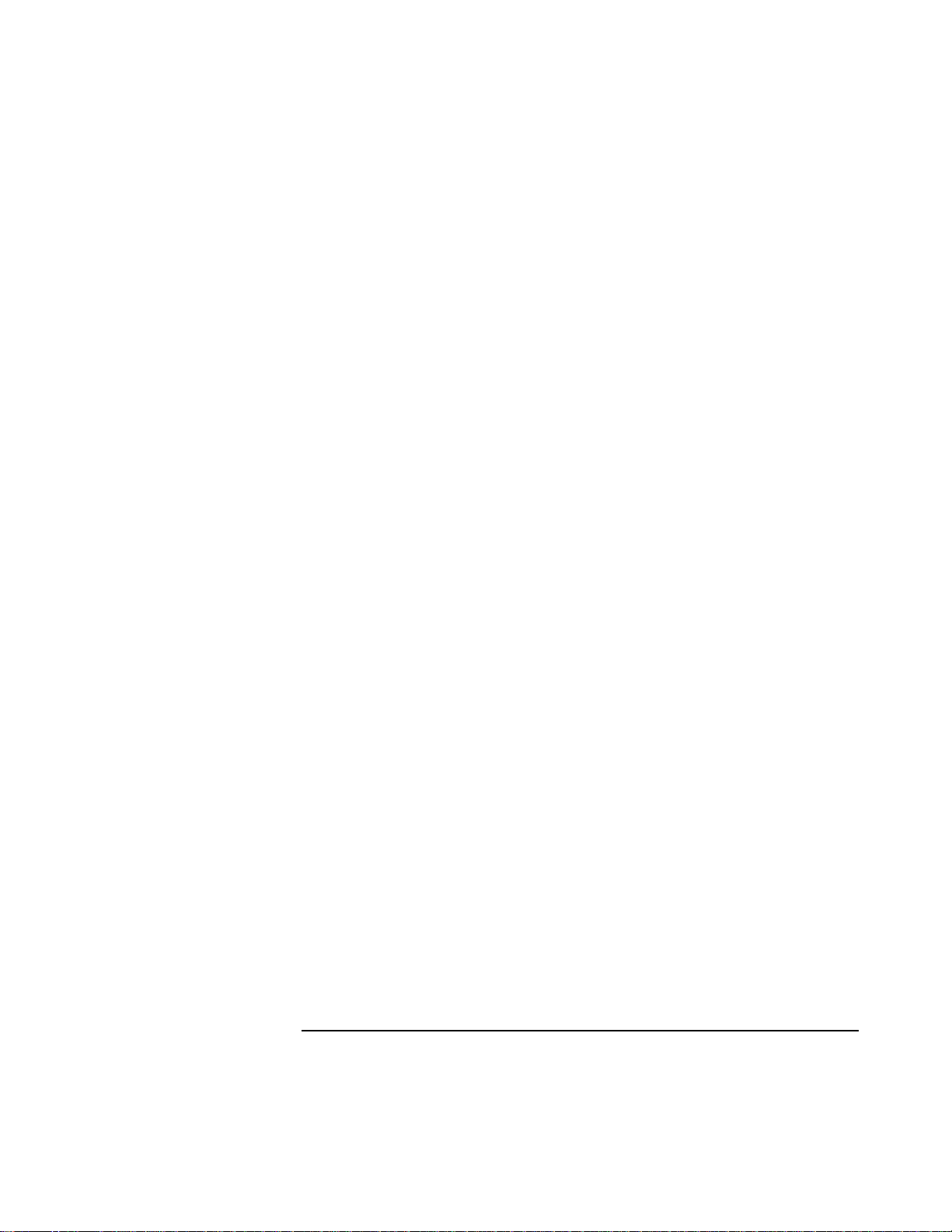
Nettoyage de l’ordinateur.......................................................................................37
Votre ordinateur et vos déplacements ...........................................................................39
Gestion de l’alimentation.............................................................................................40
Utilisation d’un mode de gestion automatique de l’alimentation..........................40
Utilisation de la gestion manuelle de l’alimentation..............................................42
Utilisation de la batterie...............................................................................................44
Vérification de l’état de la batterie.........................................................................44
Réaction face à un signal de batterie faible............................................................45
Optimisation de l’autonomie de la batterie............................................................45
Etablissement de connexions ..........................................................................................47
Utilisation du modem...................................................................................................48
Abonnement à un fournisseur d’accès à Internet...................................................49
Connexion à Internet..............................................................................................49
Déconnexion d’Internet..........................................................................................50
Envoi et réception de courrier électronique...........................................................51
Envoi et réception de télécopies.............................................................................52
Sélection de modes de connexion pour le modem.................................................53
Numérotation en France et en Espagne..................................................................55
Branchement de cartes PC ...........................................................................................56
Connexion d’éléments externes...................................................................................58
Identification des ports...........................................................................................58
Utilisation du duplicateur de ports.........................................................................60
Branchement d’une imprimante (ou de tout autre périphérique parallèle)............62
Connexion d’un clavier externe ou d’une souris PS/2...........................................62
Connexion de périphériques USB..........................................................................63
Connexion de périphériques audio.........................................................................63
Utilisation d’un écran externe................................................................................63
Utilisation de TopTools ...............................................................................................66
Configuration et évolutivité de votre ordinateur..........................................................67
Utilisation de l’utilitaire de configuration du BIOS ....................................................68
Pour exécuter l’utilitaire de configuration du BIOS..............................................68
Pour sélectionner des options dans l’utilitaire de configuration du BIOS.............68
Installation de modules RAM......................................................................................72
Retrait de modules de RAM ........................................................................................74
Remplacement d’un disque dur ...................................................................................75
Extension de la partition d’hibernation........................................................................76
Maintenance et assistance...............................................................................................77
Déclaration de garantie limitée Hewlett-Packard........................................................78
Assistance.....................................................................................................................80
Utilisation du Manuel de référence de l’OmniBook..............................................80
6 Guide d’installation
Page 8

Site Web de l’OmniBook.......................................................................................80
Site Web de l’Assistance clientèle HP...................................................................81
Centres d’Assistance clientèle HP .........................................................................81
Réparations...................................................................................................................84
Réparations dans le cadre de la garantie................................................................84
Réparation de votre ordinateur après la période de garantie..................................84
Préparation de votre ordinateur avant son envoi en réparation..............................84
Résolution des problèmes................................................................................................85
Techniques de dépannage ............................................................................................86
Problèmes audio.....................................................................................................86
Problèmes de lecteur de CD-ROM ........................................................................87
Problèmes d’écran..................................................................................................87
Problèmes de DVD.................................................................................................89
Problèmes de disque dur ........................................................................................91
Problèmes de surchauffe ........................................................................................91
Problèmes de clavier, de pavé tactile et de souris..................................................92
Problèmes de mémoire...........................................................................................93
Problèmes de fichiers MIDI...................................................................................93
Problèmes de modem.............................................................................................93
Problèmes de cartes PC (PCMCIA).......................................................................95
Problèmes de fonctionnement................................................................................96
Problèmes de duplicateur de ports .........................................................................96
Problèmes d’alimentation et de batterie.................................................................97
Problèmes d’impression.........................................................................................99
Problèmes avec le CD de récupération ..................................................................99
Problèmes de périphériques série, parallèle et USB ............................................100
Problèmes de démarrage ......................................................................................101
Problèmes de mise en veille et de reprise ............................................................102
Tests de fonctionnement du matériel.........................................................................103
Récupération et réinstallation de logiciels.................................................................105
Restauration de la version de Windows préinstallée en usine.............................105
Remplacement d’un CD de récupération endommagé ........................................106
Mise à jour du BIOS de l’OmniBook ..................................................................106
Restauration d’une application.............................................................................107
Envoi de votre ordinateur en réparation ....................................................................108
Spécifications et informations réglementaires............................................................109
Spécifications matérielles et logicielles.....................................................................110
Caractéristiques matérielles de l’OmniBook .......................................................110
Ressources du système.........................................................................................112
Informations relatives à la sécurité............................................................................114
Cordons d’alimentation........................................................................................114
Sécurité et batterie................................................................................................115
Sécurité et laser ....................................................................................................115
Normes de sécurité.....................................................................................................116
Guide d’installation 7
Page 9

Canada..................................................................................................................116
Union européenne ................................................................................................116
International .........................................................................................................117
Index................................................................................................................................119
8 Guide d’installation
Page 10
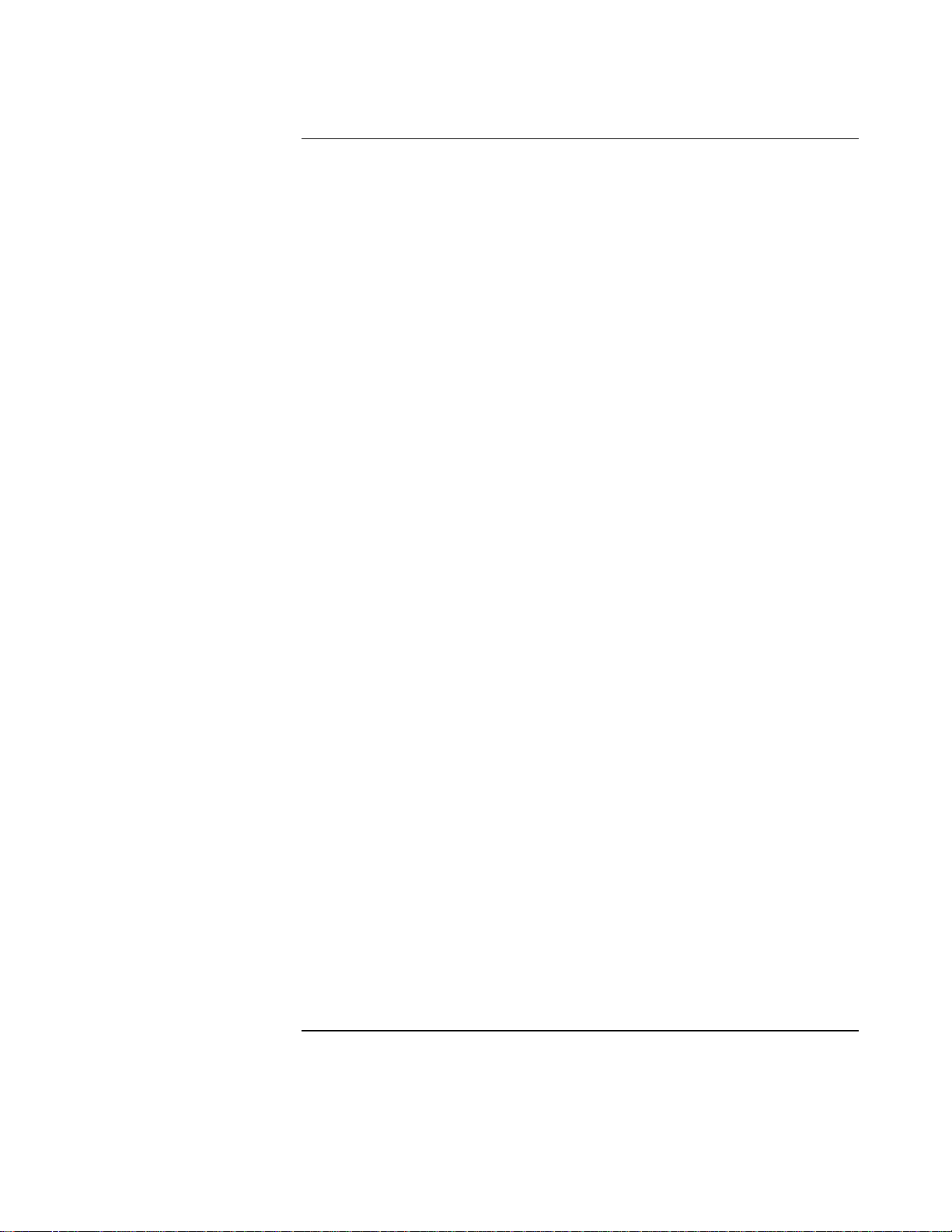
Prise en main de l’OmniBook
Guide d’installation 9
Page 11

Prise en main de l’OmniBook
Faites connaissance avec votre OmniBook
Faites connaissance avec votre OmniBook
Bienvenue sur le Manuel de référence de l’OmniBook. Vous trouverez des informations :
en cliquant sur l’onglet Sommaire et en naviguant dans la table des matières
•
en cliquant sur l’onglet Index et en recherchant dans l’index des mots clés
•
en cliquant sur l’onglet Rechercher et en cherchant un mot particulier
•
en cliquant sur les boutons Suivant et Précédent en haut de chaque page
•
Pour obtenir les dernières informations disponibles sur votre ordinateur, consultez le site
Web Hewlett-Packard des OmniBook (www.europe.hp.com/omnibook) à l’aide de votre
navigateur Internet. Vous y trouverez des mises à jour du Manuel de référence et des
informations sur l’assistance.
Version 1.0 - Mars 2000
10 Guide d’installation
Page 12

Aperçu de l’OmniBook
HP OmniBook
•
Batterie principale
•
Adaptateur secteur et cordon d’alimentation
•
Cordon de téléphone
•
Feuillet de prise en main
•
• Guide d’installation du HP OmniBook
CD de récupération de l’OmniBook, servant à restaurer Windows 98 et tous les
•
logiciels fournis avec votre ordinateur
Manuel de Microsoft Windows 98
•
Logiciels fournis avec votre ordinateur
Prise en main de l’OmniBook
Aperçu de l’OmniBook
Votre OmniBook est fourni avec une sélection des logiciels énumérés ci-dessous. Les
combinaisons de logiciels peuvent être différentes selon les modèles d’OmniBook.
Logiciel Fonction
QuickLink III Permet le transfert de télécopies vers des télécopieurs et des logiciels
de télécopie et le transfert de données.
VirusScan Protège votre ordinateur contre les fichiers qui pourraient être
dangereux.
Enregistrement électronique Permet d’enregistrer rapidement et facilement votre ordinateur.
Reportez-vous à la section “Enregistrement de votre ordinateur” page
24.
Adobe Acrobat Reader Vous permet de lire les documents au format Acrobat, couramment
utilisé sur le Web.
HP DiagTools Tests de diagnostic du matériel.
AudioRack CD Player Permet la lecture des CD audio.
MusicMatch Jukebox Permet la lecture des fichiers musicaux au format MP3.
Ravisent Cinemaster ou
Mediamatics
HP TopTools Permet aux administrateurs de gérer les systèmes en réseau.
Gère la lecture de DVD sur les ordinateurs munis d’un lecteur de
DVD.
Guide d’installation 11
Page 13
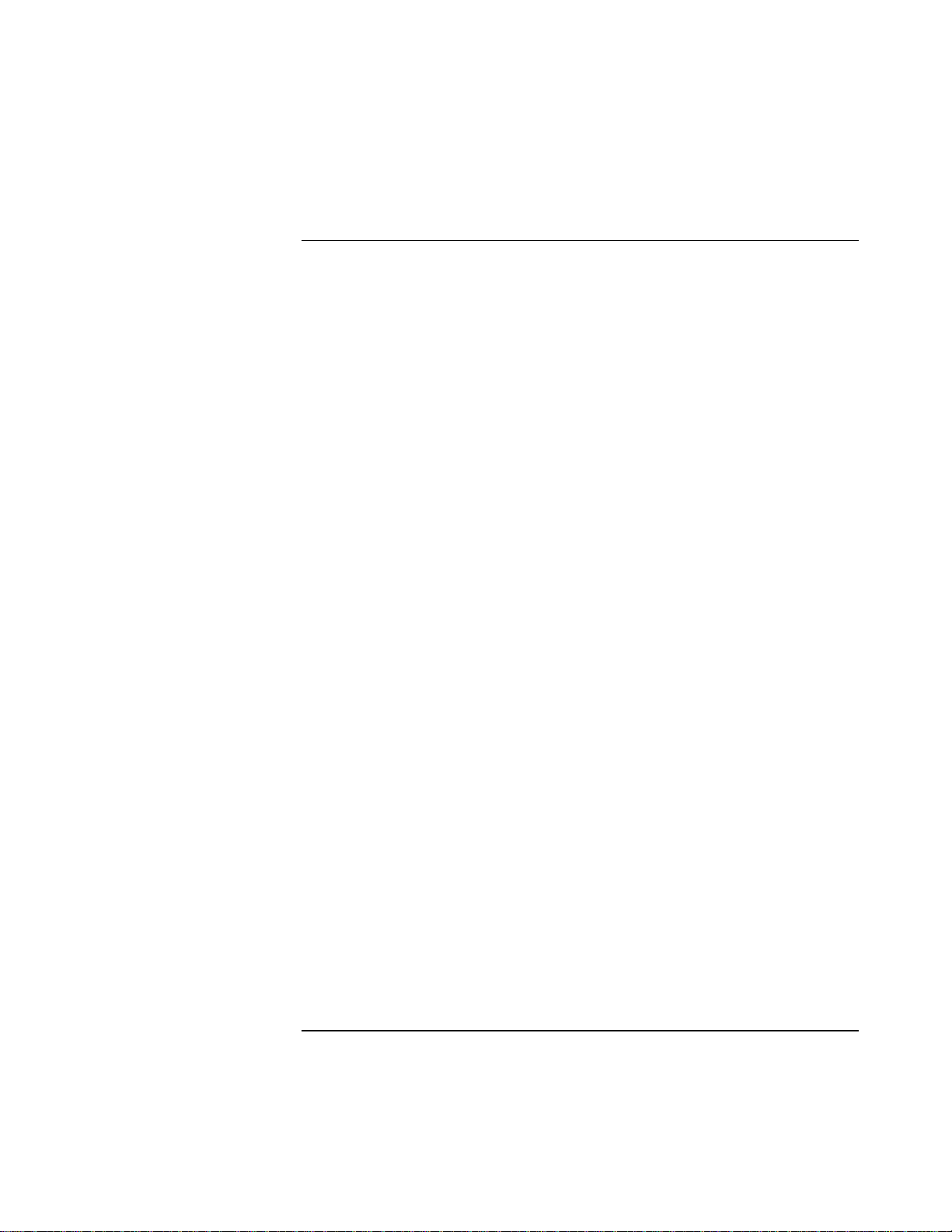
Prise en main de l’OmniBook
Aperçu de l’OmniBook
Acquisition d’accessoires pour l’OmniBook
Vous pouvez acheter en ligne des accessoires pour votre ordinateur. Vous trouverez les
derniers accessoires et les dernières options à l’adresse www.europe.hp.com/omnibook.
Ils y figurent dès leur mise sur le marché.
En ce moment, HP propose les accessoires et modules de remplacement suivants :
Duplicateur de ports (HP F1738A).
•
Adaptateur voiture/avion (HP F1455A).
•
Adaptateur secteur (HP F1454A).
•
Batterie principale ion-lithium (HP F1739A).
•
Adaptateur en Y pour souris et clavier (HP F1469A).
•
RAM supplémentaire (SDRAM HP) :
•
64 Mo (F1457A ou F1457B)
•
128 Mo (F1622A ou F1622B)
•
12 Guide d’installation
Page 14

Pour plus d’informations
Félicitations ! Votre OmniBook représente une nouvelle référence en microinformatique. Compact et facile à transporter, il se distingue par la qualité et l’attention
aux moindres détails qui caractérisent Hewlett-Packard.
Le Feuillet de prise en main de l’OmniBook vous indique comment mettre en marche et
utiliser rapidement votre ordinateur. Ce Guide d’installation indique comment configurer
et faire fonctionner votre ordinateur et où trouver de l’aide en cas de problème.
Le tableau ci-dessous énumère d’autres sources d’informations sur votre ordinateur.
Source Description
Manuel de référence
l’OmniBook
Notes de l’OmniBook
Manuel Microsoft
Windows 98
Site Web de l’OmniBook
Site Web de l’Assistance HP
de
Fichier d’aide placé sur votre disque dur. Fournit des informations
détaillées sur votre OmniBook (Démarrer, Programmes, Bibliothèque de
l’OmniBook ou double-cliquez sur l’icône du bureau).
Informations de dernière minute apparues après la mise sous presse des
manuels (Démarrer, Programmes, Bibliothèque de l’OmniBook ou doublecliquez sur l’icône du bureau).
Indique comment utiliser les fonctions de base de Microsoft Windows 98.
www.europe.hp.com/omnibook
www.hp.com/cposupport
Prise en main de l’OmniBook
Aperçu de l’OmniBook
Guide d’installation 13
Page 15

Prise en main de l’OmniBook
Identification des éléments de l’OmniBook
Identification des éléments de l’OmniBook
Vue de face
1 Loquet d’ouverture de l’ordinateur
2 Microphone intégré
3 Bouton d’alimentation bleu
4 Voyants d’état (reportez-vous à “Voyants d’état” page 18)
5 Haut-parleurs intégrés
6 Pavé tactile (dispositif de pointage)
14 Guide d’installation
Page 16

Prise en main de l’OmniBook
Identification des éléments de l’OmniBook
7 Boutons souris
8 Bouton marche/arrêt du lecteur de CD audio
9 Autres boutons du lecteur de CD audio
10 Lecteur de CD-ROM ou lecteur de DVD
11 Logement pour verrou de type Kensington (connecteur de
sécurité)
12 Prise téléphone du modem
Vue de côté
13 Bouton d’éjection des cartes PC
14 Logement des cartes PC et CardBus (inférieur)
15 Lecteur de disquette
Guide d’installation 15
Page 17
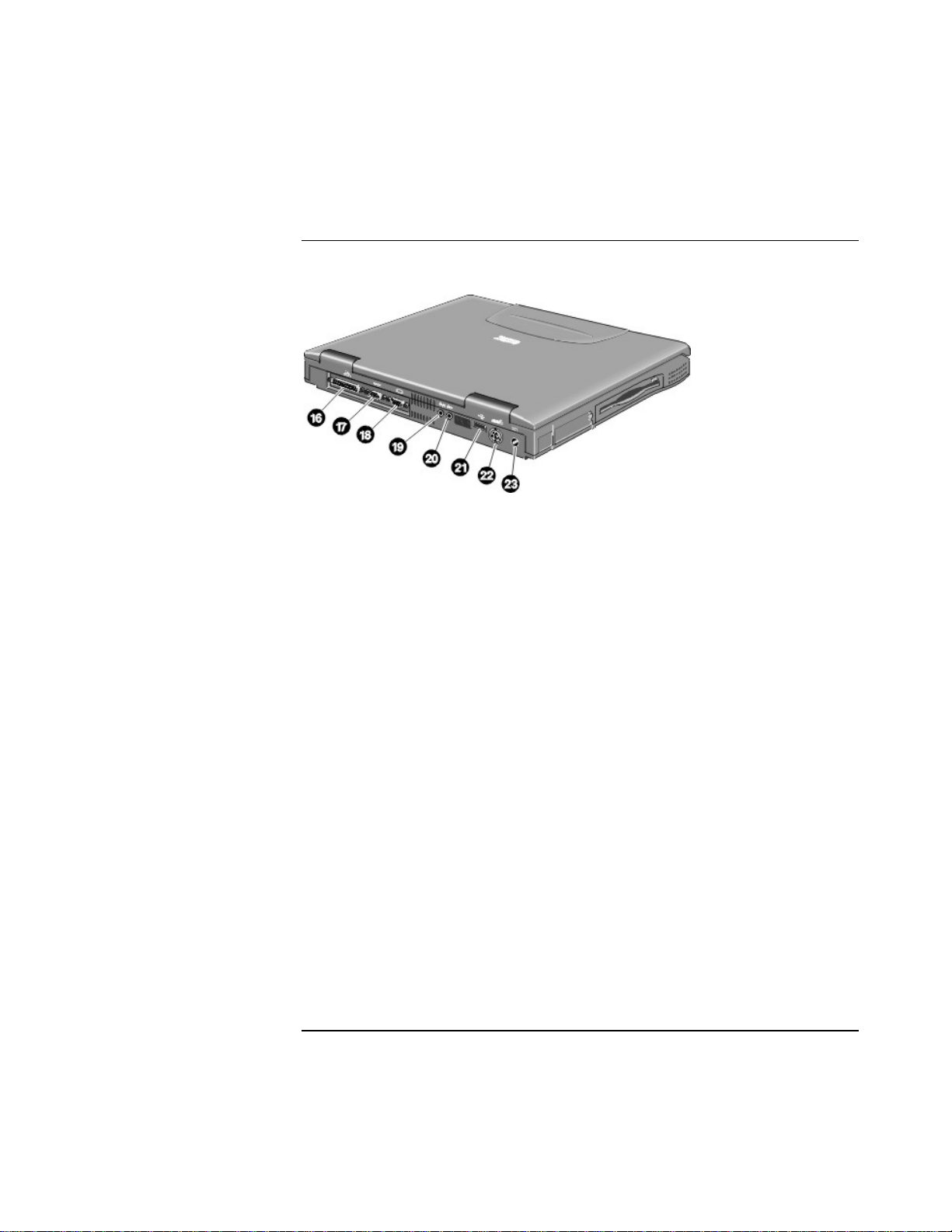
Prise en main de l’OmniBook
Identification des éléments de l’OmniBook
Vue de derrière
16 Port parallèle
17 Port série
18 Port VGA (moniteur externe)
19 Sortie audio (haut-parleur externe)
20 Prise microphone
21 Port USB
22 Port PS/2
23 Prise pour adaptateur secteur
16 Guide d’installation
Page 18

Vue de dessous
Prise en main de l’OmniBook
Identification des éléments de l’OmniBook
24 Batterie
25 Loquet de la batterie
26 Volet du logement d’extension RAM
27 Disque dur
28 Loquet et vis de verrouillage du disque dur
29 Bouton d’arrêt du système (pour la réinitialisation de
l’ordinateur)
30 Connecteur du duplicateur de ports
Guide d’installation 17
Page 19
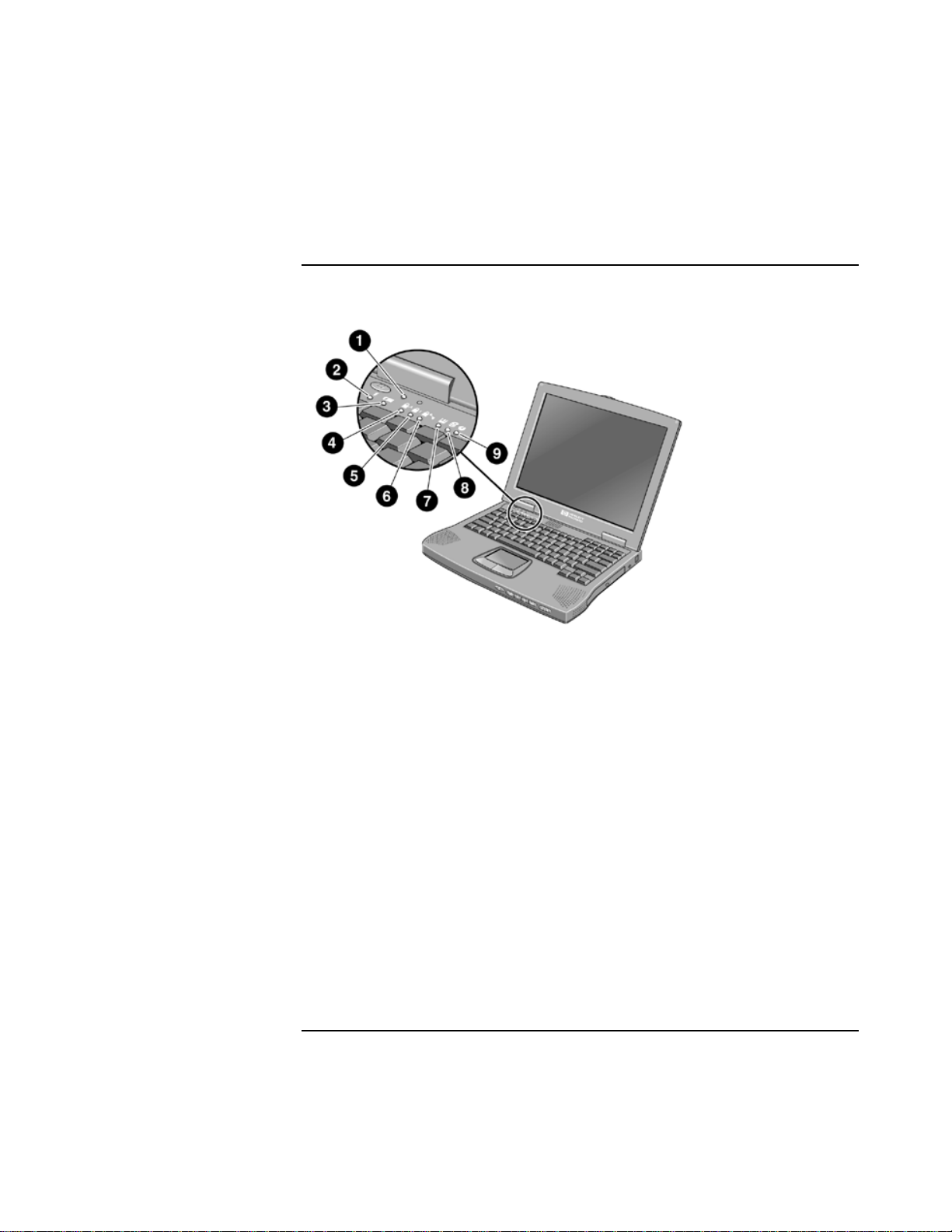
Prise en main de l’OmniBook
Identification des éléments de l’OmniBook
Voyants d’état
1 Alimentation
2 Connexion secteur
3 Batterie
4 Verr maj (verrouillage majuscules)
5 Verr num (verrouillage numérique)
6 Verr défil (verrouillage défilement)
7 Accès au lecteur de disquette
8 Accès au disque dur
9 Accès au CD-ROM ou au DVD
18 Guide d’installation
Page 20
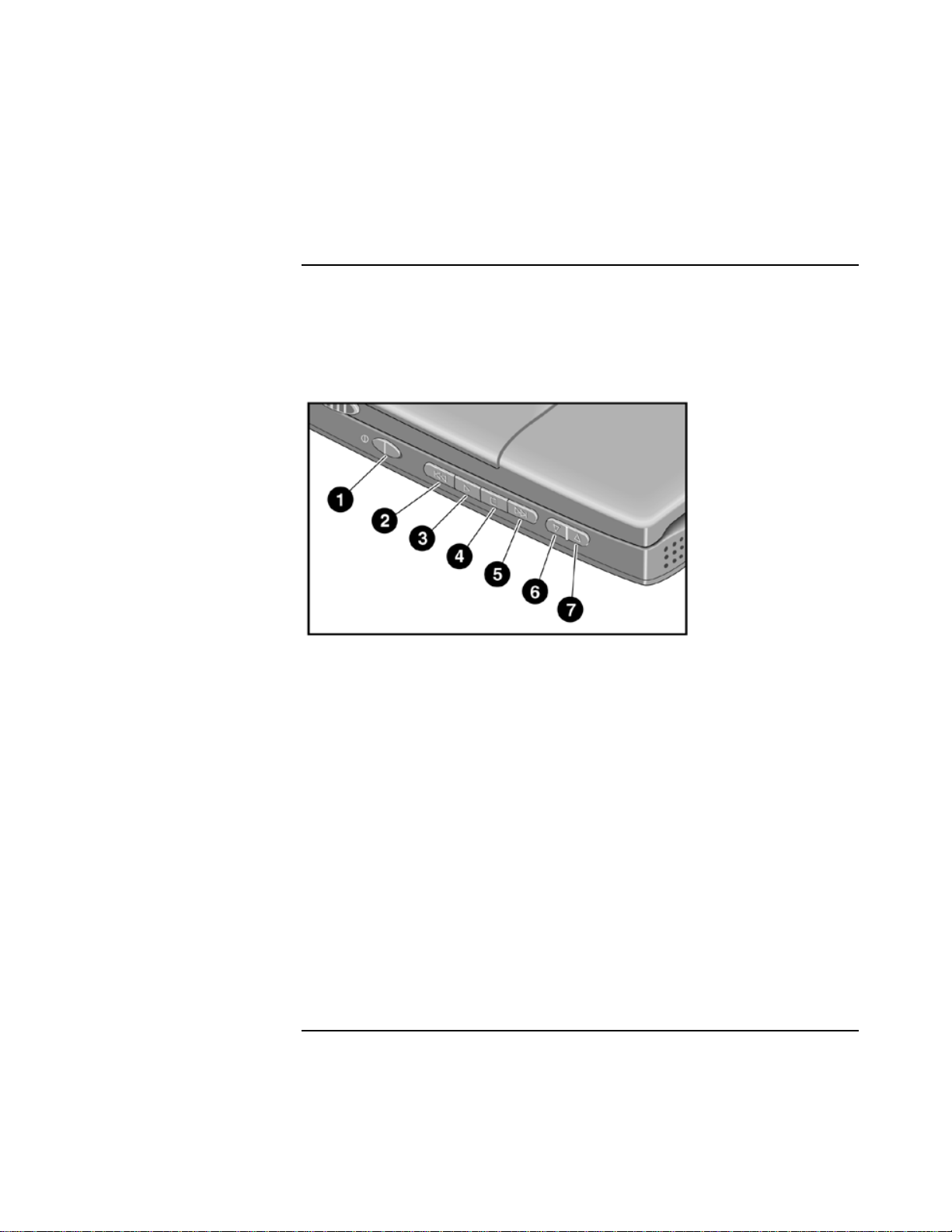
Prise en main de l’OmniBook
Identification des éléments de l’OmniBook
Boutons du lecteur de CD-ROM
Sur certains modèles, les boutons du lecteur de CD-ROM sont situés à l’avant de
l’OmniBook. Si vous disposez d’un lecteur de CD-ROM ou de DVD, vous pouvez vous
en servir pour écouter des CD lorsque le système est éteint. Lorsque l’OmniBook est
allumé, utilisez les commandes logicielles de Windows.
1 Marche/arrêt (pousser sur le côté pour
allumer ou éteindre)
2 Piste précédente
3 Lecture
4 Arrêt
5 Piste suivante
6 Baisse du volume
7 Augmentation du volume
Guide d’installation 19
Page 21
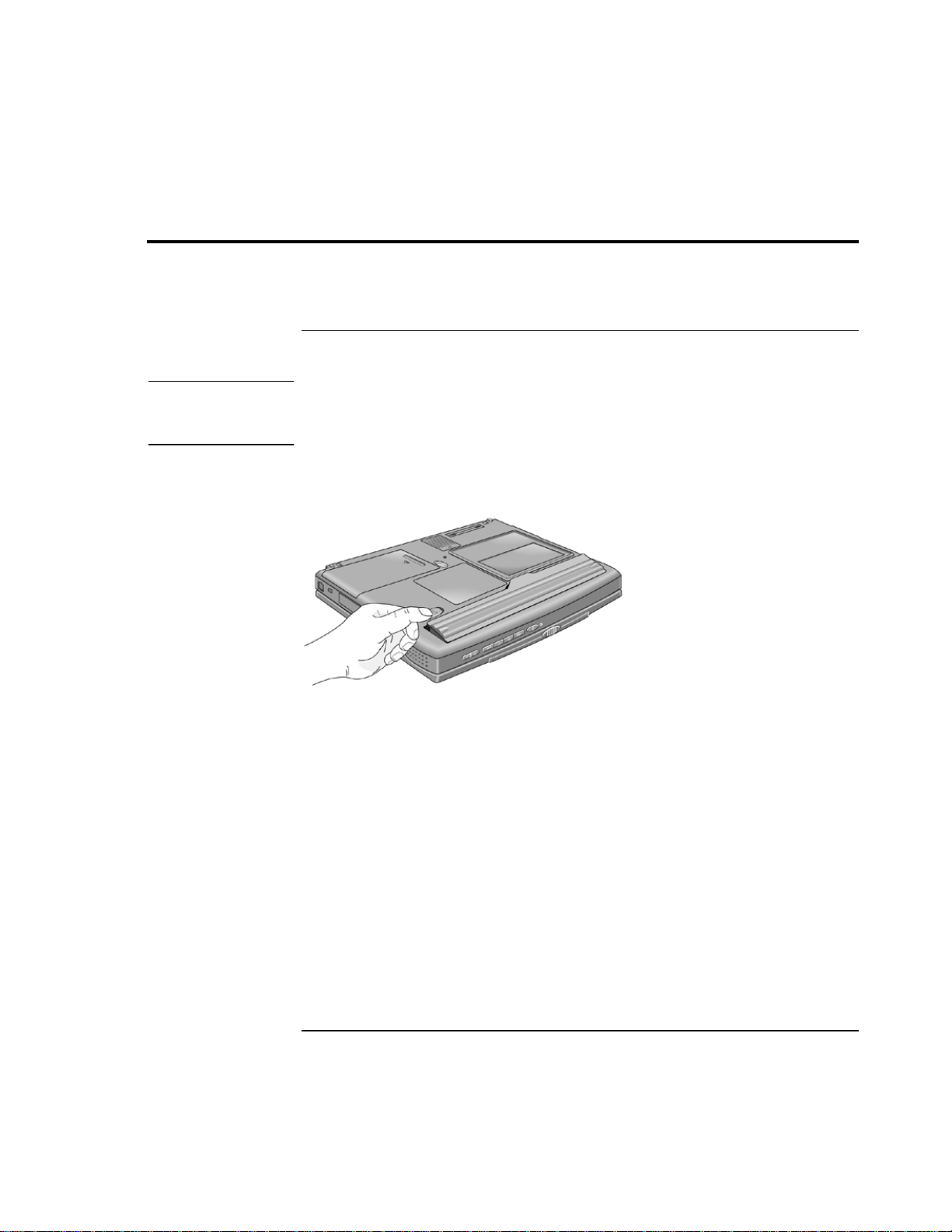
Prise en main de l’OmniBook
Installation de l’ordinateur
Installation de l’ordinateur
Installation de la batterie
IMPORTANT
Ne démontez pas, ne perforez pas et ne jetez pas les batteries au feu. Une batterie
peut exploser en dégageant des substances chimiques dangereuses. Une batterie
rechargeable doit être recyclée ou jetée de façon appropriée.
Votre ordinateur est fourni avec une batterie installée. Si elle a été retirée, installez-la en
l’introduisant dans son compartiment situé sous l’ordinateur. Pour cela, déplacez le
loquet comme indiqué ci-dessous.
Lorsque vous avez installé la batterie, rechargez-la en branchant l’adaptateur secteur sur
l’ordinateur pendant que vous travaillez. Vous pouvez également remplacer une batterie
faible par une autre chargée.
20 Guide d’installation
Page 22
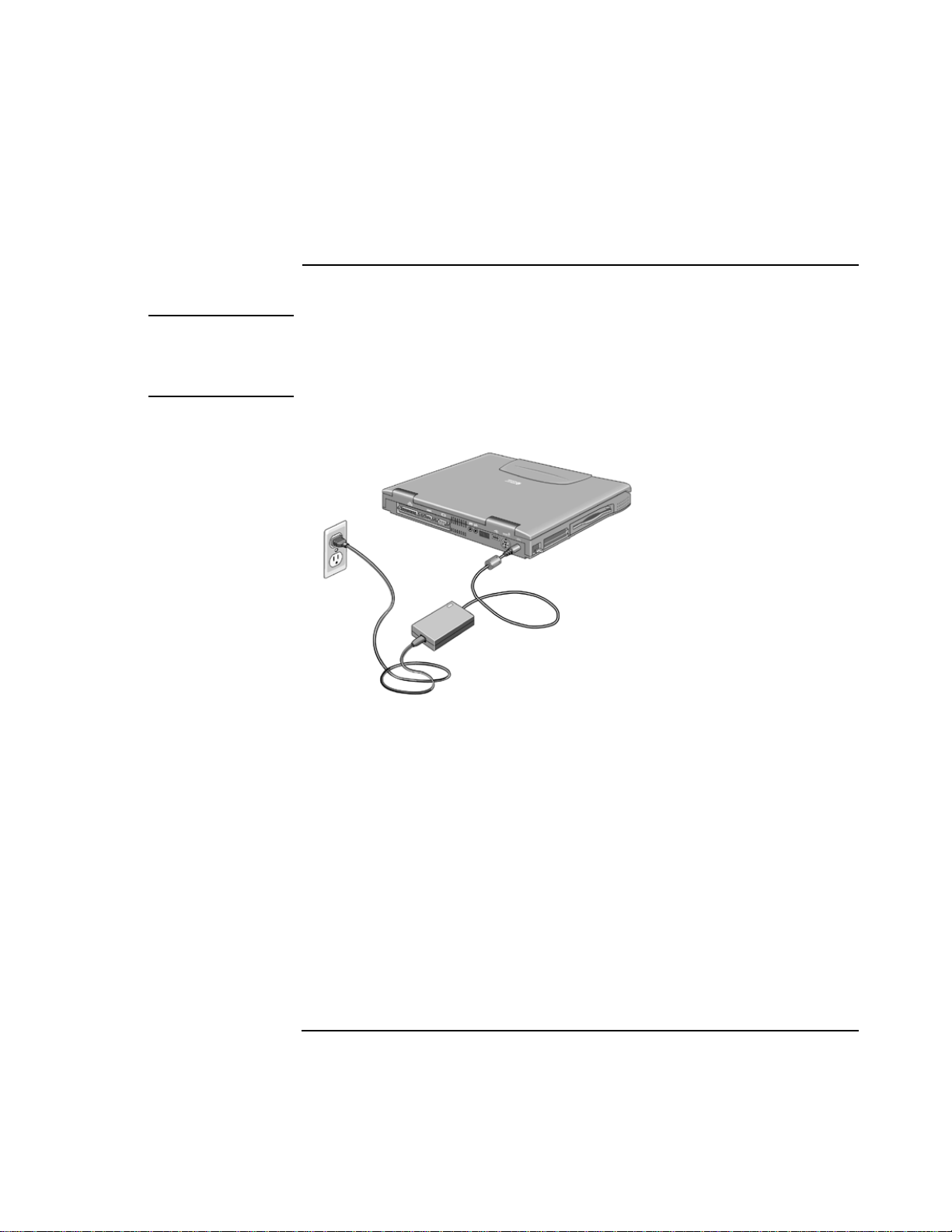
Branchement d’un adaptateur secteur
Prise en main de l’OmniBook
Installation de l’ordinateur
ATTENTION
N’utilisez que les adaptateurs secteur HP destinés à ce produit (modèle
HP F1454A). L’utilisation de tout autre adaptateur pourrait endommager
l’ordinateur et annuler votre garantie. Reportez-vous au certificat de garantie de
votre produit.
Branchez l’adaptateur secteur sur une prise puis connectez-le à l’arrière de l’ordinateur,
comme indiqué ci-dessous. La batterie commence alors à se charger.
Guide d’installation 21
Page 23
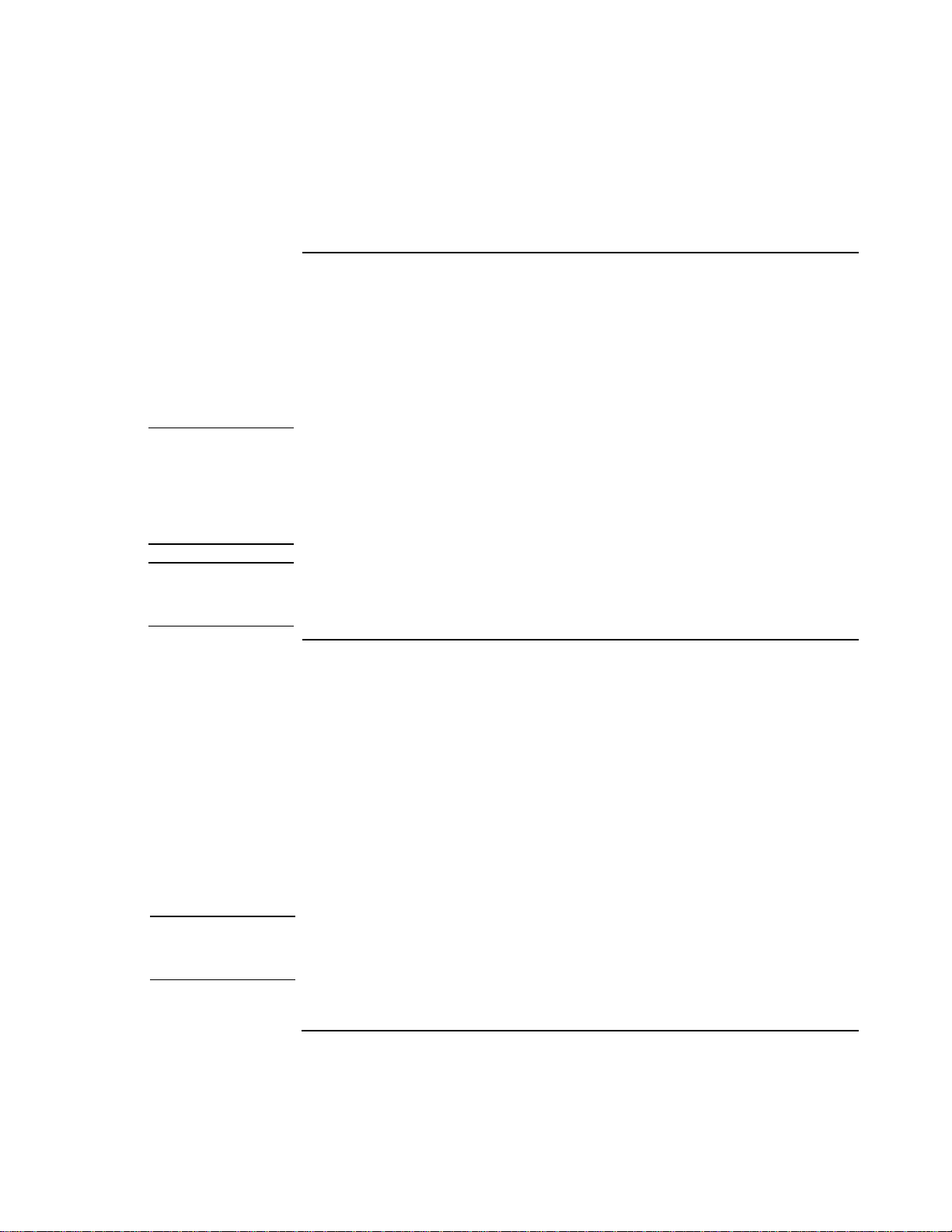
ATTENTION
Prise en main de l’OmniBook
Installation de l’ordinateur
Branchement d’une ligne téléphonique
Votre OmniBook comporte un modem intégré. Vous pouvez lui préférer une carte PC
modem ou un modem externe que vous connecterez à une ligne téléphonique.
1. Branchez une extrémité du câble de téléphone sur la prise de téléphone réservée au
modem (sur l’ordinateur). Vérifiez qu’elle s’enclenche.
2. Branchez l’autre extrémité du câble sur une prise de téléphone. Si elle ne rentre pas
dans la prise, utilisez un adaptateur.
Votre modem intégré peut ne pas fonctionner avec des lignes téléphoniques
multiples ou avec un standard PBX. Il ne peut être connecté à une cabine
téléphonique à pièces et ne fonctionne pas avec les lignes partagées. Certaines
connexions peuvent entraîner un excès de tension et pourraient provoquer un
dysfonctionnement du modem interne. Vérifiez le type de votre ligne téléphonique
avant d’y brancher votre ordinateur.
REMARQUE
Conseil
Le modem de l’OmniBook prend en charge le standard v.23 nécessaire en France pour
utiliser le Minitel. Pour vous connecter au Minitel, utilisez le logiciel d’émulation
Minitel disponible en France.
Mise sous tension de l’ordinateur
Appuyez sur le bouton d’alimentation bleu situé au-dessus du clavier. Windows démarre
automatiquement. Si vous allumez l’ordinateur pour la première fois, reportez-vous à la
section “Installation de Windows” page 23.
Le voyant d’état de l’alimentation (reportez-vous à la section “Voyants d’état” page 18)
indique les situations suivantes :
Voyant vert fixe : l’ordinateur est allumé.
•
Clignotement lent : l’ordinateur est en mode Mise en veille ou Suspendre.
•
Aucun voyant : l’ordinateur est éteint ou en mode Hibernation.
•
Reportez-vous à la section “Gestion de l’alimentation” page 40 pour plus d’informations
sur l’arrêt de votre ordinateur.
Si votre ordinateur ne s’allume pas lorsqu’il est alimenté par batterie, cette dernière est
peut-être déchargée. Branchez l’adaptateur secteur et appuyez de nouveau sur le bouton
d’alimentation bleu.
22 Guide d’installation
Page 24
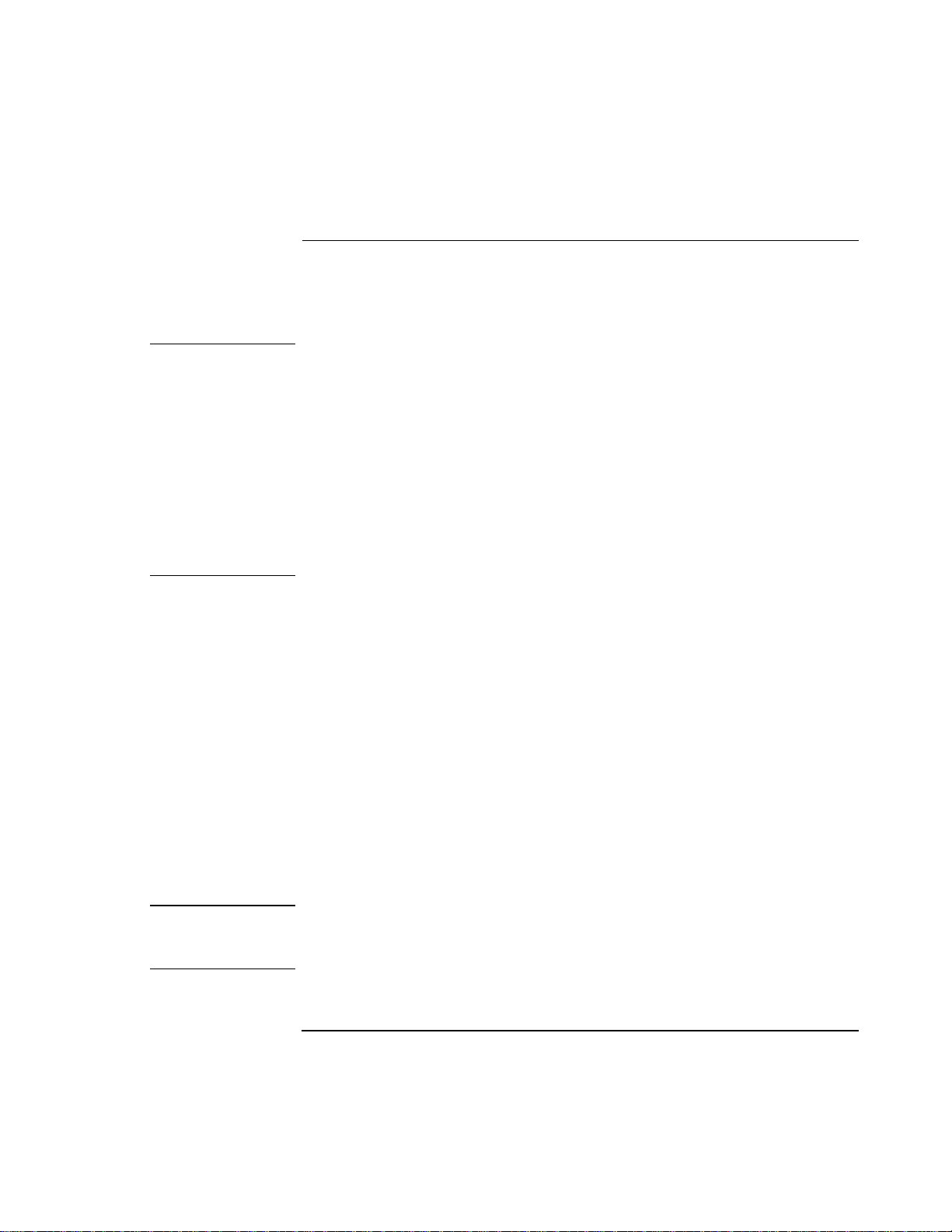
An 2000
Prise en main de l’OmniBook
Installation de l’ordinateur
Installation de Windows
Windows 98 est déjà préinstallé sur le disque dur de l’ordinateur HP OmniBook. Le
programme d’installation de Windows s’exécute automatiquement au premier démarrage
de votre ordinateur pour que vous puissiez personnaliser votre installation.
Hewlett-Packard ne garantit pas et ne s’engage pas sur la conformité An 2000 des
produits non HP y compris des systèmes d’exploitation ou applications préinstallés.
Contactez directement l’éditeur du logiciel concerné pour déterminer si une action
supplémentaire de votre part est nécessaire en vue d’assurer la conformité du produit.
Microsoft a annoncé qu’un grand nombre de ses systèmes d’exploitation et applications
nécessitent l’installation par le client de correctifs logiciels pour le passage à l’An 2000
et pourront encore nécessiter l’installation d’autres correctifs ultérieurement. Cette
nécessité s’applique très probablement aux systèmes d’exploitation et applications
Microsoft fournis avec ce produit. Il vous est donc fortement recommandé de contacter
Microsoft à l’adresse http://www.microsoft.com/y2k, en téléphonant au
1-888-MSFTY2K (Etats-Unis et Canada uniquement) ou auprès de votre bureau local
Microsoft.
Avant de commencer, branchez l’adaptateur secteur sur l’OmniBook, car la batterie
pourrait ne pas être suffisamment chargée pour mener à terme l’installation de Windows.
Veillez également à brancher l’OmniBook sur une ligne téléphonique. Pour plus
d’informations sur la connexion de votre modem, reportez-vous à “Branchement d’une
ligne téléphonique” page 22.
Remarque
1. Appuyez sur le bouton d’alimentation bleu.
2. Le programme d’installation de Windows démarre automatiquement.
3. Suivez les instructions qui s’affichent à l’écran.
Pendant l’installation, vous serez invité à :
Saisir un nom d’utilisateur.
•
Accepter le contrat de licence.
•
Vous pouvez également en profiter pour enregistrer votre ordinateur. Suivez les
instructions apparaissant à l’écran pendant l’installation ou, si l’enregistrement n’est pas
proposé pendant l’installation, cliquez sur Suivant sur le papier peint du bureau ou
double-cliquez sur l’icône de l’enregistrement située sur le bureau.
En cas de problème de connexion avec votre modem, essayez de composer le numéro
une seconde fois. En cas d’échec, vous pouvez remettre à plus tard l’enregistrement du
produit et le choix d’un fournisseur d’accès à Internet.
Guide d’installation 23
Page 25

Prise en main de l’OmniBook
Installation de l’ordinateur
Enregistrement de votre ordinateur
N’oubliez pas d’enregistrer votre ordinateur. La procédure, gratuite et rapide, vous assure
de recevoir une assistance plus rapidement et de façon mieux adaptée à vos besoins. Les
informations que vous fournissez pour l’enregistrement seront utilisées pour vous
proposer des produits et des services meilleurs encore.
Vous pouvez vous enregistrer de trois façons :
par modem
•
par téléphone
•
par télécopie
•
Par modem
Windows 98 vous propose automatiquement de vous enregistrer par modem. Si vous
souhaitez le faire, vérifiez que vous êtes branché sur la ligne téléphonique et suivez les
instructions s’affichant à l’écran.
Si vous ne souhaitez pas procéder immédiatement à l’enregistrement, vous pourrez le
faire plus tard par modem en double-cliquant sur l’icône Enregistrement présente sur le
bureau. Cette icône disparaît lorsque vous vous êtes enregistré.
Par téléphone
Vous pouvez appeler votre Centre d’assistance clientèle HP et vous enregistrer par
téléphone. Aux Etats-Unis, ce numéro est (970) 635-1000.
Par télécopie
Si une imprimante est branchée sur votre système, vous pouvez imprimer un exemplaire
du formulaire d’enregistrement et l’envoyer par télécopie à HP. Le numéro de télécopie
figure sur le formulaire d’enregistrement.
En vous enregistrant, vous effectuez les opérations suivantes :
Vous vous inscrivez comme propriétaire de cet OmniBook auprès de
•
Hewlett-Packard et pouvez ainsi accéder à des services de maintenance, d’assistance
et d’information.
Le cas échéant, vous vous inscrivez comme propriétaire du système d’exploitation
•
Windows 98 auprès de Microsoft.
24 Guide d’installation
Page 26

Prise en main de l’OmniBook
Installation de l’ordinateur
Connexion à un fournisseur d’accès à Internet
Pour vous connecter à Internet, vous devez ouvrir un compte auprès d’un fournisseur
d’accès à Internet (FAI). Dans certains pays, Hewlett-Packard fournit une procédure
d’abonnement rapide (Easy Internet Signup) pour vous permettre de vous connecter
rapidement à un FAI.
1. Branchez le câble de téléphone fourni sur le modem intégré. Si vous préférez, vous
pouvez utiliser à la place de ce dernier un modem sur carte PC ou un modem externe
pour vous connecter à un FAI.
2. Si une icône Easy Internet apparaît sur le bureau, double-cliquez sur cette icône. Vous
ouvrez ainsi l’Assistant de connexion Internet qui vous aidera à trouver un
fournisseur d’accès dans la zone géographique dans laquelle vous vous trouvez.
ou
−
−
Cliquez sur Démarrer, Programmes, Services en ligne et sélectionnez l’un des FAI
indiqués. Cela lance le processus d’inscription auprès du fournisseur d’accès choisi.
Vous pouvez également vous connecter à Internet auprès d’un autre FAI de votre choix.
Réinitialisation de l’économiseur d’écran
Si votre PC HP OmniBook a été utilisé comme modèle de démonstration dans le magasin
où vous l’avez acheté, il peut avoir été configuré pour afficher en permanence
l’économiseur d’écran de démonstration OmniBook.
Pour réinitialiser votre ordinateur :
1. Choisissez un autre économiseur d’écran.
Cliquez avec le bouton droit de la souris sur le bureau et sélectionnez Propriétés.
•
Sélectionnez l’onglet Ecran de veille et choisissez un autre économiseur d’écran
•
dans la liste déroulante.
Cliquez sur Appliquer, puis sur OK.
•
2. Réinitialisez les fonctions de gestion de l’alimentation.
Cliquez sur Démarrer, Paramètres, Panneau de configuration, Gestion de
•
l’alimentation.
Guide d’installation 25
Page 27
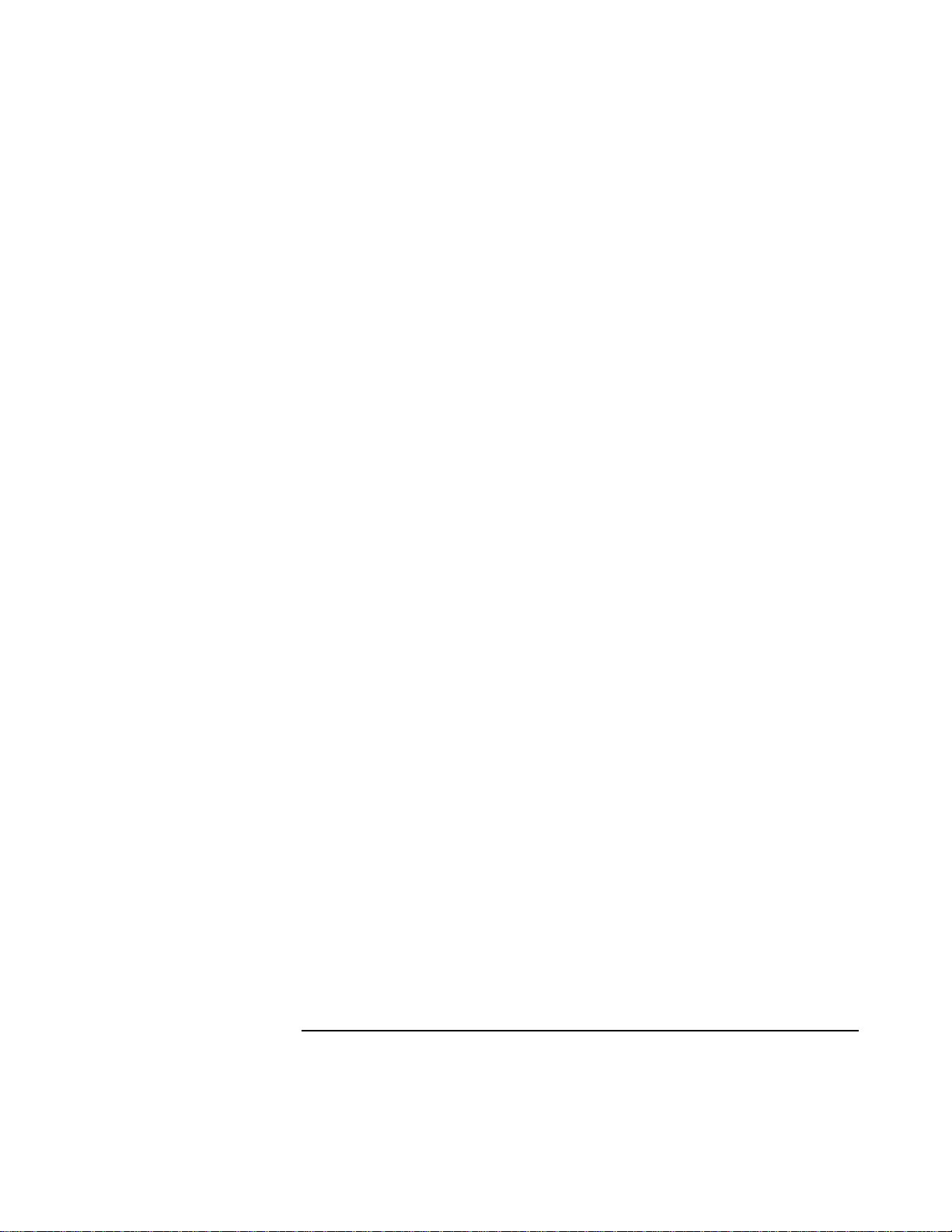
Prise en main de l’OmniBook
Installation de l’ordinateur
• Réinitialisez les fonctions de gestion de l’alimentation à votre convenance. Par
exemple, vous pouvez utiliser le menu déroulant sous les combinaisons de
réglages et sélectionner le profil d’alimentation Portable/Laptop, adapté à la
plupart des utilisateurs d’ordinateurs portables.
• Cliquez sur Appliquer, puis sur OK.
26 Guide d’installation
Page 28

Utilisation de l’OmniBook
Guide d’installation 27
Page 29

Utilisation de l’OmniBook
Fonctionnement de l’ordinateur
Fonctionnement de l’ordinateur
Utilisation des touches d’accès rapide Fn
La combinaison de la touche Fn avec une autre touche crée une
touche d’accès rapide
raccourci clavier, pour de nombreuses commandes du système. Appuyez sur Fn et
maintenez-la enfoncée tout en appuyant sur la touche appropriée. Si vous utilisez un
clavier externe, appuyez sur les touches Ctrl + Alt et maintenez-les enfoncées tout en
appuyant sur la touche appropriée.
Touches d’accès
rapide
Fn + F1 Augmente le contraste de l’écran (écrans HPA uniquement).
Fn + F2 Réduit le contraste de l’écran (écrans HPA uniquement).
Fn + F3 Fait passer l’ordinateur en mode Mise en veille (sous Windows 98, identique au mode
Fn + F4 Fait passer l’ordinateur en mode Suspendre.
Fn + F5 Fait passer l’ordinateur en mode Hibernation.
Fn + F6 Active/désactive le son (coupe le son).
Fn + Flèche vers le
haut
Fn + Flèche vers le
bas
Fn + F12 Active tour à tour l’écran intégré, un écran externe ou l’affichage sur écrans multiples.
Fn + Verr Num Active/désactive le verrouillage numérique.
Résultat
Suspendre).
Augmente le volume sonore (sauf sur clavier externe).
Diminue le volume sonore (sauf sur clavier externe).
ou
28 Guide d’installation
Page 30
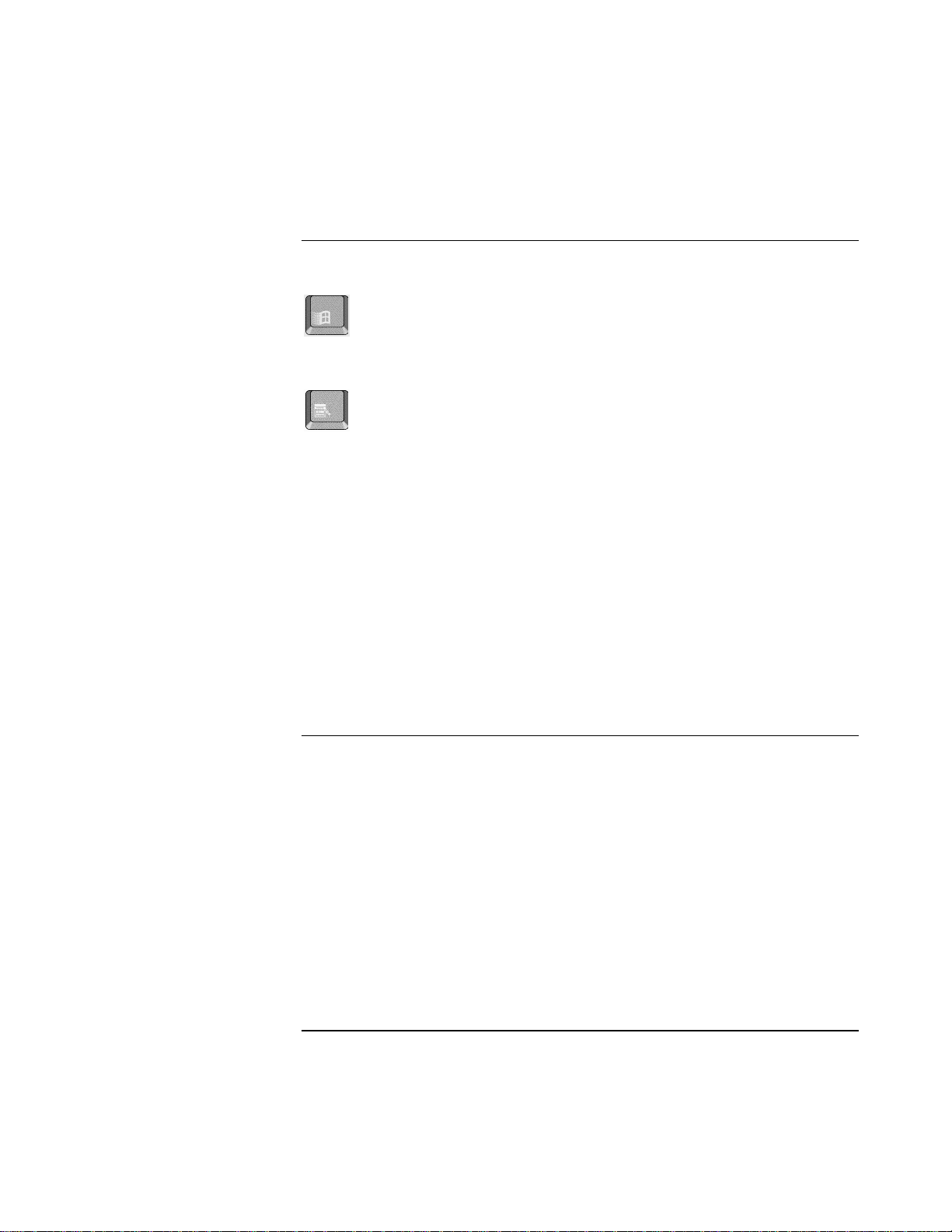
Utilisation de l’OmniBook
Fonctionnement de l’ordinateur
Utilisation des touches Windows et Applications
La touche Windows ouvre le menu Démarrer de Windows. Elle équivaut à cliquer sur le
bouton Démarrer dans la barre des tâches.
La touche Applications ouvre le menu contextuel de l’application en cours. Il s’agit du
menu qui apparaît lorsque vous cliquez avec le bouton droit de la souris en pointant sur
l’application.
Combinaisons de touches de Windows
Combinaison de touches Résultat
Touche Windows + E Lance l’explorateur de Windows
Touche Windows + F1 Ouvre l’aide de Windows
Touche Windows + F Ouvre la boîte de dialogue Rechercher : fichiers ou
dossiers… de Windows
Touche Windows + M Réduit toutes les fenêtres
Maj + Touche Windows + M Restaure à leur taille d’origine toutes les fenêtres
réduites
Touche Windows + R Ouvre la boîte de dialogue Exécuter de Windows
Utilisation du pavé intégré
Appuyez sur la touche Verr num pour activer ou désactiver le pavé numérique. Lorsqu’il
est activé :
Les touches prennent les valeurs numériques ou arithmétiques indiquées.
•
Le voyant d’état Verr num est allumé.
•
Guide d’installation 29
Page 31

Utilisation de l’OmniBook
Fonctionnement de l’ordinateur
Utilisation de la touche Alt Gr
Les claviers, sauf le clavier US, disposent d’une touche Alt Gr à droite de la barre
d’espace. Il s’agit d’une touche de contrôle donnant accès à certains caractères du clavier.
Pour saisir un caractère figurant dans le coin inférieur droit d’une touche, appuyez sur
•
la touche Alt Gr et maintenez-la enfoncée tout en appuyant sur la touche concernée.
1. Avec la touche Majuscules.
2. Sans la touche Majuscules.
3. Avec la touche Alt Gr.
Réglage de l'écran
Si votre ordinateur est doté d’un écran HPA, vous pouvez en régler le contraste.
Pour augmenter le contraste, appuyez sur Fn + F1.
•
Pour diminuer le contraste, appuyez sur Fn + F2.
•
La luminosité ne peut pas être réglée.
Si votre ordinateur est doté d’un écran TFT, le contraste et la luminosité sont prédéfinis.
Vous ne pouvez pas les régler.
Réglage du volume
Au clavier
Pour augmenter le volume, appuyez sur Fn + Flèche vers le haut.
•
Pour diminuer le volume, appuyez sur les touches Fn + Flèche vers le bas.
•
Pour couper momentanément le son du haut-parleur sans modifier le réglage de
•
volume, appuyez sur Fn + F6. Appuyez de nouveau sur ces touches pour réactiver le
son du haut-parleur.
30 Guide d’installation
Page 32
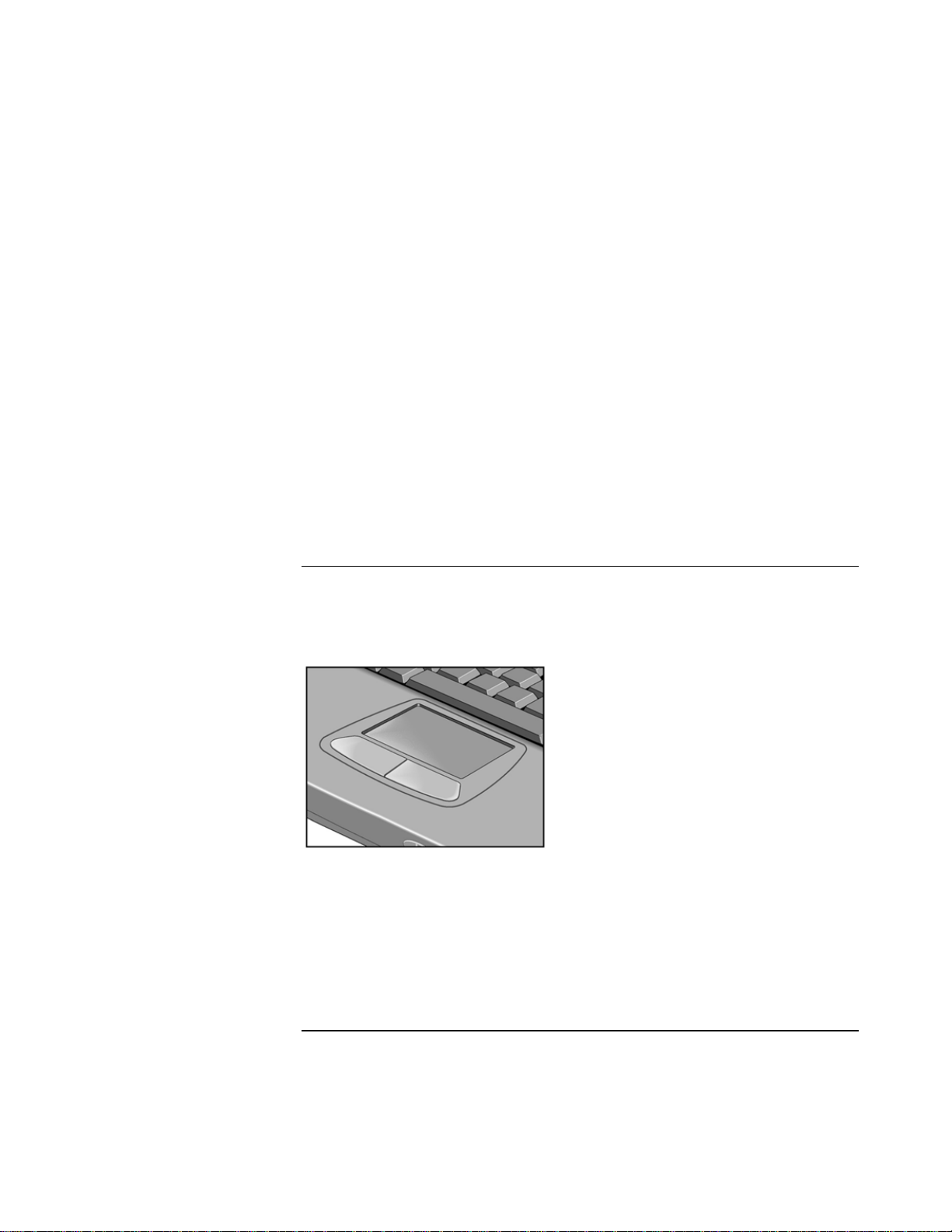
Utilisation de l’OmniBook
Fonctionnement de l’ordinateur
Dans Windows
1. Cliquez sur le symbole du haut-parleur dans la barre des tâches.
2. Faites glisser le curseur de volume vers le haut ou vers le bas pour régler le volume.
3. Pour désactiver temporairement le haut-parleur sans pour cela modifier le paramètre
du volume, cliquez sur Muet.
Avec les boutons du lecteur de CD-ROM
Certains modèles d’OmniBook comportent également des boutons pour le lecteur de
CD-ROM. Vous pouvez les utiliser pour écouter des CD audio lorsque le système est
éteint.
• Pour accroître le volume sonore, appuyez sur le bouton d’augmentation du volume
(complètement à droite à l’avant de l’ordinateur).
• Pour diminuer le volume, appuyez sur le bouton de baisse du volume (à gauche du
bouton d’augmentation du volume).
Utilisation du pavé tactile
Le pavé tactile est un dispositif de pointage intégré à l’ordinateur qui commande le
déplacement et la vitesse du curseur à l’écran.
1. Déplacez le pouce ou un autre doigt sur le pavé tactile dans la direction où vous
voulez déplacer le pointeur.
2. Pour effectuer votre sélection, utilisez les boutons souris qui fonctionnent comme les
boutons gauche et droit d’une souris classique. Vous pouvez également taper
légèrement sur le pavé tactile au lieu de cliquer avec un bouton.
Guide d’installation 31
Page 33

Utilisation de l’OmniBook
Fonctionnement de l’ordinateur
• Pour ouvrir une application, déplacez le pointeur sur une icône, puis appuyez
rapidement deux fois sur le bouton gauche.
• Pour effectuer une sélection dans un menu, déplacez le curseur sur l’élément
concerné et appuyez une fois sur le bouton gauche.
• Pour ouvrir le menu contextuel d’un élément, déplacez le pointeur sur cet élément et
cliquez avec le bouton droit.
• Pour déplacer un élément, placez le pointeur sur cet élément. Appuyez sur le bouton
gauche et maintenez-le enfoncé tout en déplaçant le pointeur vers le nouvel
emplacement. Relâchez ensuite le bouton.
Pour personnaliser le fonctionnement du pavé tactile (et d’une souris externe PS/2 ou
série, le cas échéant), double-cliquez sur l’icône du pavé tactile Synaptics pour accéder
aux propriétés de la souris (cette icône se trouve dans la barre des tâches, en bas à droite
de l’écran). Sélectionnez l’onglet correspondant aux caractéristiques à configurer :
• Configuration du bouton pour droitier ou gaucher (onglet Bouton pour la souris,
Actions des boutons pour le pavé tactile).
• Vitesse du double-clic, vitesse du pointeur et traînée du pointeur.
Remarque
• Sensibilité du clic.
Le pavé tactile ne fonctionne pas lorsqu’une souris externe est installée.
32 Guide d’installation
Page 34
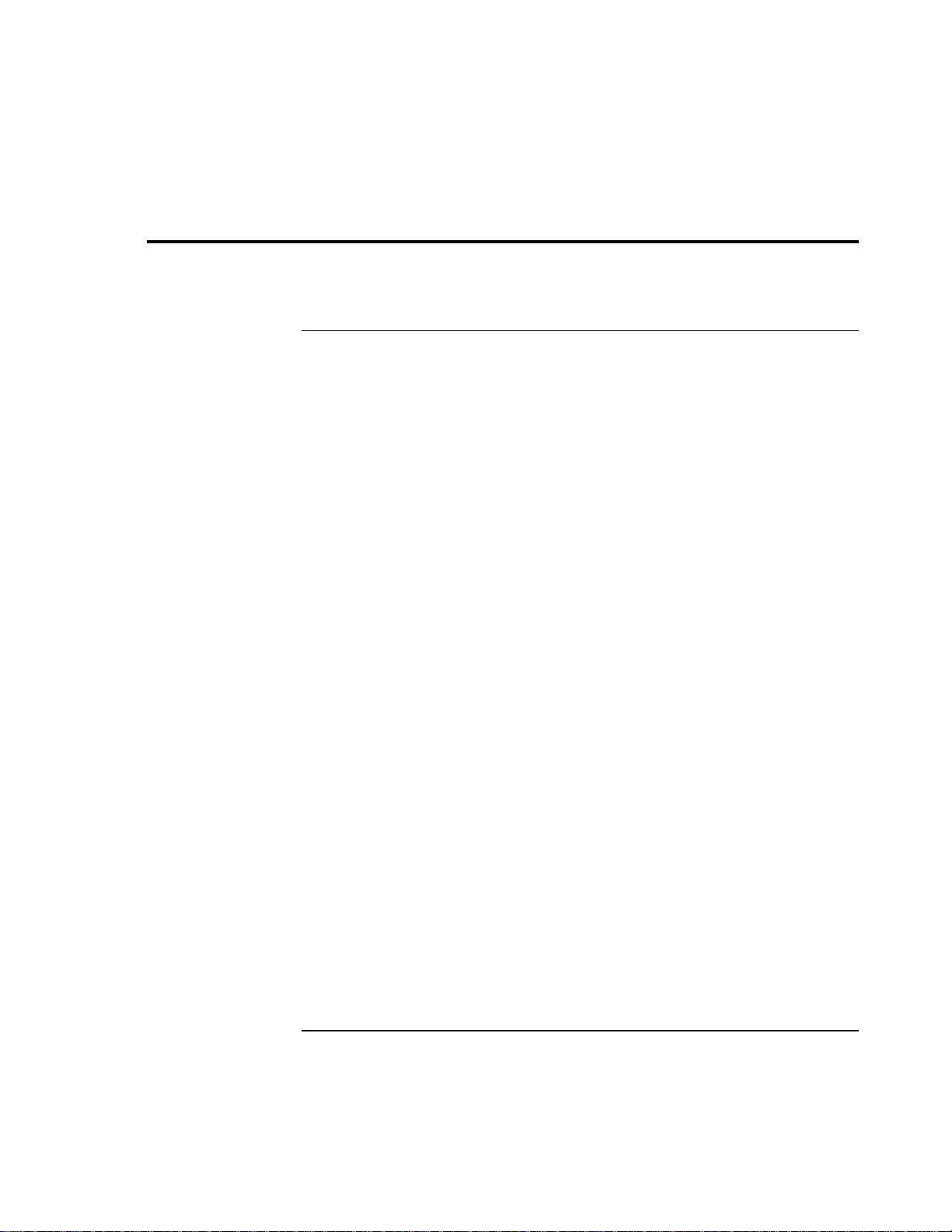
Sécurité de l’ordinateur
Configuration d’une protection par mot de passe
En configurant une protection par mot de passe, soit par Windows 98 (protection
logicielle), soit dans l’utilitaire de configuration du BIOS (protection matérielle), vous
pouvez empêcher un autre utilisateur d’accéder à votre ordinateur. Ces deux protections
s’effectuent au redémarrage de l’ordinateur : l’utilisateur doit alors saisir le mot de passe.
Le mot de passe du BIOS n’est cependant pas demandé lors de la reprise après mise en
veille ou hibernation, contrairement à celui de Windows 98.
Pour configurer un mot de passe dans Windows 98 :
1. Cliquez sur Démarrer, Paramètres, Panneau de configuration, Mots de passe.
2. Sélectionnez l’onglet Modification des mots de passe.
3. Cliquez sur Changer le mot de passe Windows.
Utilisation de l’OmniBook
Sécurité de l’ordinateur
4. Saisissez votre ancien mot de passe Windows 98, si vous en aviez un sinon, ne
remplissez pas le premier champ.
5. Saisissez deux fois votre nouveau mot de passe.
6. Cliquez sur OK et sur Fermer.
Pour activer la protection par mot de passe à la reprise de l’ordinateur après veille ou
hibernation :
1. Vérifiez que vous avez défini un mot de passe Windows 98 comme indiqué ci-dessus.
2. Cliquez sur Démarrer, Paramètres, Panneau de configuration, Gestion de
l’alimentation.
3. Sélectionnez Avancé.
4. Cochez la case d'invite de mot de passe au passage de l'ordinateur en mode Veille.
5. Cliquez sur OK.
Si vous voulez également définir une protection matérielle par mot de passe, reportezvous au paragraphe “Utilisation de l’utilitaire de configuration du BIOS”.
Guide d’installation 33
Page 35
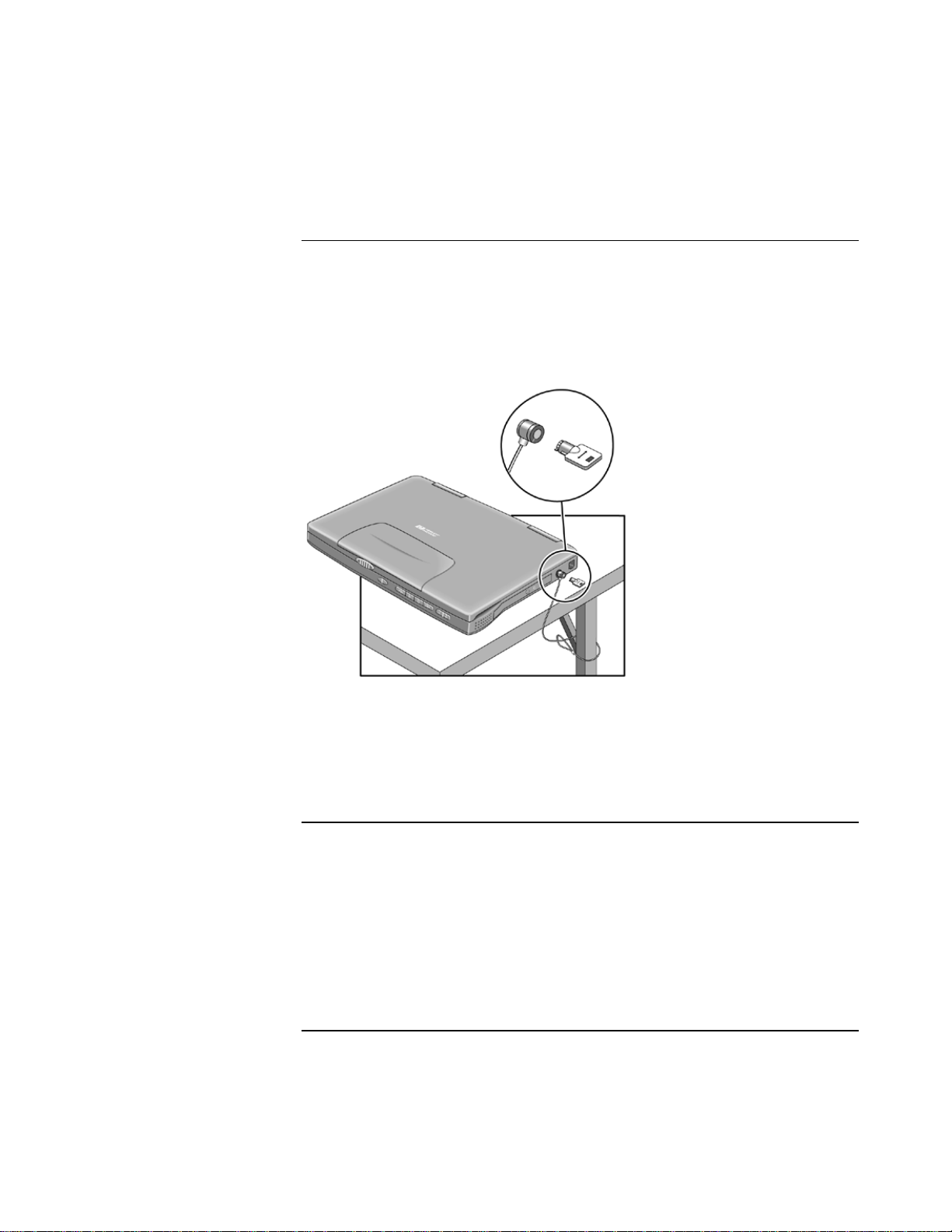
Utilisation de l’OmniBook
Sécurité de l’ordinateur
Fixation d’un cordon de sécurité
Votre ordinateur comporte un connecteur incorporé qui vous permet de l’attacher à l’aide
d’un câble. Ce connecteur fonctionne avec le système de verrouillage de type Kensington
MicroSaver, disponible dans de nombreux magasins d’informatique.
1. Enroulez le cordon autour d’un objet fixe, par exemple un pied de table.
2. Avec le câble, formez un nœud coulant autour de l’objet fixe et vérifiez qu’il ne peut
pas se dégager.
3. Insérez le verrou dans le connecteur de sécurité de l’ordinateur et retirez la clé.
Rangez-la dans un endroit sûr et éloigné de l’ordinateur.
Utilisation de l’utilitaire VirusScan
Un logiciel anti-virus peut vous aider à protéger l’intégrité de vos données. Cette
protection est particulièrement importante lorsque vous vous connectez à Internet.
Pour accéder aux applications McAfee VirusScan, cliquez sur Démarrer, Programmes,
McAfee VirusScan, McAfee VirusScan Central. Vous trouverez des conseils d’utilisation
dans l’aide en ligne de chaque application VirusScan.
34 Guide d’installation
Page 36

Entretien de votre ordinateur
Ce paragraphe contient des recommandations relatives à l’entretien de votre ordinateur
au quotidien pour éviter de l’endommager et de perdre des données.
Protection de votre disque dur
Les disques durs, comme les autres éléments internes, ne sont pas indestructibles et
peuvent être endommagés par une manipulation ou une utilisation incorrecte.
Evitez chocs et secousses.
•
N’utilisez pas l’ordinateur en roulant sur un terrain accidenté.
•
Faites passer l’ordinateur en mode Suspendre ou éteignez-le pour le transporter. Cela
•
éteint le disque dur. Une chute de quelques centimètres lorsque le disque dur
fonctionne peut entraîner des pertes de données ou l’endommager.
Utilisation de l’OmniBook
Entretien de votre ordinateur
Transportez l’ordinateur dans une sacoche matelassée pour le protéger des chocs et
•
des secousses.
Posez l’ordinateur délicatement.
•
Entretien de votre ordinateur
Assurez une ventilation adéquate autour de l’ordinateur. Vérifiez qu'il se trouve sur
•
une surface plane pour que l’air puisse circuler sous l’unité.
Assurez-vous d’avoir fait passer l’ordinateur en mode Suspendre ou de l’avoir éteint
•
avant de le placer dans une sacoche de transport ou dans tout autre contenant fermé.
Ne soulevez pas et ne tenez pas l’ordinateur par son écran.
•
N’utilisez pas l’ordinateur à l’extérieur sous la pluie ou la neige (intempéries) ou dans
•
des conditions extrêmes de température ou d’humidité.
Guide d’installation 35
Page 37

Utilisation de l’OmniBook
Entretien de votre ordinateur
Protection de vos données
Ne touchez pas le pavé tactile et n’activez pas d’autre dispositif qui interromprait le
•
fonctionnement lorsque le système démarre ou s’arrête.
Enregistrez votre travail régulièrement. Copiez les fichiers sur disquettes, bandes ou
•
disques réseau.
Utilisez un programme anti-virus, comme le logiciel McAfee VirusScan fourni avec
•
l’OmniBook, pour vérifier régulièrement l’intégrité de vos fichiers et de votre
système d’exploitation. De nouveaux virus apparaissant sans cesse, mettez
régulièrement à jour les définitions de virus du programme. Des mises à jour sont
disponibles sur le Web à l’adresse www.networkassociates.com.
Vérifiez votre disque dur à l’aide de l’utilitaire Scandisk.
•
Optimisation de la durée de vie de l’écran
Observez les instructions suivantes pour prolonger la durée de vie du système de
rétroéclairage de l’écran.
Remarque
Lorsque vous travaillez à votre bureau, branchez un moniteur externe et désactivez
•
votre écran interne (Fn + F12).
Si vous n’utilisez pas d’écran externe, réglez les délais d’interruptions de l’écran
•
(pour l’alimentation sur secteur et sur batterie) sur le plus court intervalle possible,
sans que cela nuise à votre confort.
L’écran à cristaux liquides de votre OmniBook peut utiliser l’une des deux technologies
suivantes : HPA (high-performance addressing, adressage à hautes performances) et
TFT (thin film transistor, transistor à film mince). HPA est une technologie à matrice
passive produisant un meilleur contraste que les écrans à cristaux liquides traditionnels.
Un peu plus coûteuse, la technologie TFT, à matrice active, apporte un affichage plus
fin et plus lumineux, visible sous un angle plus large.
Optimisation des batteries
Ne laissez pas les batteries inutilisées pendant de longues périodes. Si vous en avez
•
plusieurs, utilisez-les à tour de rôle.
36 Guide d’installation
Page 38

Utilisation de l’OmniBook
Entretien de votre ordinateur
• Si vous branchez toujours votre ordinateur sur secteur, prenez l’habitude d’utiliser la
batterie au moins une fois par semaine.
• Débranchez l’adaptateur secteur lorsque vous n’utilisez pas l’ordinateur.
• Pour préserver la durée de vie de la batterie, veillez à la charger régulièrement.
• En cas de stockage sur une longue durée, la batterie doit être chargée entre 20 et 50 %
pour minimiser la perte de capacité et éviter une détérioration de ses performances.
Nettoyage de l’ordinateur
Vous pouvez nettoyer l’ordinateur avec un chiffon imbibé d’eau, pure ou associée à un
détergent non agressif.
• Ne mouillez pas trop le chiffon et ne laissez pas l’eau pénétrer à l’intérieur du boîtier.
• N’utilisez pas de produits abrasifs, surtout sur l’écran. N’appliquez pas le produit
directement sur ce dernier. Appliquez-le sur un chiffon doux que vous utiliserez
ensuite pour essuyer doucement l’écran.
• Vous pouvez nettoyer le clavier avec un aspirateur pour retirer la poussière
accumulée.
Guide d’installation 37
Page 39

Votre ordinateur et vos déplacements
Guide d’installation 39
Page 40
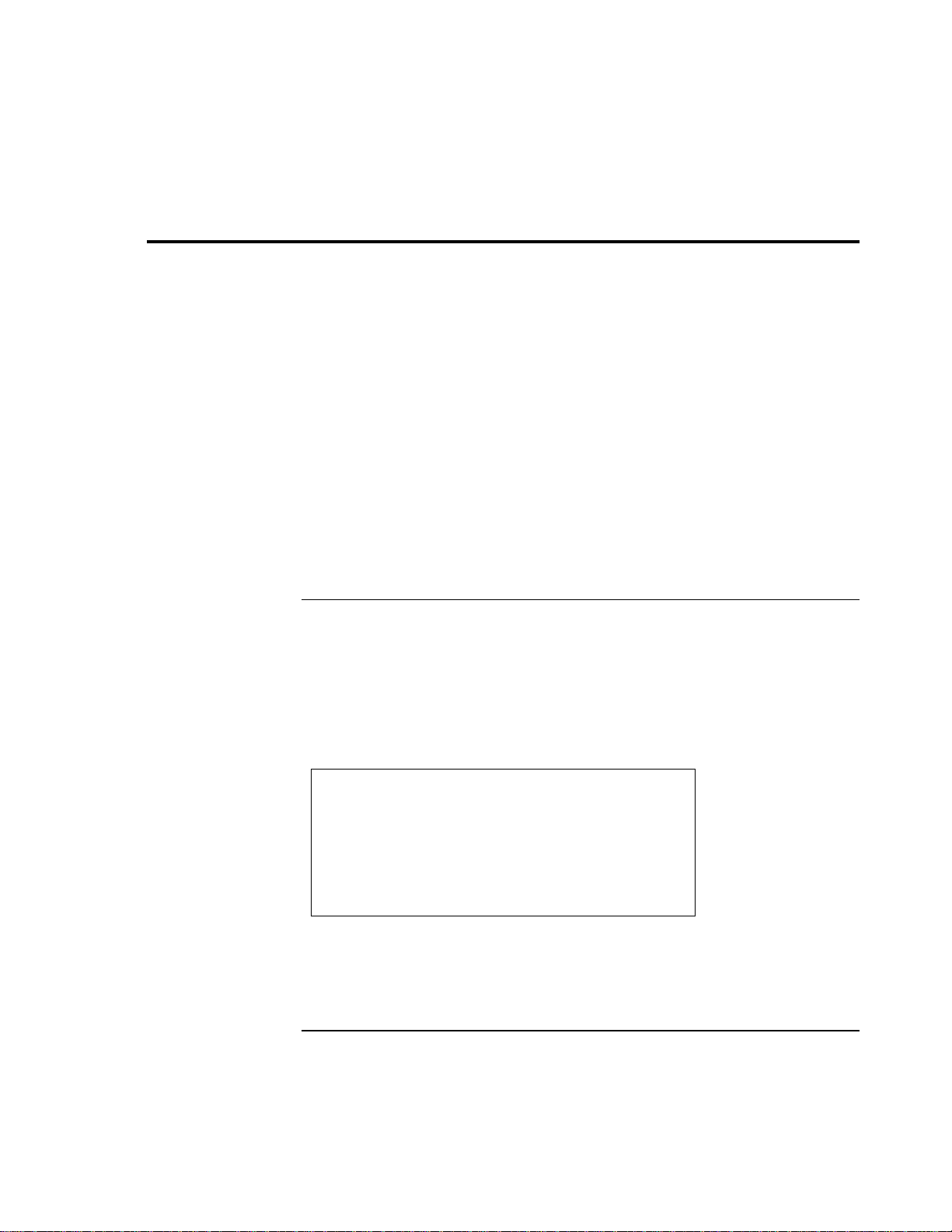
Votre ordinateur et vos déplacements
Gestion de l’alimentation
Gestion de l’alimentation
Lorsque vous n’utilisez pas l’OmniBook, vous pouvez optimiser l’autonomie de la
batterie sans compromettre les performances de l’ordinateur. Il n’est pas nécessaire
d’éteindre l’ordinateur pour réduire la consommation d’énergie et prolonger la durée de
vie de la batterie.
Avec Windows 98, Advanced Power Management (APM) offre des outils permettant de
réduire automatiquement et manuellement la consommation d’énergie.
Les options de gestion de l’alimentation peuvent être paramétrées pour se déclencher
•
automatiquement en fonction des délais d’interruption que vous aurez définis.
Reportez-vous à “Gestion de l’alimentation” dans le Manuel de référence
électronique.
Les options de gestion de l’alimentation peuvent être utilisées à tout moment à l’aide
•
de la touche appropriée. Reportez-vous à la section “Utilisation de la gestion
manuelle de l’alimentation” page 42.
Utilisation d’un mode de gestion automatique de l’alimentation
Les interruptions de mise en veille du système et d’arrêt de l’écran et du disque dur
s’effectuent automatiquement en fonction des délais définis dans la fenêtre des propriétés
de gestion de l’alimentation. Le tableau ci-dessous décrit les délais de mise en veille que
vous pouvez définir sous Windows 98.
Extinction de l’écran
Action Eteint l’écran. Permet d’économiser la
batterie et de prolonger la durée de vie de
l’écran.
Déclenchement
Reprise Appuyez sur une touche ou déplacez le
40 Guide d’installation
Aucune activité du clavier ou de la souris
pendant l’intervalle spécifié.
pointeur pour reprendre la session en
cours.
Page 41
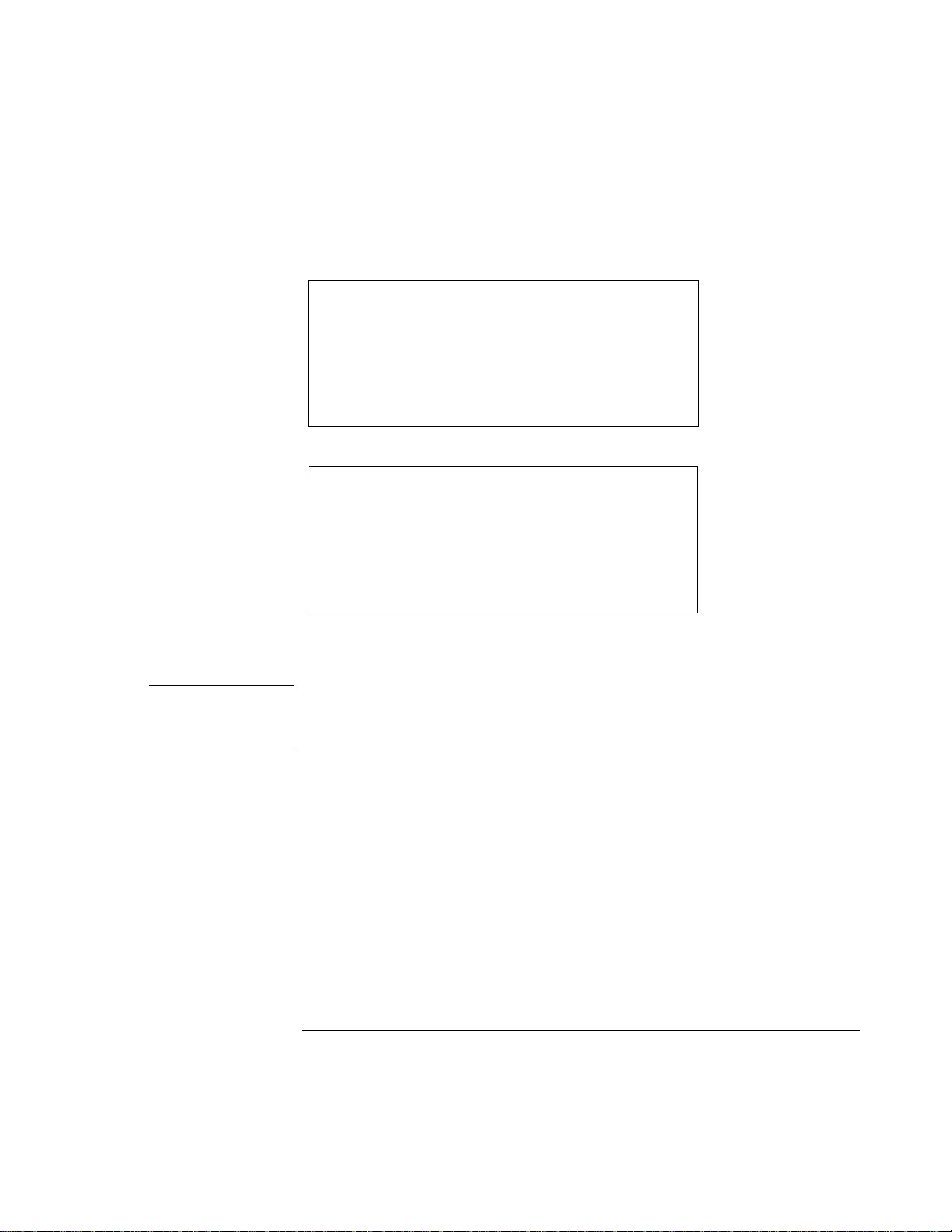
Votre ordinateur et vos déplacements
Extinction des disques durs
Action N’éteint que le disque dur. Généralement,
réglée pour se produire peu de temps
après l’extinction de l’écran.
Déclenchement
Reprise Appuyez sur une touche ou déplacez le
Aucun accès au disque dur pendant
l’intervalle spécifié.
pointeur pour reprendre la session en
cours.
Mise en veille du système
Action Eteint l’écran et le disque dur pour
économiser la batterie.
Déclenchement
Reprise Appuyez sur le bouton d’alimentation bleu
Aucune activité du clavier ou de la souris,
aucun accès aux lecteurs et aucune
activité des ports série, parallèle et IR
pendant l’intervalle spécifié.
pour reprendre la session en cours.
Gestion de l’alimentation
ATTENTION
Une boîte de message apparaît 15 secondes avant la mise en veille. Vous pouvez
interrompre le processus et enregistrer votre travail si vous ne l’avez pas fait. Sous
Windows 98, il n’y a pas de différence entre les modes Mise en veille et Suspendre.
Prenez l’habitude d’enregistrer votre travail avant la mise en veille de votre
ordinateur. En cas de coupure de courant pendant que l’ordinateur est en veille,
les informations non enregistrées seront perdues.
Vous pouvez également créer des combinaisons de réglages qui éteindront
automatiquement les éléments de l’ordinateur après des périodes spécifiées d’inactivité.
Définissez ces combinaisons en les adaptant le mieux possible à la manière dont vous
utilisez l’OmniBook.
Pour paramétrer les propriétés de gestion d’alimentation :
1. Cliquez sur Démarrer, Paramètres, Panneau de configuration, Gestion de
l’alimentation. Reportez-vous à l’aide de Windows pour plus de détails.
2. Pour qu'aucune interruption particulière se déclenche, réglez sa valeur sur Jamais.
3. Cliquez sur Appliquer pour activer vos modifications sans refermer la fenêtre
– ou –
Cliquez sur OK.
Guide d’installation 41
Page 42

Votre ordinateur et vos déplacements
Gestion de l’alimentation
Utilisation de la gestion manuelle de l’alimentation
Vous pouvez arrêter manuellement votre OmniBook à tout moment selon vos besoins
avec l’un des trois niveaux d’interruption.
Mise en veille du système
Action Eteint l’écran et le disque dur.
Déclen-
chement
Reprise Appuyez sur le bouton d’alimentation bleu
La mise en veille du système peut également se déclencher automatiquement lorsque le
délai d’interruption défini dans la fenêtre des propriétés de la gestion de l’alimentation
est atteint. Sous Windows 98, il n’y a pas de différence entre les modes Mise en veille et
Suspendre.
Hibernation
Action Enregistre la session en cours sur le
Déclenchement
Reprise Appuyez sur le bouton d’alimentation bleu
L’hibernation peut également se déclencher automatiquement lorsque :
Fn + F3 ou Fn + F4 ou Démarrer, Arrêter,
Mettre en veille.
pour reprendre la session en cours.
disque dur avant que l’écran ne s’éteigne.
Offre une économie d’énergie maximale
tout en vous permettant de récupérer la
session en cours.
Fn + F5.
pour reprendre la session en cours. Cela
prend quelques secondes.
La charge de la batterie descend à un niveau critique (reportez-vous à la section
•
“Réaction face à un signal de batterie faible” page 45).
Le délai d’interruption défini dans l’utilitaire de configuration du BIOS est atteint, par
•
défaut 2 heures après la mise en veille du système.
42 Guide d’installation
Page 43
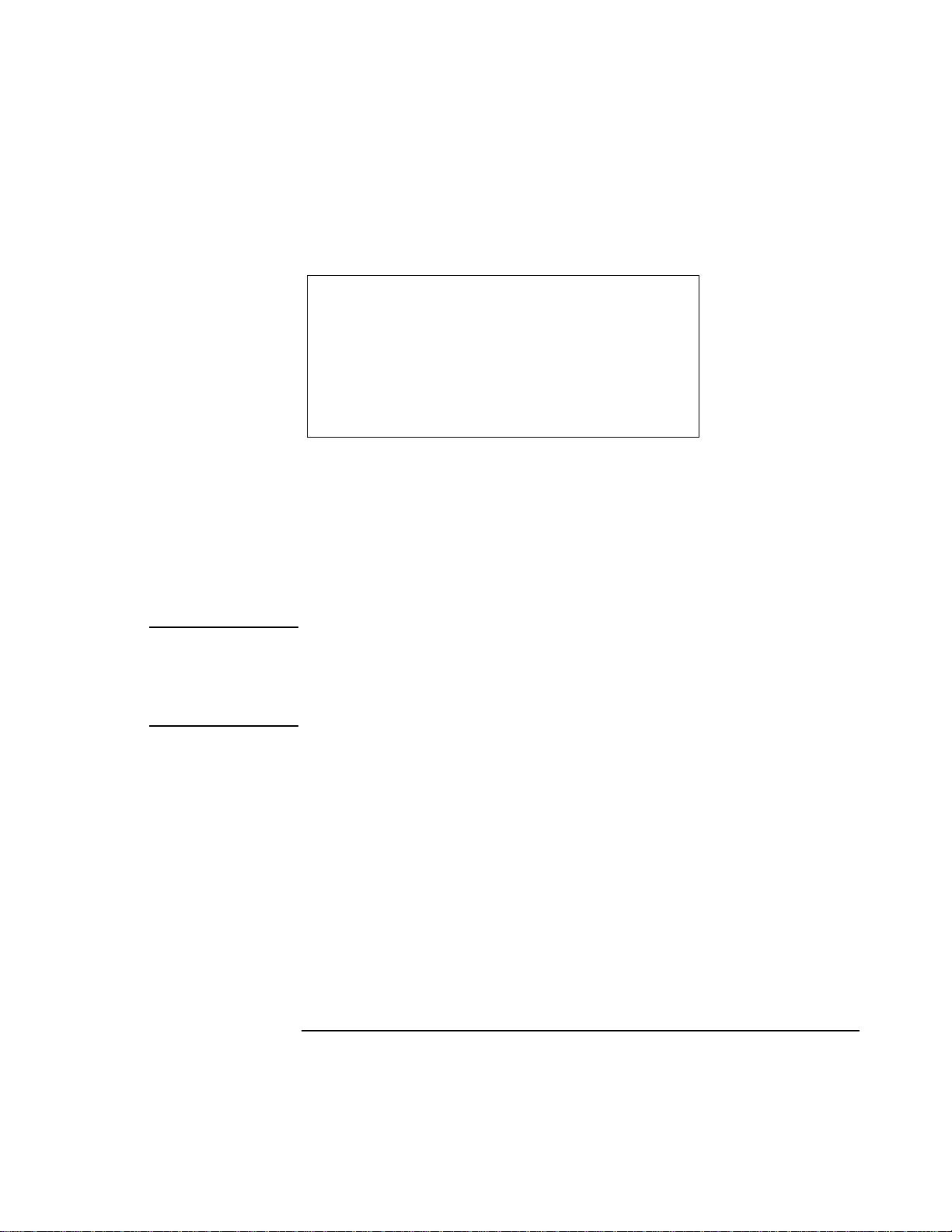
Remarque
Votre ordinateur et vos déplacements
Gestion de l’alimentation
Arrêt
Action Eteint l’ordinateur. Offre une économie
d’énergie maximale. La session en cours
n’est pas sauvegardée et les données non
enregistrées sont perdues
Déclenchement
Reprise Appuyez sur le bouton d’alimentation bleu
Démarrer, Arrêter, Arrêter.
pour démarrer une nouvelle session. Cela
prend quelques secondes.
Il peut arriver que le système se bloque et que vous ne puissiez arrêter l’ordinateur par
l’une des manières décrites ci-dessus. Dans ce cas, suivez les instructions ci-après dans
l’ordre où elles sont indiquées.
• Si vous ne parvenez pas à accéder au menu Démarrer, vous pouvez éteindre le
système en appuyant sur le bouton d’alimentation bleu et en le maintenant enfoncé
pendant 4 secondes.
• Si vous ne pouvez pas éteindre avec ce bouton, introduisez une épingle ou un
trombone déplié dans le bouton d’arrêt du système situé en dessous de l’OmniBook
(reportez-vous à la section “Vue de dessous” page 17).
Lorsque le système entre en hibernation pour cause de batterie déchargée, vous vous
apercevez au moment de la reprise que toutes vos données ont été enregistrées, mais
que certaines fonctions peuvent être désactivées. Pour retrouver un fonctionnement
normal, rétablissez l’alimentation (en branchant l’ordinateur sur le secteur ou en
installant une batterie chargée), arrêtez complètement l’ordinateur et rallumez-le.
.
Guide d’installation 43
Page 44

Votre ordinateur et vos déplacements
Utilisation de la batterie
Utilisation de la batterie
Vérification de l’état de la batterie
Avec le voyant d’état de la batterie
Le voyant d’état de la batterie (le deuxième en partant de la gauche) fournit les
informations suivantes :
Vert Adaptateur secteur branché – batterie chargée à 100 %
Orange Adaptateur secteur branché – batterie en charge
Rouge Adaptateur secteur branché – la batterie ne se charge
pas
Depuis la barre des tâches de Windows
La barre d’état de la barre des tâches de Windows comporte une icône Alimentation qui
permet d’accéder à des informations plus détaillées sur l’état de la batterie. Lorsque
l’adaptateur secteur n’est pas branché, cette icône prend la forme d’une batterie.
Placez le pointeur sur l’icône Alimentation pour afficher le temps d’autonomie restant
•
en pourcentage.
Cliquez avec le bouton droit sur l’icône pour visualiser les options d’affichage des
•
informations.
Cliquez avec le bouton gauche sur l’icône pour afficher un menu indiquant les
•
combinaisons de réglages disponibles.
44 Guide d’installation
Page 45

Remarque
Votre ordinateur et vos déplacements
Utilisation de la batterie
Réaction face à un signal de batterie faible
Lorsque le niveau de la batterie descend en dessous d’un niveau critique, l’ordinateur
vous avertit automatiquement en émettant un bip aigu. Si vous ne réagissez pas
rapidement, il passe ensuite en mode Hibernation.
Vous ne pourrez pas rallumer l’ordinateur avant d’avoir rétabli l’alimentation par l’un
des moyens suivants :
Branchez l’adaptateur secteur (reportez-vous à la section “Branchement d’un
•
adaptateur secteur” page 21).
– ou –
Remplacez la batterie par une batterie chargée (reportez-vous à la section
•
“Installation de la batterie” page 20).
Si vous branchez l’adaptateur secteur, vous pouvez continuer à travailler pendant que la
batterie se recharge.
Optimisation de l’autonomie de la batterie
Branchez l’adaptateur secteur, surtout lorsque vous utilisez le lecteur de CD-ROM ou
•
de DVD, le lecteur de disquette ou toute connexion externe telle que carte PC ou
modem.
Si vous disposez d’une carte PC d’E-S, c’est-à-dire une carte PC avec une connexion
•
externe, comme par exemple une carte réseau, retirez-la lorsque vous ne l’utilisez pas.
Certaines cartes d’E-S consomment une quantité non négligeable d’énergie, même
lorsqu’elles ne fonctionnent pas.
Si vous travaillez dans une application utilisant le port série ou une carte PC d’E-S,
•
quittez l’application lorsque vous avez fini de l’utiliser.
Eteignez le lecteur de CD audio lorsque vous avez fini de l’utiliser.
•
Consultez la section “Gestion de l’alimentation” page 40, où vous trouverez d’autres
•
conseils pour réduire votre consommation d’énergie lorsque vous n’utilisez pas
l’OmniBook.
Guide d’installation 45
Page 46

Etablissement de connexions
Guide d’installation 47
Page 47

Etablissement de connexions
Utilisation du modem
Utilisation du modem
En branchant votre modem sur une ligne téléphonique, vous pouvez communiquer avec
d’autres ordinateurs dans le monde entier. Vous pouvez explorer Internet, envoyer et
recevoir des e-mail et utiliser votre ordinateur pour envoyer et recevoir des télécopies.
Votre OmniBook contient plusieurs logiciels fonctionnant avec votre modem :
Internet Explorer, pour naviguer sur le World Wide Web
•
Outlook Express, pour envoyer et recevoir des e-mail
•
QuickLink III, pour envoyer et recevoir des télécopies
•
eFax, un lien vers un site Web qui vous permet de recevoir des télécopies à votre
•
adresse électronique existante
L’ordinateur est fourni avec un modem à haut débit V.90 K56flex™. Ce modem vous
permet de vous connecter à tout fournisseur d’accès à Internet (FAI) disposant de
modems compatibles K56flex ou V.90. Demandez à votre FAI une liste des numéros de
téléphone prenant en charge les normes K56flex et/ou V.90. Dans la plupart des cas, le
numéro de téléphone pour V.90 est le même que pour K56flex.
Notez que la vitesse maximale de transmission des télécopies est de 14,4 Kbit/s. De plus,
même si le modem est capable de télécharger à 56 Kbit/s avec la technologie K56flex,
votre FAI ne fonctionne peut-être pas à cette vitesse ou ne gère peut-être pas cette
technologie. Renseignez-vous auprès de votre fournisseur d’accès sur ses possibilités. De
plus, les débits de transmission des données dépendent des conditions de la ligne
téléphonique.
48 Guide d’installation
Page 48

Etablissement de connexions
Utilisation du modem
Abonnement à un fournisseur d’accès à Internet
Avant de vous connecter à Internet, ouvrez un compte auprès d’un fournisseur d’accès à
Internet (FAI). Dans certains pays, Hewlett-Packard fournit un programme d’abonnement
rapide à Internet (Easy Internet Signup) pour vous permettre de vous connecter
rapidement à un FAI.
1. Branchez le câble de téléphone fourni au modem intégré. Si vous préférez, vous
pouvez utiliser à la place un modem sur carte PC ou externe pour vous connecter à un
FAI.
2. Si une icône Easy Internet Signup est sur le bureau, double-cliquez sur cette icône.
Vous ouvrez ainsi l’Assistant de connexion Internet qui vous aidera à trouver un
fournisseur d’accès dans votre zone géographique.
ou
−
−
Cliquez sur Démarrer, Programmes, Services en ligne et sélectionnez l’un des
fournisseurs indiqués. Cela lance le processus d’inscription auprès du fournisseur
d’accès choisi.
Vous pouvez également vous adresser à un autre FAI de votre choix pour vous connecter
à Internet.
Connexion à Internet
Après vous être inscrit auprès d’un fournisseur d’accès, vous pouvez vous connecter à
Internet. Choisissez l’une des deux possibilités suivantes :
Si vous êtes abonné à AOL, double-cliquez sur l’icône AOL sur le bureau.
•
- ou Si vous êtes abonné à un autre FAI, double-cliquez sur l’icône Internet Explorer du
•
bureau, puis cliquez sur le bouton Se connecter dans la fenêtre Connexion d’accès à
distance.
Lorsque la connexion à Internet est établie, une icône représentant deux ordinateurs
interconnectés s’affiche dans la barre des tâches à côté de l’horloge. Vous êtes prêt pour
l’exploration d’Internet ! Pour vous rendre sur un site Web spécifique, tapez son adresse
(par exemple, www.hp.com) dans le champ Adresse du navigateur. Pour rechercher des
Guide d’installation 49
Page 49

Etablissement de connexions
Utilisation du modem
informations sur le Web, vous pouvez utiliser l’outil de recherche du navigateur et taper
le mot ou l’expression sur lesquels vous souhaitez effectuer votre recherche.
Si votre fournisseur d’accès est AOL
Si AOL est votre fournisseur d’accès, vous ne pouvez accéder à Internet que par le
logiciel d’AOL, à l’exclusion de tout navigateur standard tel qu’Internet Explorer. Par
conséquent :
• Vous ne pouvez pas afficher des sites Web en cliquant sur des liens (comme ceux du
Manuel de référence électronique qui renvoient au site Web des ordinateurs
portables HP).
• Vous ne pouvez pas accéder à un site Web en tapant son adresse dans l’Explorateur
Windows.
• Vous ne pouvez pas utiliser l’icône eFax du bureau.
Si vous essayez de vous connecter à Internet sans utiliser le logiciel d’AOL, le
programme Easy Internet Signup (Enregistrement facile à Internet) s’ouvre
automatiquement et vous demande de vous inscrire auprès d’un FAI. Dans ce cas, fermez
le programme et lancez celui d’AOL.
Déconnexion d’Internet
Vous restez connecté à Internet jusqu’à ce que vous arrêtiez l’ordinateur, débranchiez
l’ordinateur de la ligne téléphonique ou envoyiez une commande interrompant la
connexion.
• Pour se déconnecter d’AOL, utilisez le menu de déconnexion Sign Off.
• Pour vous déconnecter d’autres FAI, double-cliquez sur l’icône de connexion (deux
ordinateurs interconnectés à côté de l’horloge) dans la barre des tâches, puis cliquez
sur Déconnecter.
50 Guide d’installation
Page 50
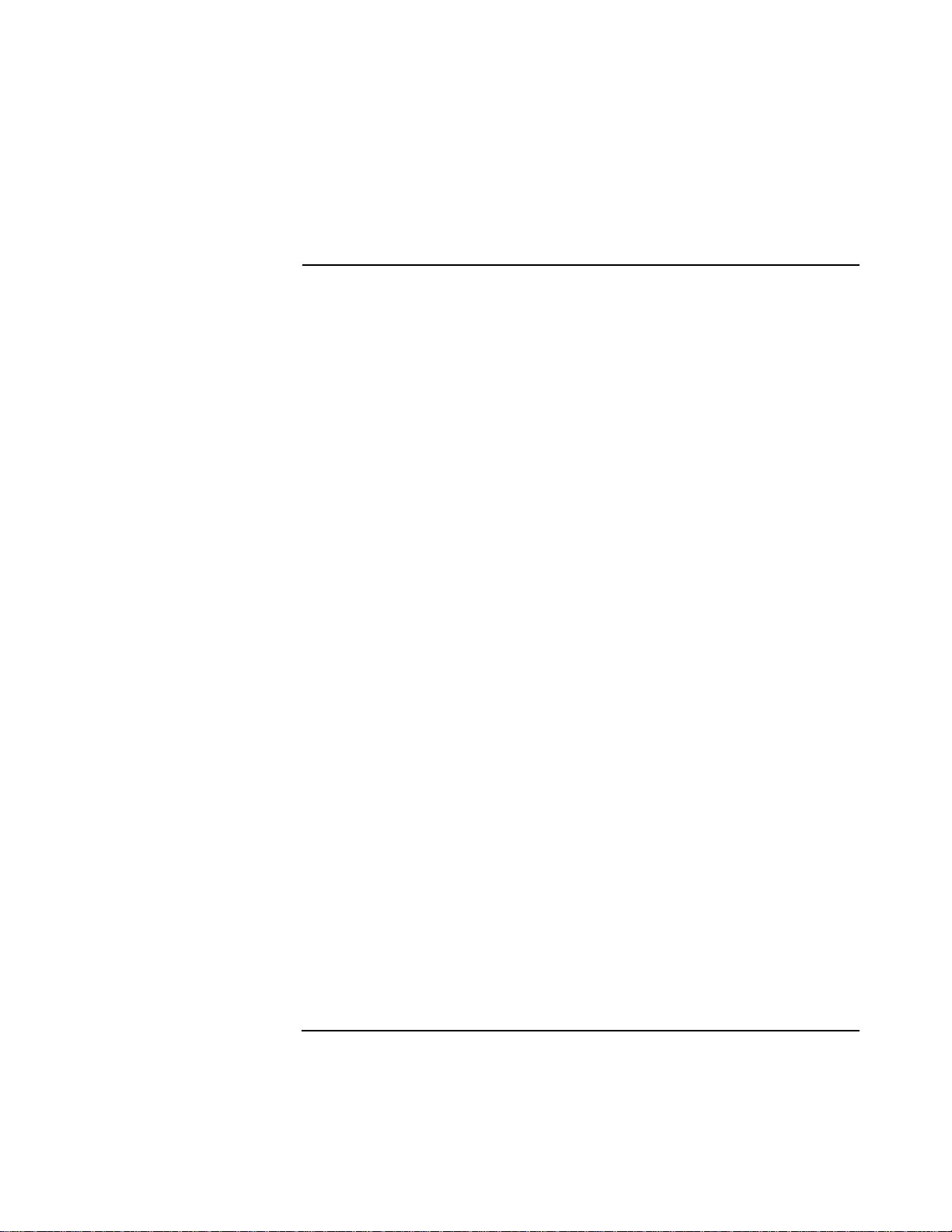
Etablissement de connexions
Utilisation du modem
Envoi et réception de courrier électronique
La procédure à suivre pour envoyer et recevoir du courrier dépend de votre fournisseur
d’accès. Si vous utilisez AOL, la messagerie électronique fait partie de votre service
AOL. Avec les autres fournisseurs, vous pouvez utiliser Outlook Express (fourni avec
votre ordinateur) ou un système de messagerie électronique de votre choix. Ce
paragraphe indique comment utiliser Outlook Express.
Pour lancer Outlook Express
1. Double-cliquez sur l’icône Outlook Express du bureau.
2. Si vous n’êtes pas connecté à Internet, la fenêtre de connexion à distance s’affiche.
Cliquez sur Connecter pour vous connecter à Internet.
Pour envoyer un e-mail
1. Ouvrez Outlook Express.
2. Cliquez sur Composer un message dans la barre d’outils.
3. Remplissez les champs de la fenêtre Nouveau message.
4. Cliquez sur le bouton Envoyer lorsque vous avez terminé.
Pour recevoir des e-mail
1. Ouvrez Outlook Express.
2. Cliquez sur Envoyer et recevoir dans la barre d’outils pour qu’Outlook récupère les
nouveaux messages.
3. Cliquez sur le dossier Boîte de réception pour afficher la liste des messages. Les
messages qui n’ont pas encore été lus apparaissent en caractères gras à l’écran.
4. Pour afficher un message, cliquez une fois sur ce dernier ou, pour l’afficher dans une
fenêtre à part, double-cliquez sur le message.
Guide d’installation 51
Page 51

Etablissement de connexions
Utilisation du modem
Envoi et réception de télécopies
Le modem et le logiciel QuickLink III fournis avec l’OmniBook vous permettent
d’envoyer et de recevoir des télécopies avec votre ordinateur.
Pour ouvrir QuickLink III
Cliquez sur Démarrer, Programmes, QuickLink III, QuickLink III.
•
La première fois que vous utilisez QuickLink, un assistant d’installation s’ouvre
automatiquement et vous guide étape par étape dans le choix des options et la
personnalisation du programme en fonction de vos besoins. Suivez les instructions
affichées à l’écran. Si vous ne savez quelle option choisir, acceptez le choix par défaut.
Envoi d’une télécopie
Vous pouvez composer une télécopie de deux façons : taper un message dans
QuickLink III ou télécopier un fichier à partir d’un programme doté d’une fonction
d’impression.
Pour envoyer une télécopie composée dans QuickLink III
1. Ouvrez QuickLink III.
2. Cliquez sur l’outil QuickFax dans la barre d’outils de la fenêtre principale de
QuickLink III.
3. Indiquez le numéro de télécopie, ainsi que le nom du destinataire et de sa société.
4. Tapez le corps du message dans la zone de saisie QuickFax Note.
5. Cliquez sur Send Fax (Envoyer télécopie).
Télécopie d’un fichier
Les applications qui peuvent imprimer peuvent également envoyer des télécopies. Pour
envoyer une télécopie, sélectionnez l’imprimante QuickLink III (dans la boîte de
dialogue Impression) et imprimez comme vous le feriez normalement.
Réception de télécopies
QuickLink III peut également recevoir, afficher et imprimer des télécopies. Par défaut,
les télécopies sont reçues automatiquement lorsque QuickLink III est exécuté dans une
fenêtre ouverte ou réduite. Pour savoir si vous avez reçu des télécopies, observez la boîte
d’état dans la fenêtre principale de QuickLink III.
52 Guide d’installation
Page 52

Etablissement de connexions
Utilisation du modem
Réception manuelle d’une télécopie
1. Lorsqu’un appel de télécopie arrive, cliquez sur Start (Démarrer) dans la barre de
menus de QuickLink III.
2. Choisissez Manual Fax Receive (Réception manuelle d’une télécopie).
Pour afficher et imprimer une télécopie
1. Dans QuickLink III, cliquez sur l’outil Fax Viewer (Affichage télécopie) dans la
barre d’outils.
2. Cliquez sur Oui pour afficher la télécopie.
3. Cliquez sur l’icône de l’imprimante pour imprimer la télécopie sur l’imprimante
sélectionnée.
4. Pour afficher la télécopie suivante, cliquez sur le bouton Next Fax (Télécopie
suivante).
Sélection de modes de connexion pour le modem
Si la connexion entre votre modem interne et d’autres modems pose des problèmes, vous
pouvez essayer de forcer le modem interne à utiliser certaines modulations et certains
débits. Pour sélectionner une modulation, utilisez la commande +MS. Cette commande
ne permet pas seulement de sélectionner la modulation, mais également d’activer ou
désactiver le mode automatique et de choisir les débits de connexion minimal et
maximal. Le format de la commande est le suivant :
+MS= <mode>,<automode>,<débit_min>,<débit_max>
La commande +MS doit être utilisée dans la séquence d’initialisation de votre
programme de communication.
Le tableau ci-après indique la valeur de mode à utiliser ainsi que les débits possibles pour
chaque modulation.
<mode> Modulation Débit possible (bps)
0 v.21 300
1 v.22 1200
2 v.22bis 2 400, 1 200
3 v.23 1 200, 300
9 v.32 9 600, 4 800
Guide d’installation 53
Page 53

Etablissement de connexions
Utilisation du modem
10 v.32bis 14 400, 12 000, 9 600, 7 200, 4 800
11 v.34 33 600, 31 200, 28 800, 26 400, 24 000, 21 600,
19 200, 16 800, 14 400, 12 000, 9 600, 7 200, 4 800,
2 400
17 X2, v.90 57 333–33 333
64 Bell 103 300
Par exemple, pour forcer le modem interne à se connecter avec la modulation V.34 :
1. Cliquez sur Démarrer, Paramètres, Panneau de configuration.
2. Double-cliquez sur Modems.
3. Cliquez sur Propriétés.
4. Cliquez sur l’onglet Connexion.
5. Cliquez sur Avancé.
6. Dans le champ “Paramètres supplémentaires”, tapez AT+MS=11 et cliquez sur OK.
La plupart des applications des modems sous Windows utilisent la commande de
modulation figurant dans le champ “Paramètres supplémentaires” lors de l’initialisation
du modem.
Le tableau ci-dessous répertorie les autres paramètres de +MS avec les valeurs
acceptables pour chacun d’entre eux.
Paramètre Valeurs acceptables
<automode> 0 (mode automatique désactivé)
1 (mode automatique activé)
<débit_min> 300 à 33 600
<débit_max> 300 à 33 600
Pour forcer un débit maximal, fixez le débit minimal à la même valeur que le débit
maximal.
54 Guide d’installation
Page 54

Etablissement de connexions
Utilisation du modem
Numérotation en France et en Espagne
Si vous avez acheté votre ordinateur en Espagne, la numérotation par impulsions est
désactivée. La numérotation par ouverture de boucle n’étant pas certifiée pour votre
modem en Espagne, vous devez utiliser uniquement la numérotation par tonalité pour
vous connecter.
En France, pour accéder au Minitel, vous devez disposer du dernier pilote de modem et
du logiciel d’émulation Minitel. Le pilote peut être téléchargé à partir de la zone
assistance technique du site Web HP OmniBook (http://www.europe.hp.com/omnibook).
Certains OmniBook sont fournis avec le logiciel TimTel Light. Si vous ne l’avez pas,
vous devez acheter le logiciel d’émulation séparément.
Guide d’installation 55
Page 55
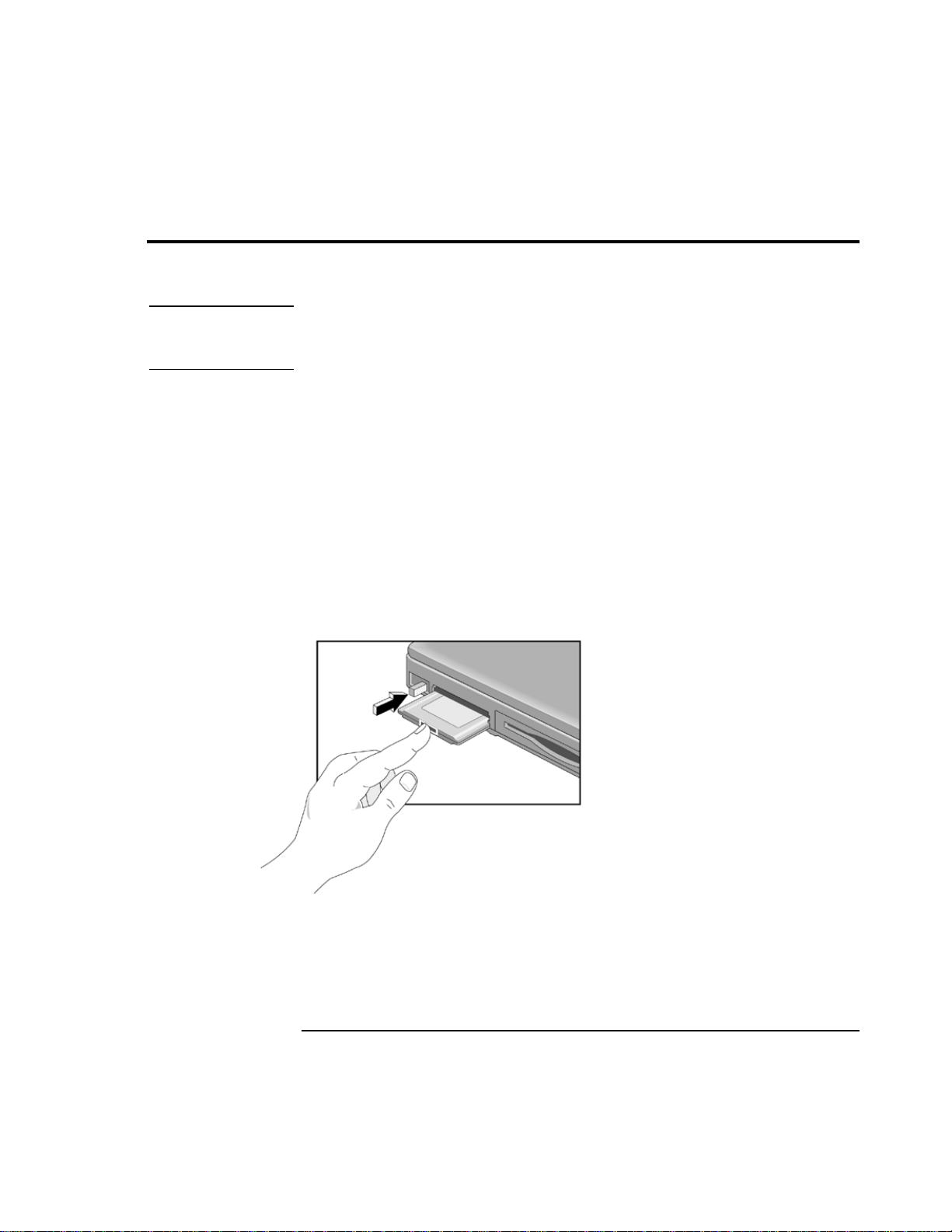
Etablissement de connexions
Branchement de cartes PC
Branchement de cartes PC
ATTENTION
Ne retirez pas une carte PC lorsque l’ordinateur est en train de lire ou d’écrire des
données sur ce support. Vous risqueriez de perdre des données ou de provoquer un
blocage de l’ordinateur.
L’ordinateur comporte un logement de cartes PC pour stocker des données ou étendre ses
capacités de communication. L’OmniBook accepte des cartes PC standard des types I, II
et III (PCMCIA et CardBus). Vous ne pouvez utiliser qu’une carte à la fois, car le
logement supérieur ne comporte pas de connexion.
Le logement de carte PC prend en charge la vidéo à fonction zoom, qui permet des
présentations multimédia de haute qualité lorsqu’une carte vidéo à fonction zoom est
installée.
Insertion d’une carte PC
1. Tenez la carte face imprimée vers le haut, les trous du connecteur orienté vers le
logement.
2. Faites glisser la carte PC dans le logement inférieur jusqu’à ce qu’à ce qu’elle soit
complètement enfoncée.
56 Guide d’installation
Page 56

Etablissement de connexions
Branchement de cartes PC
Retrait d’une carte PC
1. Cliquez sur l’icône des cartes PC dans la barre des tâches, puis sur Stop. Vous
protégez ainsi vos données et évitez de créer des problèmes imprévus. Vous pouvez
redémarrer la carte en la retirant, puis en la réinsérant.
2. Appuyez sur le bouton d’éjection pour le faire sortir du corps de l’ordinateur.
3. Appuyez sur le bouton d’éjection pour éjecter la carte.
Rétablissement d’une connexion réseau après une reprise
Lorsque vous utilisez une carte PC réseau, il est possible que vous perdiez la connexion
au réseau après une reprise. Si cela se produit :
1. Arrêtez la carte PC réseau.
• Double-cliquez sur l’icône de carte PC en bas à droite de l’écran.
• Dans les propriétés de la carte PC, sélectionnez votre carte réseau.
• Cliquez sur Arrêter.
2. Retirez la carte PC.
3. Réinsérez la carte PC pour rétablir la connexion au réseau.
Guide d’installation 57
Page 57

Etablissement de connexions
Connexion d’éléments externes
Connexion d’éléments externes
Des éléments externes tels qu’une imprimante, une souris, un écran ou un clavier peuvent
se brancher directement sur votre ordinateur. Si vous avez acheté le duplicateur de ports
en option, vous pouvez y connecter les éléments externes sans avoir à les débrancher
chaque fois que vous emportez votre ordinateur dans vos déplacements.
Identification des ports
Il est facile de connecter les éléments suivants grâce aux ports situés à l’arrière de
l’ordinateur ou sur le duplicateur de ports. Les numéros du tableau renvoient à ceux des
figures qui suivent.
Emplacement du port sur
Elément l’OmniBook le duplicateur
Imprimante
(parallèle)
Imprimante
(série)
Ecran 3 11
Souris PS/2 7* 12
Clavier PS/2 7* 12
Périphérique
USB
Haut-parleurs 4 15
Microphone 5 16
Entrée audio -- 14
* Vous pouvez utiliser un adaptateur en Y (HP F1469A) pour brancher simultanément un
clavier et une souris sur votre ordinateur.
110
29
613
de ports
58 Guide d’installation
Page 58

Ports de l’OmniBook
1 Port parallèle
2 Port série
3 Port VGA (moniteur externe)
4 Sortie audio (pour haut-parleur externe)
Etablissement de connexions
Connexion d’éléments externes
5 Prise microphone
6 Port USB
7 Port PS/2
8 Prise pour adaptateur secteur
Guide d’installation 59
Page 59
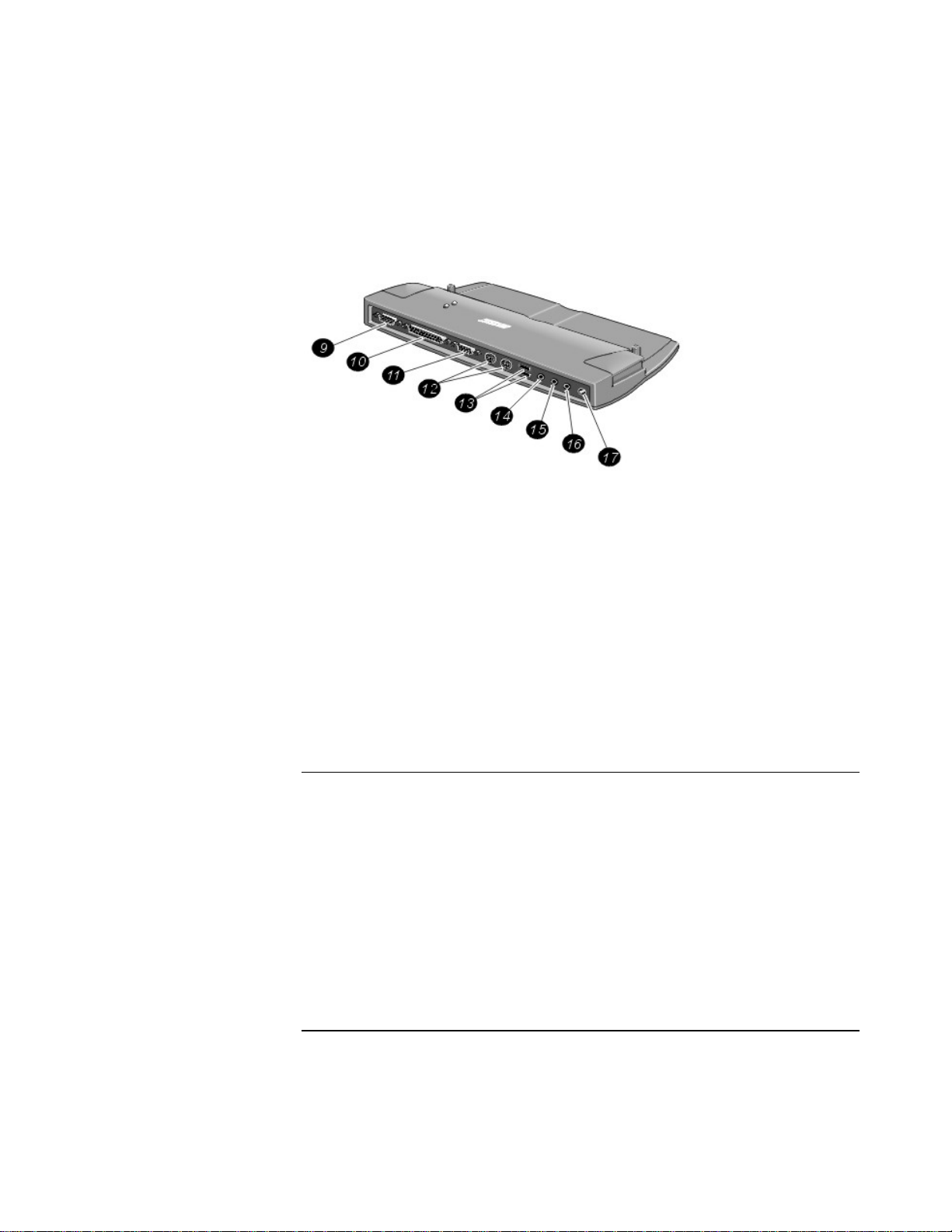
Etablissement de connexions
Connexion d’éléments externes
Ports du duplicateur de ports
9 Port série
10 Port parallèle
11 Port VGA (moniteur externe)
12 Ports PS/2 (2)
13 Ports USB (2)
14 Entrée audio
15 Sortie audio (haut-parleur externe)
16 Prise microphone
17 Prise pour adaptateur secteur
Utilisation du duplicateur de ports
Grâce au duplicateur de ports fourni en option, vous pouvez connecter des périphériques
externes sans avoir à les débrancher chaque fois que vous souhaitez emmener
l’ordinateur dans vos déplacements.
Connexion du duplicateur de ports
1. Branchez l’adaptateur secteur sur une prise puis connectez-le à l’arrière du
duplicateur de ports. Vérifiez que le voyant d’état de l’adaptateur secteur est allumé.
60 Guide d’installation
Page 60

Etablissement de connexions
Connexion d’éléments externes
2. Alignez l’ordinateur sur les ergots de repérage du duplicateur de ports, comme
indiqué dans la figure ci-après.
3. Appuyez sur l’ordinateur jusqu’à ce qu’il s’enclenche. Vérifiez que le voyant d’état
du système d’enfichage s’allume.
4. Ouvrez l’ordinateur et appuyez sur le bouton bleu d’alimentation pour l’allumer.
Lorsque l’ordinateur est allumé, vous pouvez refermer l’écran pendant qu’il
fonctionne.
Désenfichage de l’OmniBook
1. Appuyez sur les deux pattes de dégagement du duplicateur de ports, comme indiqué
ci-dessous.
2. Retirez l’ordinateur du duplicateur de ports en le soulevant.
Guide d’installation 61
Page 61

Remarque
Etablissement de connexions
Connexion d’éléments externes
Branchement d’une imprimante (ou de tout autre périphérique
parallèle)
Le port parallèle est le connecteur standard 25 broches généralement utilisé pour les
imprimantes matricielles, à jet d’encre ou laser. Vous pouvez également l’utiliser pour
brancher un lecteur de disquettes Zip parallèle.
Connectez le câble parallèle de l’imprimante ou tout autre câble parallèle au port
•
parallèle de l’ordinateur.
Si vous branchez un lecteur de disquette Zip sur le port parallèle, vous pouvez en
améliorer les performances en installant l’accélérateur fourni avec le lecteur de Zip.
Connexion d’un clavier externe ou d’une souris PS/2
Le port PS/2 à 6 broches permet de connecter un clavier externe ou une souris compatible
PS/2 sur l’ordinateur. Lorsqu’une souris PS/2 est branchée, le pavé tactile est
normalement désactivé. L’OmniBook comporte un port PS/2, le duplicateur de ports en
comporte deux.
Remarque
Connectez le câble du clavier ou de la souris PS/2 au port PS/2 de l’ordinateur.
•
Pour brancher simultanément une souris et un clavier, utilisez l’adaptateur en Y
•
HP F1469A.
Si le périphérique dispose d’une prise de type PC, connectez tout d’abord son câble à
•
celui de l’adaptateur muni d’une prise PS/2.
Pour utiliser les touches d’accès rapide sur un clavier externe, remplacez la touche Fn de
l’ordinateur par Ctrl + Alt. Par exemple, au lieu d’appuyer sur Fn + F2, appuyez sur
Ctrl + Alt + F2.
62 Guide d’installation
Page 62
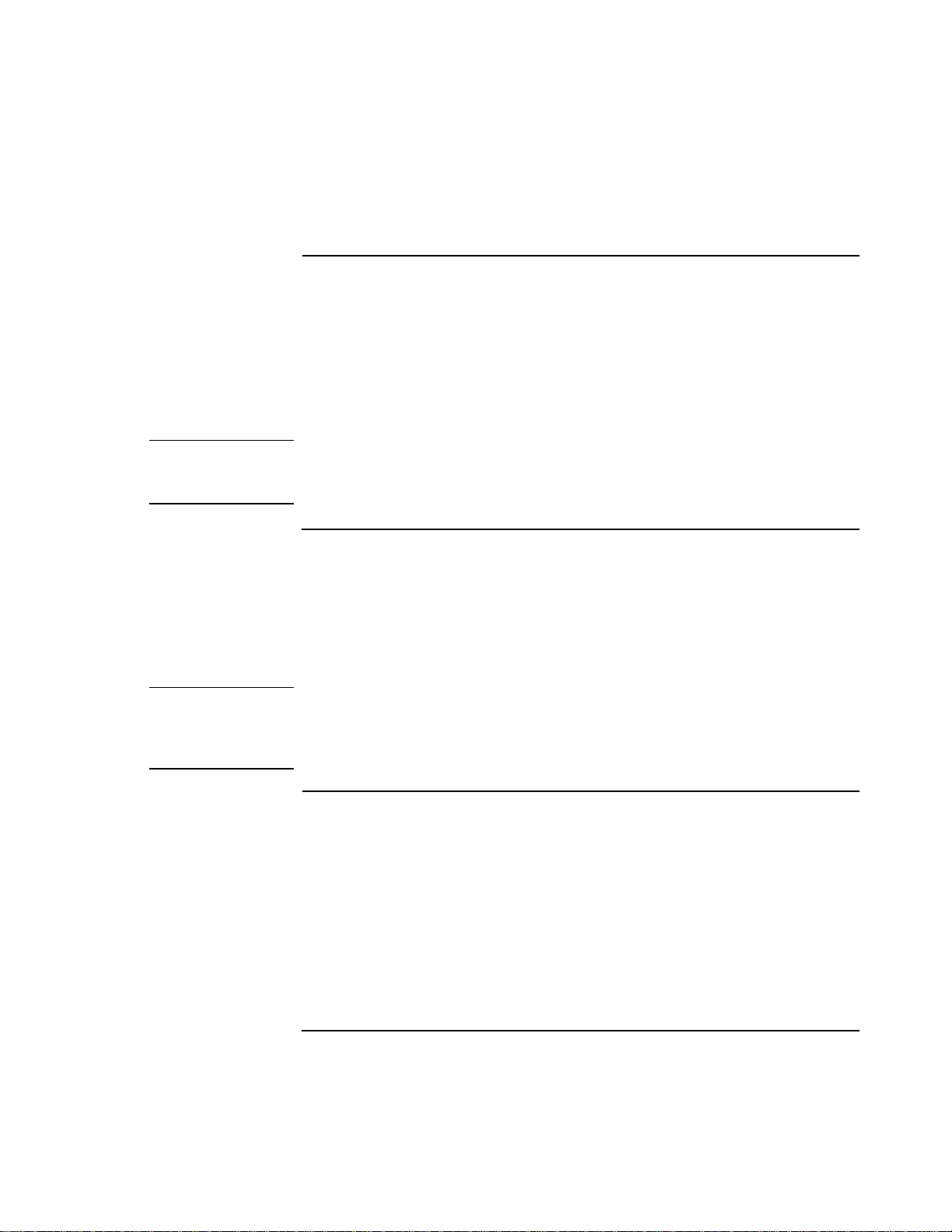
Remarque
Etablissement de connexions
Connexion d’éléments externes
Connexion de périphériques USB
Le bus USB fournit une interface série bidirectionnelle permettant de connecter, sur un
même bus, des périphériques tels que contrôleurs de jeux, ports série et parallèle ou
scanners. L’OmniBook comporte un port USB alors que le duplicateur de ports proposé
en option en comporte deux.
Branchez le câble USB au port USB. Windows reconnaît automatiquement le
•
périphérique USB. Certains périphériques USB peuvent se connecter en chaîne à
l’ordinateur, on parle alors de connexion en guirlande.
Si vous avez des difficultés à établir cette connexion, contactez le vendeur du
périphérique et consultez le site Web HP pour obtenir les versions les plus récentes des
pilotes USB. La technologie USB est dynamique et ne cesse d’évoluer.
Connexion de périphériques audio
L’OmniBook dispose d’un microphone intégré situé en dessous de l’écran. Vous pouvez
l’utiliser pour enregistrer de la voix, des sons et de la musique. Vous pouvez également
brancher une source stéréo (comme un lecteur de CD), un microphone externe, des hautparleurs externes ou des écouteurs.
Remarque
Branchez le câble audio au port audio correspondant.
•
Lorsque vous branchez un périphérique sur la prise d’entrée microphone, le microphone
intégré est automatiquement désactivé. De même, lorsque vous branchez un
périphérique sur le port de sortie haut-parleur, les haut-parleurs sont automatiquement
désactivés.
Utilisation d’un écran externe
Connexion d’un moniteur externe
1. Mettez l’OmniBook hors tension à partir du menu Démarrer.
2. Connectez le câble du moniteur au port VGA à l’arrière de l’ordinateur ou au
duplicateur de ports.
3. Branchez l’écran sur une source d’alimentation et mettez-le sous tension.
4. Appuyez sur le bouton d’alimentation bleu pour allumer l’ordinateur.
Guide d’installation 63
Page 63

Etablissement de connexions
Connexion d’éléments externes
Désactivation de l’écran au profit d’un écran externe
• Rabattez l’écran de l’ordinateur.
– ou –
• Appuyez sur Fn + F12 (ou sur Ctrl + Alt + F12 sur un clavier externe) pour passer
d’une option d’écran à l’autre : écran de l’OmniBook, écran externe ou les deux.
Réglage de la résolution de l’écran
1. Cliquez sur Démarrer, Paramètres, Panneau de configuration, Affichage.
2. Dans l’onglet Configuration, réglez la zone d’écran.
Utilisation du mode Double affichage
Vous pouvez élargir le bureau en branchant un moniteur externe sur l’OmniBook. Sous
Windows 98, le panneau de configuration du double affichage est déjà installé.
Pour le mode Double affichage, l’écran de votre ordinateur doit être réglé comme indiqué
dans le tableau ci-dessous. Cliquez sur Démarrer, Paramètres, Panneau de configuration,
Affichage, onglet Configuration pour effectuer ces réglages.
Ecran de
l’OmniBook
Zone d’écran Couleurs
12 pouces 800 x 600 pixels 256 couleurs ou
65 536 couleurs (16 bits)
14 pouces 1024 x 768 pixels 256 couleurs
1. Modifiez les réglages de l’écran de l’OmniBook selon le tableau ci-dessus.
2. Cliquez sur le bouton Démarrer et sélectionnez Arrêter.
3. Connectez le câble du moniteur au port VGA à l’arrière de l’ordinateur ou au
duplicateur de ports.
4. Branchez l’écran sur une source d’alimentation et mettez-le sous tension.
5. Appuyez sur le bouton d’alimentation bleu pour allumer l’ordinateur. Windows
détecte le second moniteur et charge le pilote d’écran approprié. Suivez les
instructions affichées à l’écran.
6. Cliquez sur Démarrer, Paramètres, Panneau de configuration, Affichage, onglet
Configuration. Positionnez le second écran à gauche ou à droite de l’écran de votre
OmniBook pour le faire correspondre à son emplacement réel.
7. Vérifiez que la case “Etendre mon bureau Windows sur ce moniteur” est cochée.
64 Guide d’installation
Page 64

Etablissement de connexions
Connexion d’éléments externes
Vous pouvez modifier les paramètres Zone d’écran et Couleurs pour le second écran en
sélectionnant Ecran n° 2. Ces paramètres peuvent être différents de ceux de l’écran
intégré de l’OmniBook.
Le double affichage impose quelques limitations :
• Les réglages ne peuvent pas être modifiés sur le second moniteur si DirectDraw est
activé, par exemple si une séquence vidéo est en cours de lecture, car le pilote
d’écran ne peut pas réaffecter la mémoire vidéo pour la gestion du double affichage.
• En mode double-affichage, seul le curseur logiciel peut être utilisé. Aucun curseur
matériel n’est disponible en mode de rafraîchissement virtuel.
• Les jeux utilisant l’API DirectDraw ne peuvent pas fonctionner en mode double-
affichage. Un message vous demandera de désactiver le second écran avant de lancer
le jeu.
Guide d’installation 65
Page 65

Etablissement de connexions
Utilisation de TopTools
Utilisation de TopTools
HP TopTools est destiné aux gestionnaires et administrateurs réseaux responsables de la
gestion du système informatique. Il offre des options de configuration et de sécurité qui
vous permettent de vérifier les éléments matériels et logiciels installés sur votre
ordinateur et leur bon fonctionnement.
Installation de TopTools
L’ensemble logiciel TopTools est livré avec l’OmniBook, mais vous devez l’installer
pour pouvoir l’utiliser.
1. Démarrez Windows s’il n’est pas encore lancé.
2. Cliquez sur Démarrer, Programmes, HP TopTools for Notebooks, Setup.
Lancement de TopTools
TopTools peut être exécuté localement sur un micro-ordinateur ou à distance par un
administrateur réseau.
Pour exécuter TopTools localement, cliquez sur Démarrer, Programmes,
•
HP TopTools for Notebooks, HP TopTools.
Pour plus d’informations sur TopTools
Pour plus d’informations sur les ordinateurs HP concernés, sur HP TopTools et sur la
manière dont il permet d’abaisser les coûts d’exploitation des PC, consultez le site Web
HP à l’adresse http://www.hp.com/toptools.
66 Guide d’installation
Page 66
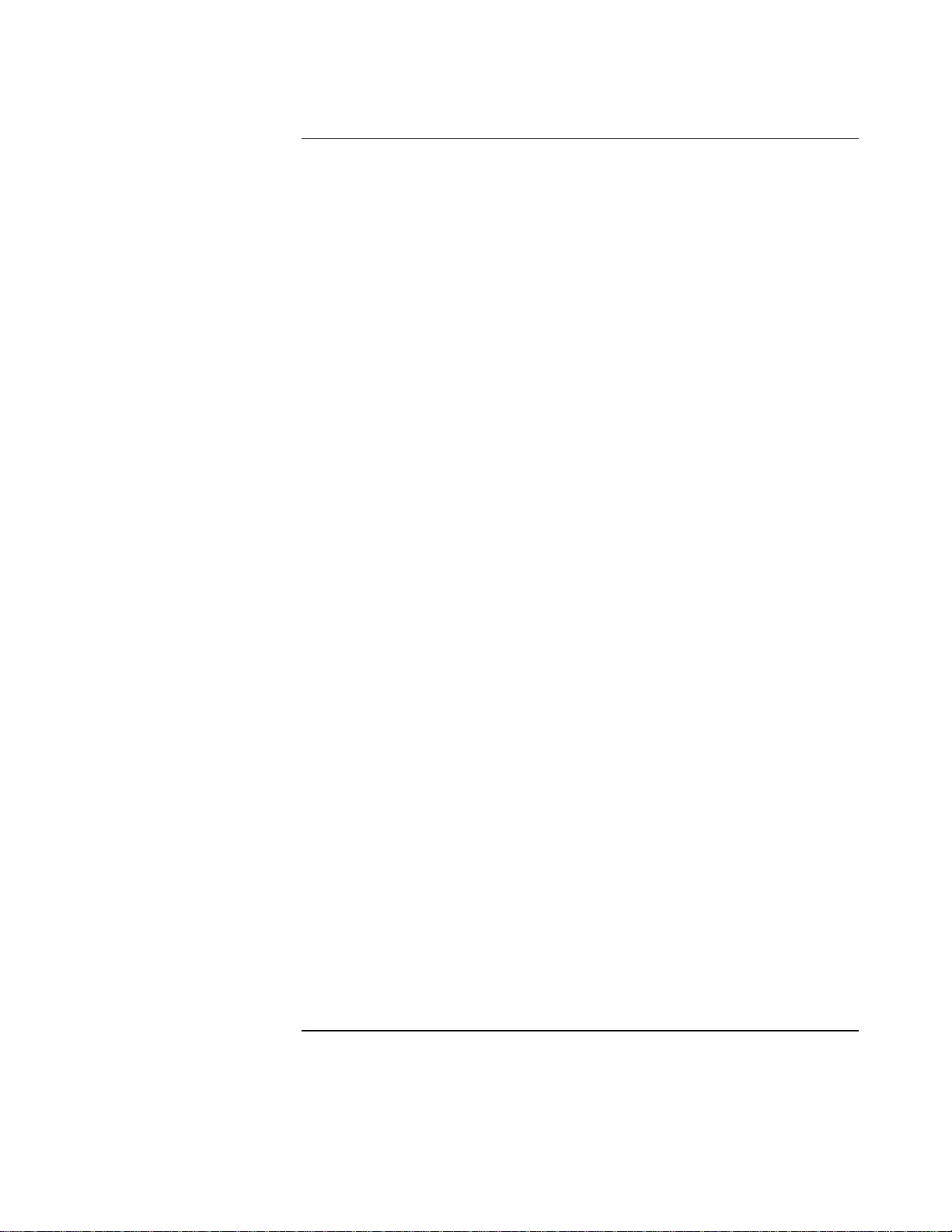
Configuration et évolutivité de votre ordinateur
Guide d’installation 67
Page 67
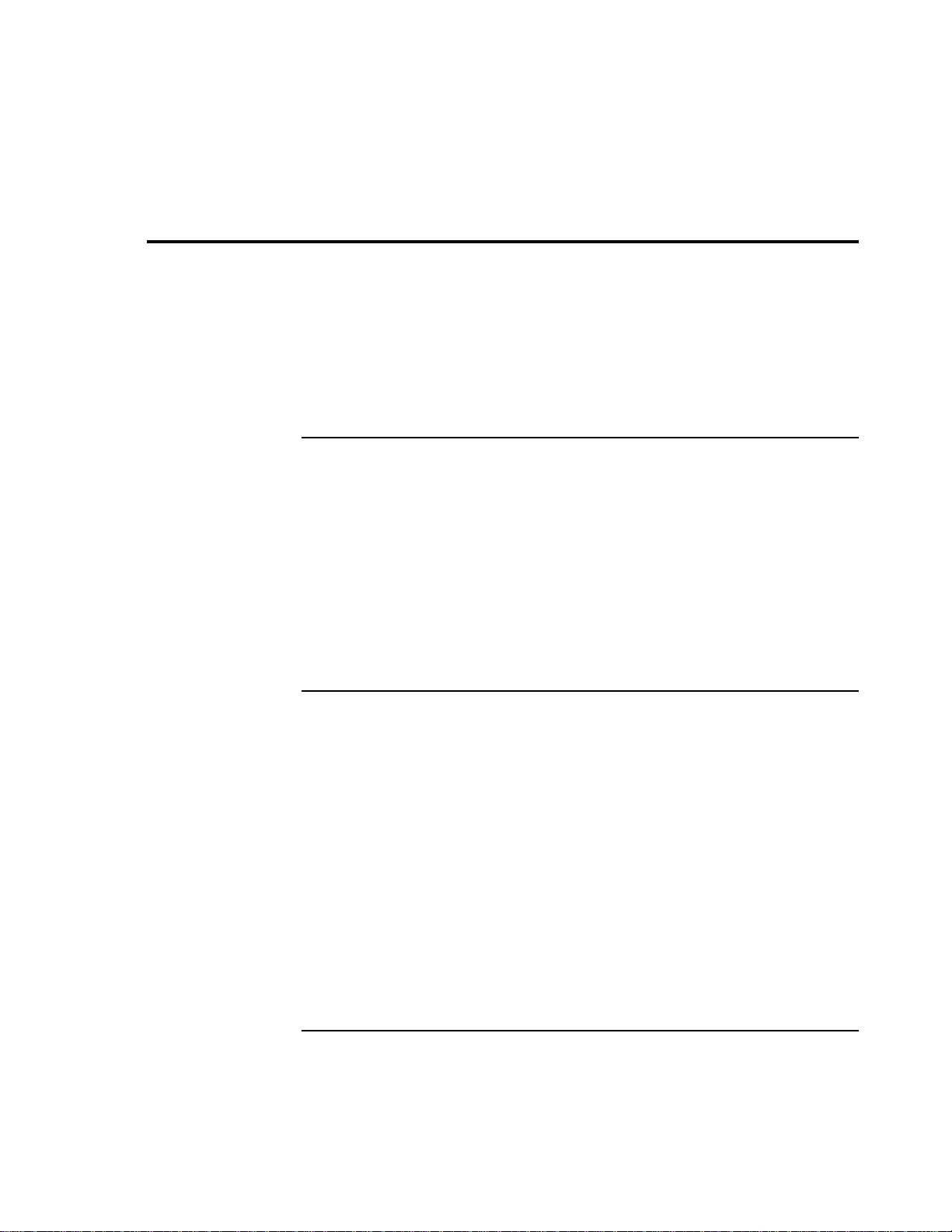
Configuration et évolutivité de votre ordinateur
Utilisation de l’utilitaire de configuration du BIOS
Utilisation de l’utilitaire de configuration du BIOS
L’utilitaire de configuration du BIOS (Basic Input and Output System) est un utilitaire
qui, piloté par des menus, vous permet de modifier la configuration du système et
d’adapter votre ordinateur à vos besoins.
Les paramètres entrés dans l’utilitaire de configuration du BIOS contrôlent le matériel et
ont, par conséquence, une influence sur le fonctionnement de l’OmniBook.
Pour exécuter l’utilitaire de configuration du BIOS
1. Fermez toutes les applications ouvertes, quittez Windows et redémarrez l’OmniBook.
2. Lorsque le logo HP s’affiche, appuyez sur F2 pour accéder à l’utilitaire de
configuration du BIOS.
3. Une fois les options désirées sélectionnées, appuyez sur F10 ou utilisez le menu
Quitter pour sortir de l’utilitaire de configuration du BIOS.
Si les nouveaux réglages provoquent un conflit entre périphériques au moment du
démarrage, le système vous invite à exécuter à nouveau le programme d’installation du
BIOS et vous indique les paramètres en conflit.
Pour sélectionner des options dans l’utilitaire de configuration
du BIOS
Vous pouvez utiliser le pavé tactile (ou la souris, si vous en avez installé une) pour
sélectionner les menus et options de l’utilitaire de configuration du BIOS. Vous pouvez
également utiliser le clavier : appuyez sur Alt + Flèche vers la droite ou sur Alt + Flèche
vers la gauche pour vous déplacer dans les menus. Appuyez sur les touches Flèche vers le
bas et Flèche vers le haut pour vous déplacer dans les options d’un menu. Appuyez sur
Entrée pour afficher une liste d’options. Dans une fenêtre de sélection, vous pouvez
passer d’un élément à un autre en utilisant la touche de tabulation.
68 Guide d’installation
Page 68

Configuration et évolutivité de votre ordinateur
Utilisation de l’utilitaire de configuration du BIOS
Menu Startup
(Démarrage)
Date and Time…
(Date et heure…)
Boot Logo (Logo au
démarrage)
Boot Device…
(Périphérique
d’amorçage)
Display Device…
(Périphérique
d’affichage)
Set Admin
password… (Définir
mot de passe
Administrateur…)
Set User password…
(Définir mot de passe
utilisateur…)
Menu Memory
(Mémoire)
Video RAM
Size…(Taille de la
RAM vidéo)
Menu Disks
(Disques)
Diskette Drives…
(Lecteurs de
disquette)
Advanced Setting
(Paramètre avancé)
Menu Components
(Eléments)
Serial Port (Port série) Définit l’affectation du port série. COM 1, 3F8, IRQ 4
Parallel Port (Port
parallèle)
Définit la date et l’heure dans un format sur 24 heures.
Les valeurs prennent effet immédiatement.
Lorsque l’option est activée, masque le résumé du test
POST et les messages au démarrage.
Indique l’ordre des périphériques d’amorçage.
Sélectionnez chaque entrée pour modifier l’ordre.
Passe d’Auto Sense (Détection automatique) à LCD
and CRT (both). Auto Sense choisit l’écran externe
(CRT) s’il est branché ou l’écran intégré (LCD) dans le
cas contraire.
Définit un nouveau mot de passe administrateur. Clear (Effacer)
Définit un nouveau mot de passe utilisateur (si le mot de
passe administrateur est déjà défini). Le mot de passe
utilisateur permet à l’utilisateur de définir uniquement la
date et l’heure.
Configure la mémoire vidéo à 4 Mo, 8 Mo ou Auto. La
mémoire vidéo utilise en fait une partie de la RAM.
Active (1.44MB) ou désactive (None) le lecteur de
disquette.
Active ou désactive le contrôleur du disque dur interne
(HDC).
Configure le port parallèle.
Valeur par défaut
Activé
1. CD-ROM/DVD
2. Disquette A
3. Disque dur C
Auto Sense
(Détection
automatique)
Clear (Effacer)
Valeur par défaut
Auto (8 Mo si la
mémoire atteint 64 Mo
ou plus)
Valeur par défaut
Activé (1.44MB)
Activé (Internal HDC)
Valeur par défaut
Guide d’installation 69
Page 69

Configuration et évolutivité de votre ordinateur
Utilisation de l’utilitaire de configuration du BIOS
Port Address
(Adresse du port)
Port Definition
(Définition du port)
DMA Setting for
ECP Mode
(réglage DMA pour
le mode ECP)
Keyboard Numlock
(Verrouillage du pavé
numérique)
Keyboard Repeat…
(Répétition clavier)
Menu Power
(Alimentation)
Enable Power Saving
(Activer l’économie
d’énergie)
Timeout Settings…
(Paramètres des
délais d’interruption)
Video Timeout
(Délai vidéo)
Disk Timeout
(Délai du disque)
Sleep Timeout
(Délai mode
sommeil)
Suspend Timeout
(Délai mode
Suspendre)
Suspend-to-disk
(Délai suspension
disque)
Power Button (Bouton
marche/arrêt…)
Lid Switch…
(Fermeture de l’écran)
Définit l’affectation du port parallèle. LPT1, Addr 378,
IRQ 7
Définit la nature du port : Standard AT, Bidirectional
(PS-2), Enhanced Parallel (EPP) ou Extended
Capabilities (ECP).
Modifie le réglage de DMA lorsque Port definition est
réglé sur ECP.
Démarre l’ordinateur avec Verr num activé ou désactivé. Désactivé
Définit le délai et la vitesse de répétition des touches vitesse=30 fr/s,
Active toutes les fonctions d’économie d’énergie Activé
Personnalise les réglages d’économie d’énergie
Définit la durée d’inactivité après laquelle l’écran
s’éteint.
Définit la durée d’inactivité après laquelle le disque dur
s’arrête.
Définit la durée d’inactivité après laquelle l’ordinateur
éteint l’écran intégré et les disques durs et passe en
gestion minimale du processeur
Définit la durée d’inactivité après laquelle l’ordinateur
passe en mode Suspendre.
Définit la durée d’inactivité du disque après laquelle
l’ordinateur entre en mode Suspendre.
Configure le bouton marche/arrêt pour qu’il allume et
éteigne l’unité ou passe en mode d’économie d’énergie
Suspendre/Reprise.
Configure la fermeture de l’écran pour qu'il s’éteigne ou
pour que l’ordinateur passe en mode Suspendre.
Extended Capabilities
(ECP)
DMA 3
délai=½ sec
Valeur par défaut
Never (Jamais)
2,0 minutes
2 minutes
2 minutes
20 minutes
Suspend/Resume
(Suspendre/Reprise)
Turn Off LCD
(Extinction de l’écran)
70 Guide d’installation
Page 70
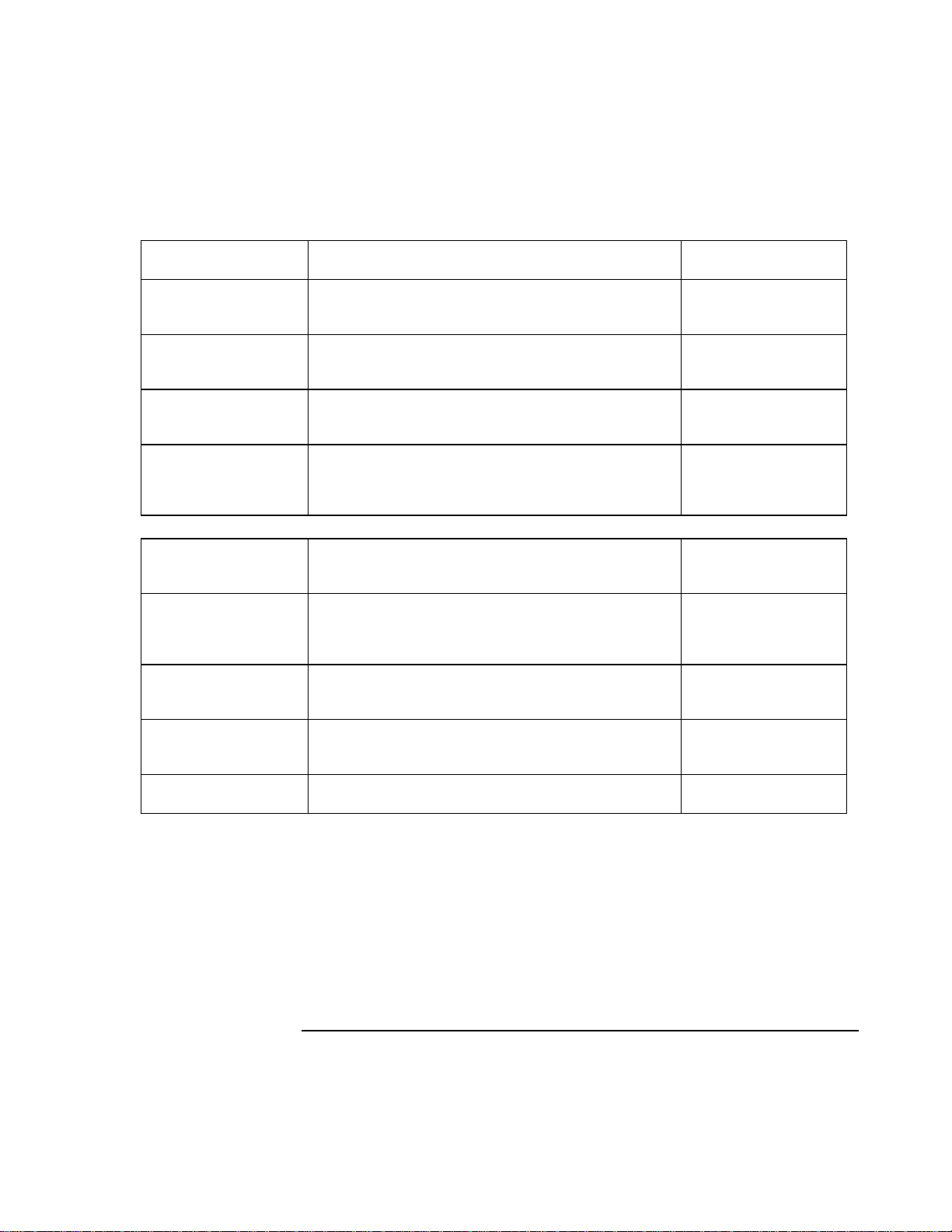
Configuration et évolutivité de votre ordinateur
Utilisation de l’utilitaire de configuration du BIOS
Ring Resume
(Reprise sur sonnerie)
Resume Timer…
(Temporisation
reprise)
Alarm Resume
(Reprise sur
alarme)
Resume Time
(Heure de reprise)
CPU COOLING
MODES… (Modes de
refroidissement du
processeur)
Menu Exit (Quitter)
Save and Reboot…
(Enregistrer et
réamorcer)
Exit (No
Save)…(Quitter sans
enregistrer…)
Default
Settings…(Réglages
par défaut…)
Restore Settings…
(Restaurer les
réglages)
BIOS Revision…
(Révision du BIOS)
Définit si le système quitte le mode Suspendre lorsque
le signal d’un appel entrant arrive.
Active les fonctions du temporisateur pour lancer la
reprise à une date et à une heure spécifiées.
Définit si le système quitte le mode Suspendre à une
heure définie de la journée.
Définit l’heure (sur 24 heures) et la date à laquelle le
système quitte le mode Suspendre si la fonction est
activée.
Définit un mode de réduction de la température du
processeur entre Performance (plus de refroidissement)
ou Silence (moins de refroidissement).
Enregistre les modifications de configuration dans le
CMOS, quitte et réamorce.
Ne tient pas compte des modifications effectuées
depuis le dernier enregistrement, quitte et réamorce.
N’affecte pas les modifications touchant la sécurité, la
date ou l’heure.
Recharge les paramètres par défaut dans le CMOS.
Restaure les valeurs personnalisées précédentes dans
la configuration en cours.
Indique le numéro de version du BIOS.
Off (Désactivé)
Disable (Désactivé)
Performance
Guide d’installation 71
Page 71

Configuration et évolutivité de votre ordinateur
Installation de modules RAM
Installation de modules RAM
L’OmniBook est doté d’un logement d’extension permettant d’installer deux modules
d’extension RAM en option. N’utilisez que les modules de SDRAM HP, la RAM EDO
n’étant pas prise en charge.
Les circuits intégrés de votre ordinateur sont très sensibles à l’électricité statique.
L’électricité statique peut endommager sérieusement les circuits intégrés de votre
ordinateur. Lisez attentivement la mise en garde ci-dessous.
ATTENTION
Manipulez le module de mémoire RAM en le saisissant par les côtés. Sinon, des
décharges d’électricité statique pourraient l’endommager. L’électricité statique peut
aussi endommager sérieusement les circuits intégrés de votre ordinateur. Il est donc
important de décharger votre corps de cette électricité avant d’installer le module de
mémoire. Pour cela, touchez la couverture métallique entourant les connecteurs à
l’arrière de l’ordinateur.
Utilisez un petit tournevis cruciforme pour effectuer cette opération.
1. Cliquez sur le bouton Démarrer et sélectionnez Arrêter.
2. Débranchez l’adaptateur secteur (le cas échéant), puis retirez la batterie.
3. A l’aide d’un tournevis cruciforme, retirez le volet du logement d’extension RAM
situé en dessous de l’OmniBook.
4. Insérez le module d’extension RAM dans le connecteur en l’inclinant d’environ 30°
jusqu’à ce qu’il s'emboîte. Appuyez ensuite de chaque côté du module jusqu’à ce
qu’il s’enclenche.
5. Remettez en place le volet du module d’extension RAM.
6. Insérez la batterie.
72 Guide d’installation
Page 72

Configuration et évolutivité de votre ordinateur
Installation de modules RAM
Remarque
L’OmniBook est fourni avec 64 mégaoctets (Mo) de mémoire vive (RAM) installés, et
la taille de la partition d’hibernation est fixée en conséquence. Néanmoins, si vous
ajoutez de la RAM pour porter sa capacité à plus de 256 Mo, vous devrez changer la
taille de la partition d’hibernation. Cette partition est automatiquement utilisée pour
enregistrer votre session en cours à partir de la RAM lorsque le niveau de la batterie est
bas. C’est pourquoi elle doit être suffisamment importante pour loger toutes les
informations présentes en mémoire vive. Sinon, vous risqueriez de perdre les données
de votre travail en cours. Reportez-vous à Extension de la partition d’hibernation.
Guide d’installation 73
Page 73

Configuration et évolutivité de votre ordinateur
Retrait de modules de RAM
Retrait de modules de RAM
Effectuez les opérations suivantes après avoir retiré le volet du logement d’extension
RAM :
1. Ouvrez les deux loquets de chaque côté du module de RAM en les poussant
doucement vers l’extérieur (en les écartant du module).
2. Lorsque vous ouvrez les loquets, le côté extérieur du module se dégage.
3. Retirez le module du connecteur.
4. Remettez en place le volet du module d’extension RAM.
74 Guide d’installation
Page 74

Remplacement d’un disque dur
Utilisez un petit tournevis cruciforme pour effectuer cette opération.
1. Arrêtez l’ordinateur à partir du menu Démarrer.
2. Débranchez l’adaptateur secteur (le cas échéant), puis retirez la batterie.
3. Retournez l’unité.
4. Dévissez la vis de blocage du disque dur à l’aide d’un tournevis.
Configuration et évolutivité de votre ordinateur
Remplacement d’un disque dur
Remarque
5. Faites glisser le loquet du disque dur et maintenez-le dans cette position.
6. Faites glisser le disque dur vers le bord de l’ordinateur, puis soulevez-le.
7. Introduisez le nouveau disque dur et la vis de blocage.
8. Insérez la batterie.
Si vous installez un nouveau disque dur, vous devez créer une partition d’hibernation
avant d’installer tout logiciel. Reportez-vous à la section “Extension de la partition
d’hibernation” page 76.
Guide d’installation 75
Page 75
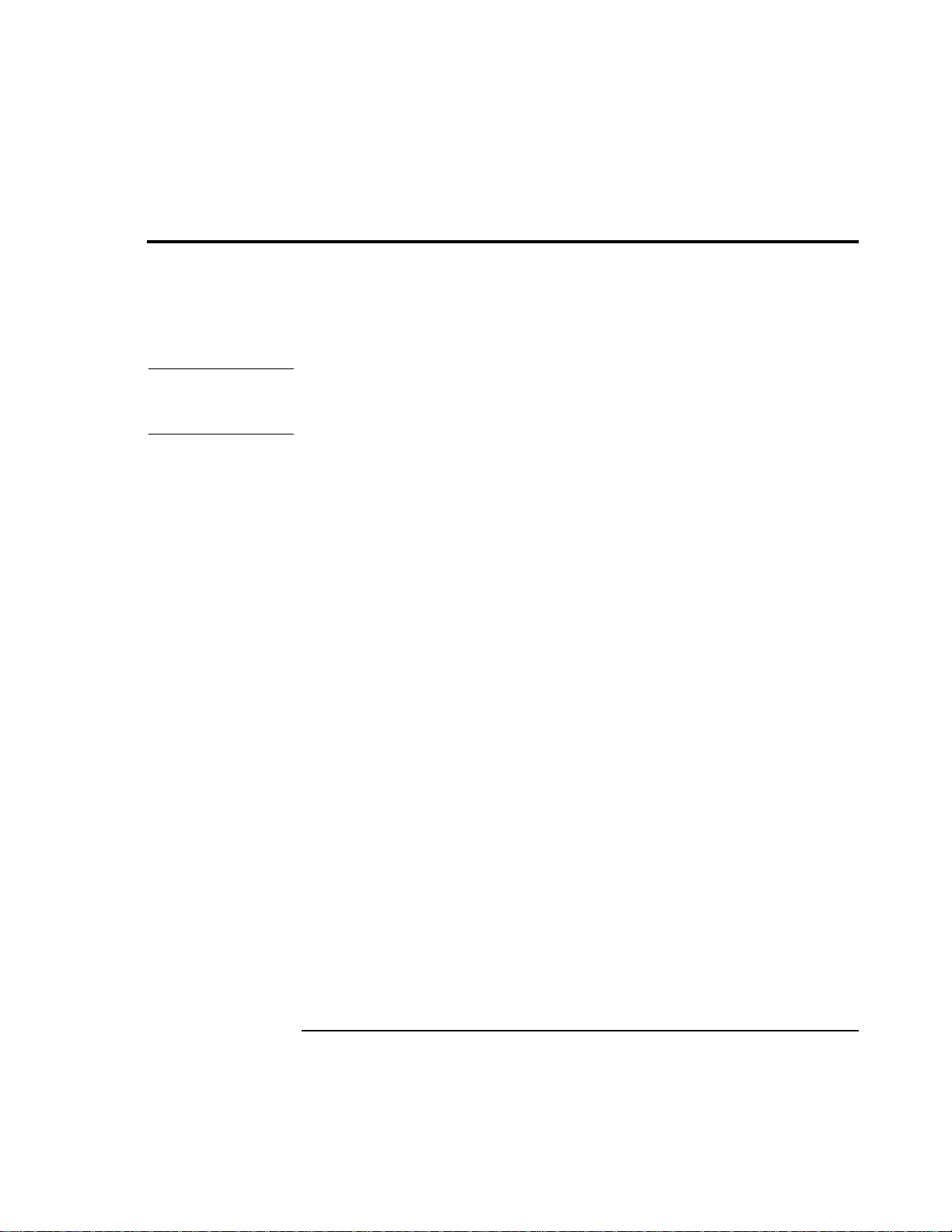
Configuration et évolutivité de votre ordinateur
Extension de la partition d’hibernation
Extension de la partition d’hibernation
Vous pouvez créer une partition d’hibernation en amorçant l’ordinateur à partir du CD de
récupération. Le processus de partition et de récupération dure environ 20 minutes. Ne
l’interrompez pas et ne débranchez pas l’adaptateur secteur avant la fin de l’opération.
ATTENTION
Cette procédure formate le disque dur et efface toutes les données qui s’y trouvaient.
Veillez à sauvegarder toutes vos données avant de commencer. Lorsque le disque
dur aura été formaté, toutes les données du disque seront effacées.
1. Sauvegardez toutes les données présentes sur votre disque dur.
2. Si vous voulez installer de la RAM supplémentaire, faites-le maintenant.
3. Branchez l’adaptateur secteur sur l’ordinateur.
4. Insérez le CD de récupération dans le lecteur de CD-ROM ou de DVD. Si votre
système a été fourni avec deux CD de récupération, insérez le Disque 1.
5. Redémarrez l’ordinateur. Lorsque le logo HP apparaît, appuyez sur F2.
6. Sélectionnez le lecteur de CD-ROM comme premier périphérique d’amorçage,
quittez l’utilitaire de configuration du BIOS et réamorcez.
7. Choisissez Continue (Continuer).
8. Sélectionnez Advanced (Avancé).
9. Sélectionnez une taille pour la partition d’hibernation dans la liste déroulante.
10. Si vous voulez créer la partition d’hibernation sans installer les logiciels d’origine,
cochez la case “Do not load operating system” (Ne pas charger le système
d’exploitation) et sélectionnez une option de partition.
11. Choisissez Continue (Continuer).
12. Cliquez sur OK pour commencer.
Si votre système a été fourni avec deux CD de récupération, vous pouvez être invité
à insérer l’autre CD de récupération pendant la procédure de partition.
13. Lorsque vous êtes invité à réamorcer l’ordinateur, retirez le CD de récupération et
appuyez sur Ctrl + Alt + Suppr.
14. Suivez les instructions d’installation de Windows apparaissant à l’écran.
15. Lorsque l’installation de Windows est terminée, réinstallez les applications et
restaurez les données sauvegardées.
76 Guide d’installation
Page 76

Maintenance et assistance
Guide d’installation 77
Page 77

Maintenance et assistance
Déclaration de garantie limitée Hewlett-Packard
Déclaration de garantie limitée Hewlett-Packard
1. HP vous garantit, en tant que client utilisateur final, que le matériel, les accessoires et
les consommables HP seront exempts de défauts matériels et de malfaçons à partir de
la date d’achat, pendant la période indiquée sur la feuille Durée de la garantie fournie
avec votre HP OmniBook. Si HP a connaissance de tels défauts pendant la période de
garantie, les produits établis comme étant défectueux seront réparés ou remplacés, à
sa convenance. Les produits de remplacement pourront être neufs ou équivalents dans
leur fonctionnement à des produits neufs.
2. HP vous garantit que les logiciels HP ne manqueront pas d’exécuter leurs instructions
de programmation à partir de la date d’achat, pendant la période indiquée sur la
feuille Durée de la garantie fournie avec votre HP OmniBook, en raison de défauts
matériels et de malfaçons alors qu’ils ont été correctement installés et utilisés. Si HP a
connaissance de tels défauts pendant la période de garantie, la société remplacera les
logiciels qui n’exécutent pas leurs instructions de programmation en raison de ces
défauts.
3. HP ne garantit pas que le fonctionnement des produits HP ne sera pas exempt
d’interruptions ni d’erreurs. Si HP ne peut, dans un délai raisonnable, réparer ou
remplacer le produit quel qu’il soit dans le cadre de la garantie, vous aurez droit au
remboursement du prix d’achat après retour rapide du produit.
4. Les produits HP peuvent comporter des pièces remanufacturées équivalentes à des
pièces neuves dans leur fonctionnement ou qui peuvent avoir été utilisées de façon
fortuite.
5. La garantie ne s’applique pas aux défauts résultant (a) d’une maintenance ou d’un
étalonnage incorrect ou inadéquat, (b) de logiciels, interfaces, pièces ou fournitures
non fournis par HP, (c) de modifications non autorisées ou d’un mauvais usage, (d)
d’une utilisation en dehors des spécifications d’environnement indiquées pour le
produit ou (e) d’une préparation ou maintenance du site incorrecte.
78 Guide d’installation
Page 78

Maintenance et assistance
Déclaration de garantie limitée Hewlett-Packard
6. DANS LES LIMITES AUTORISEES PAR LA LEGISLATION LOCALE EN
VIGUEUR, LES GARANTIES CI-DESSUS SONT EXCLUSIVES ET AUCUNE
AUTRE GARANTIE OU CONDITION, ECRITE OU ORALE, N’EST ACCORDEE
DE FAÇON EXPRESSE OU IMPLICITE. HP REJETTE SPECIFIQUEMENT
TOUTES GARANTIES OU CONDITIONS IMPLICITES DE
COMMERCIALISATION, DE QUALITE SATISFAISANTE ET D’ADAPTATION
A UN USAGE PARTICULIER. Certains pays, Etats ou provinces n’autorisent pas de
limitations de durée de la garantie implicite. Dans ce cas, la limitation ou l’exclusion
ci-dessus peut donc ne pas s’appliquer à vous. La présente garantie vous donne des
droits spécifiques et vous pouvez également disposer d’autres droits selon votre pays,
Etat ou province.
7. DANS LES LIMITES AUTORISEES PAR LA LEGISLATION LOCALE EN
VIGUEUR, LES RECOURS DE CETTE DECLARATION DE GARANTIE
CONSTITUENT VOS RECOURS UNIQUES ET EXCLUSIFS. A L’EXCEPTION
DES CAS MENTIONNES PLUS HAUT, HP OU SES FOURNISSEURS NE
SERONT EN AUCUN CAS RESPONSABLES DES PERTES DE DONNEES OU
DES DOMMAGES DIRECTS, SPECIAUX, FORTUITS, CONSECUTIFS (Y
COMPRIS PERTES DE PROFITS OU DE DONNEES) OU AUTRES, RELEVANT
D’UN CONTRAT, D’UN PREJUDICE OU AUTRE. Certains pays, Etats ou
provinces n’autorisant pas les exclusions ou les limitations de dommages fortuits ou
consécutifs, les limitations ou les exclusions ci-dessus peuvent donc ne pas
s’appliquer à vous.
HORMIS DANS LES LIMITES AUTORISEES PAR LA LOI, LES CONDITIONS
DE LA GARANTIE CONTENUES DANS CETTE DECLARATION,
N’EXCLUENT, NE RESTREIGNENT ET NE MODIFIENT PAS LES DROITS
STATUTAIRES OBLIGATOIRES APPLICABLES A LA VENTE DE CE
PRODUIT A VOUS-MEME MAIS S’Y AJOUTENT.
Guide d’installation 79
Page 79

Assistance
Maintenance et assistance
Assistance
HP vous propose une assistance technique pour votre ordinateur sous plusieurs formes.
En cas de questions ou de problèmes, les ressources ci-dessous sont à votre disposition :
Consultation des informations de ce du Manuel de référence électronique
•
Consultation du site Web de l’OmniBook
•
Consultation du site Web de l’Assistance Clientèle HP
•
Appel pour bénéficier de l’assistance HP
•
Utilisation du Manuel de référence de l’OmniBook
Le Manuel de référence de l’OmniBook est un système d’aide électronique stocké sur
votre disque dur. Pour le consulter, double-cliquez sur l’icône du Manuel de référence
présente sur le bureau. Pour trouver des informations dans ce manuel, utilisez les onglets
Table des matières ou Index. L’onglet Table des matières répertorie tous les titres des
rubriques. L’onglet Index fournit une liste alphabétique de tous les mots-clés du manuel.
Vous pouvez trouver un mot-clé en le tapant dans la zone de texte ou en faisant défiler la
liste.
Site Web de l’OmniBook
HP dispose d’un site Web sur Internet consacré aux possesseurs d’un OmniBook :
www.europe.hp.com/omnibook. Ce site Web contient des informations sur les différents
modèles d’OmniBook, les garanties, ainsi que des promotions spéciales.
Pour obtenir de l’aide pour votre ordinateur, cliquez sur le bouton Technical Support
(Assistance technique). Ce bouton vous donne accès aux rubriques suivantes :
Réponses aux questions les plus fréquentes
•
Mises à jour de logiciels, de pilotes et du BIOS
•
Manuels électroniques
•
Solutions pour le dépannage
•
80 Guide d’installation
Page 80

Maintenance et assistance
Assistance
Site Web de l’Assistance clientèle HP
Un autre site Web utile aux possesseurs d’un OmniBook est celui de l’Assistance
clientèle HP : www.hp.com/cpso-support/guide/home.html. Ce site fournit des
informations sur les points suivants :
Outils d’auto-dépannage, tels que BBS, abonnements à des CD-ROM et informations
•
sur les pièces détachées
Services de base compris dans votre garantie et descriptions des services améliorés et
•
personnalisés
Mises à jour de logiciels
•
Numéros de téléphone de l’assistance sur les produits HP
•
Centres d’Assistance clientèle HP
Si vous ne parvenez pas à résoudre un problème relatif à votre OmniBook, appelez le
Centre d’Assistance clientèle HP. Pendant la durée de la garantie, il vous assistera
gratuitement et vous ne paierez que les frais d’appel. Pendant la période d’assistance
gratuite, HP répondra à vos questions sur :
Les applications et systèmes d’exploitation fournis avec votre OmniBook
•
Les conditions de fonctionnement et d’environnement spécifiées par HP
•
Les accessoires HP, les kits de mises à niveau HP, les points essentiels du
•
fonctionnement et du dépannage
HP ne pourra répondre à vos questions sur :
Les matériels, logiciels et systèmes d’exploitation non HP, les utilisations non
•
conçues, ou non fournies par HP, pour le produit
Les instructions pour procéder vous-même à la réparation du produit
•
Le développement du produit ou les installations personnalisées
•
Le Conseil
•
Pour trouver le Centre d’Assistance clientèle le plus proche, recherchez votre région dans
le tableau ci-dessous. Pendant la durée de la garantie, les Centres d’Assistance clientèle
HP vous apporteront gratuitement leur assistance. Vous n’aurez à payer que votre appel.
Reportez-vous également au site Web www.hp.com/cpso-support/guide/home.html.
Guide d’installation 81
Page 81
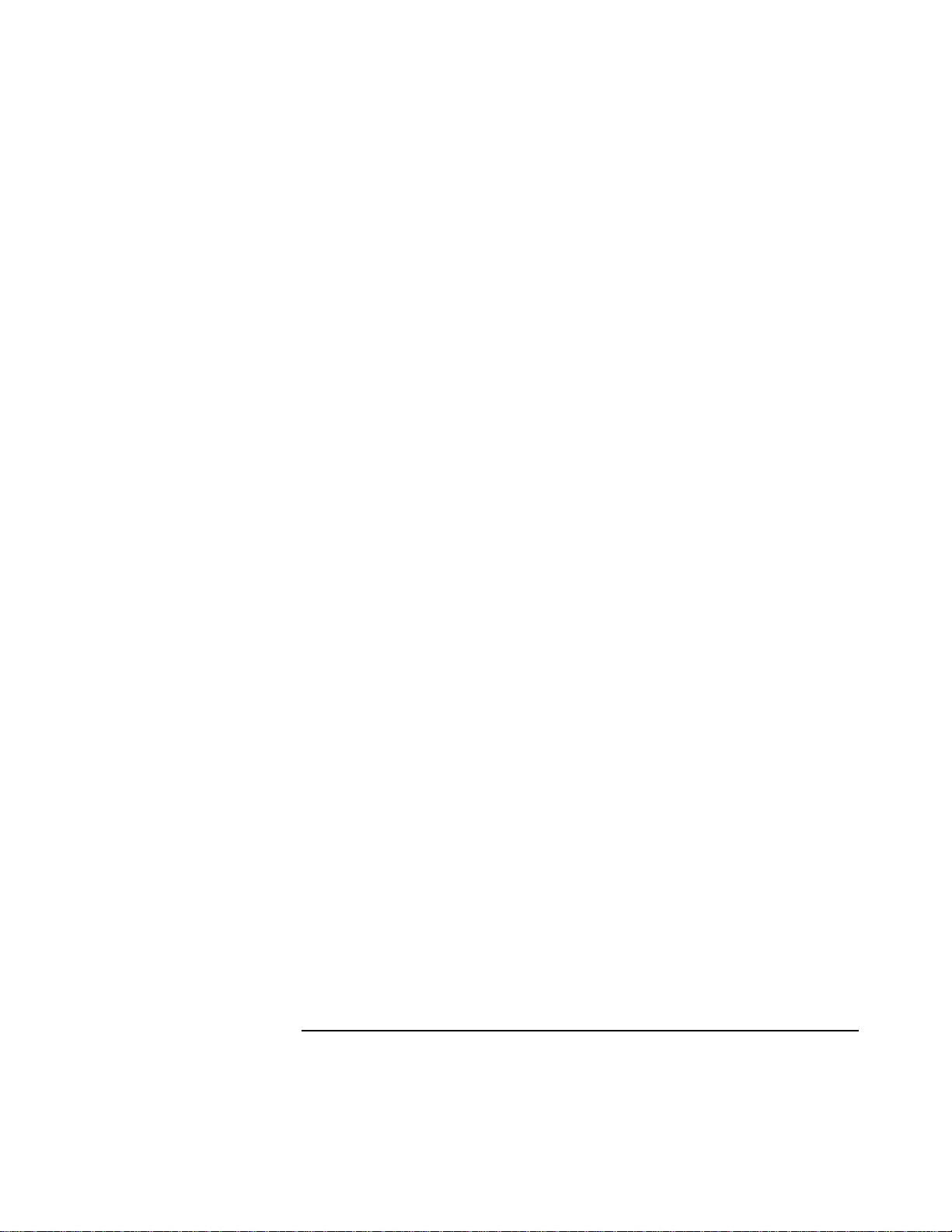
Maintenance et assistance
Assistance
Etats-Unis/Canada
Anglais (970) 635-1000
Français (800) 387-3867
Asie-Pacifique
Australie +61 3 8877 8000
Hong Kong +852 800 96 7729
Japon +81 3 3335 8333
Singapour +65 272 5300
Europe
Anglais (hors Royaume-Uni) +44 171 512 52 02
Allemagne 0180 52 58 143
Autriche 07114/20 10 80
Belgique (flamand) 02 626 8806
Belgique (français) 02 626 8807
Danemark 3929 4099
Espagne 902 321 123
Finlande 0203 47 288
France 01 43 62 34 34
Hongrie +44 171 512 52 02
Irlande 01 662 5525
Italie 02 264 10350
Norvège 22 11 6299
Pays-Bas 020 606 8751
Pologne +44 171 512 52 02
Portugal 01 441 7199
République tchèque +1 970 635-1000
Royaume-Uni 0171 512 52 02
Russie +44 171 512 52 02
Suède 08 619 2170
Suisse 0848 80 11 11
Turquie +44 171 512 52 02
Amérique latine +1 970 635-1000
82 Guide d’installation
Page 82

Maintenance et assistance
Assistance
Numéro de version du micrologiciel
Lorsque vous communiquez avec un technicien de l’assistance HP, vous pouvez être
amené à communiquer la version du micrologiciel installé sur votre OmniBook. Cette
information se trouve dans le fichier version.inf, situé dans le répertoire racine de votre
disque dur. Double-cliquez sur le nom du fichier pour obtenir cette information.
Pour afficher les fichiers masqués :
1. Dans le Poste de travail, sélectionnez Affichage, Options des dossiers.
2. Cliquez sur l’onglet Affichage.
3. Sous Fichiers cachés, sélectionnez “Afficher tous les fichiers”.
4. Cliquez sur OK.
Guide d’installation 83
Page 83

Réparations
Maintenance et assistance
Réparations
Réparations dans le cadre de la garantie
Pour faire réparer le produit sous garantie, contactez le Centre d’assistance clientèle HP
aux Etats-Unis, en appelant le numéro (970) 635-1000.
Le technicien d’assistance évaluera pour vous l’applicabilité de la garantie à votre unité,
en fonction de votre type de garantie et de la date d’achat, et vous indiquera les
procédures à suivre. La garantie comprend les coûts d’expédition, de manutention, de
droits, taxes, fret et redevances liés au transport vers/depuis le service de réparation. Pour
l’instant, la réparation des HP OmniBook est fournie pour la partie continentale des
Etats-Unis.
Réparation de votre ordinateur après la période de garantie
Si votre PC n’est plus sous garantie, contactez le Centre d’assistance clientèle approprié
ou un centre de réparation HP. Le prestataire de l’assistance vous indiquera les coûts et
procédures de la réparation.
Remarque
Préparation de votre ordinateur avant son envoi en réparation
1.
Important. Sauvegardez les données de votre disque dur.
Lors de la réparation, le disque dur pourra être remplacé ou reformaté.
2. Hewlett-Packard ne peut garantir le retour des éléments amovibles. Retirez donc les
éléments suivant avant d’envoyer votre ordinateur en réparation :
Cartes PC
•
Adaptateur secteur et cordon d’alimentation
•
CD dans le lecteur
•
Disquette dans le lecteur
•
3. Lorsque vous envoyez votre ordinateur à Hewlett-Packard, utilisez l’emballage
d’origine du produit ou un autre emballage rigide pour éviter tout dommage pendant
le transport.
Si le disque dur est défectueux, vous recevrez un disque de remplacement avec les
logiciels HP d’origine.
84 Guide d’installation
Page 84

Résolution des problèmes
Guide d’installation 85
Page 85

Résolution des problèmes
Techniques de dépannage
Techniques de dépannage
Ce chapitre indique les solutions à quelques problèmes courants ainsi que des techniques
de dépannage pour le HP OmniBook, à utiliser lorsque vous n’avez plus accès aux
informations stockées sur votre ordinateur. Vous trouverez des informations plus
complètes sur les solutions et techniques de dépannage dans le
ligne.
Problèmes audio
Le son est inaudible
Appuyez plusieurs fois sur Fn + Flèche vers le haut.
•
Cliquez sur l’icône du haut-parleur dans la barre des tâches pour vérifier que la case
•
Muet n’est pas cochée.
Lorsque vous utilisez l’ordinateur en mode MS-DOS (quand vous utilisez des jeux
•
sous MS-DOS, par exemple), vous trouverez peut-être que le son ne fonctionne pas
correctement. Seules les applications Windows tirent pleinement parti des
possibilités audio.
Manuel de référence
en
Les sons ne s’enregistrent pas
Vérifiez les réglages logiciels d’enregistrement du son en cliquant sur Démarrer,
•
Programmes, Accessoires, Multimédia (ou Divertissement), Magnétophone.
Vous pouvez également tester les fonctions audio avec l’utilitaire de diagnostics.
Reportez-vous à la rubrique Tests de fonctionnement du matériel.
Le(s) bip(s) de détection de la carte PC au démarrage est (sont) très violent(s) et
vous ne pouvez pas régler le volume
Téléchargez le dernier pilote audio à partir de la zone assistance technique du site
•
Web HP OmniBook (http://www.europe.hp.com/omnibook).
86 Guide d’installation
Page 86
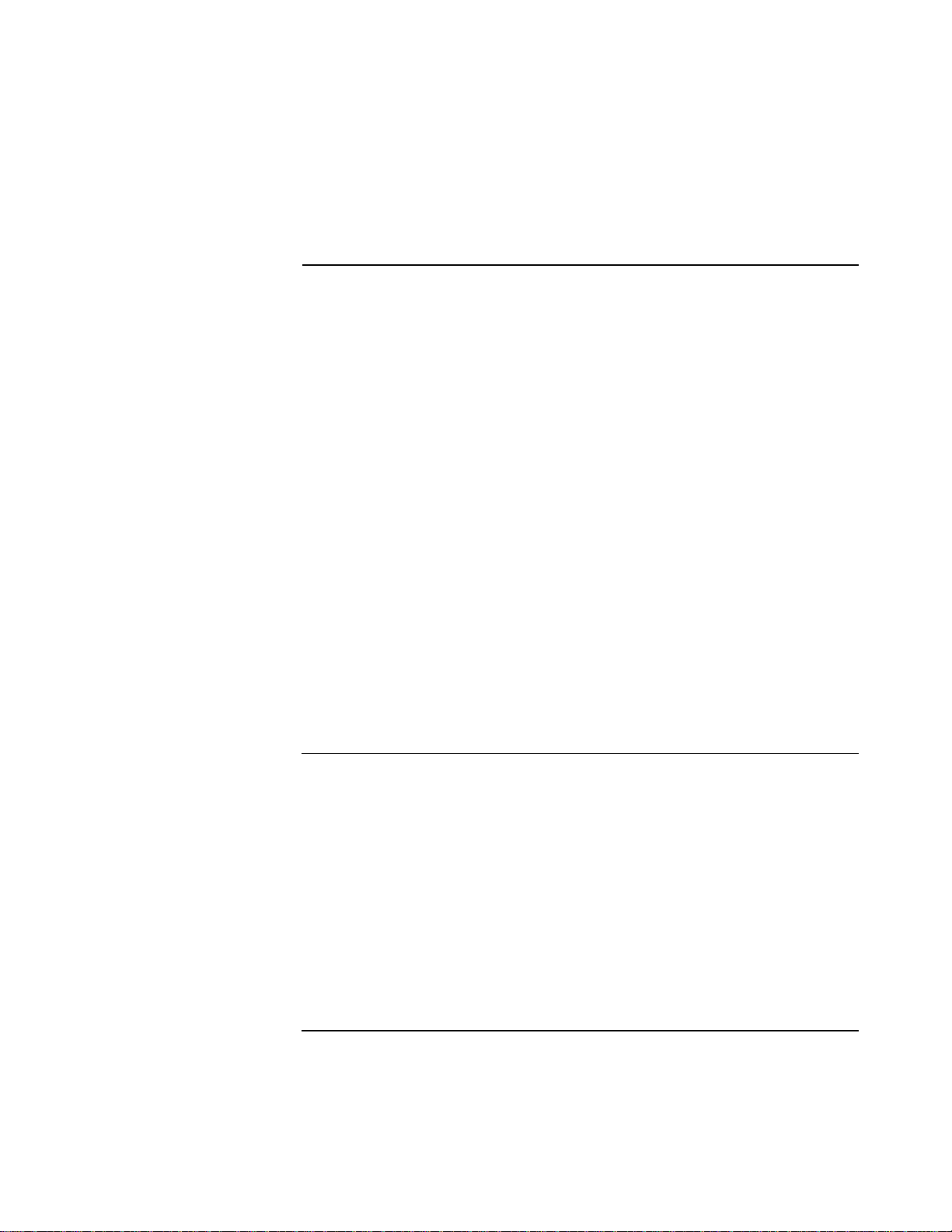
Résolution des problèmes
Techniques de dépannage
Problèmes de lecteur de CD-ROM
Vous ne pouvez pas amorcer à partir d’un CD dans le lecteur de CD-ROM
Vérifiez qu’il s’agit d’un CD amorçable, tel que le CD de récupération de
•
l’OmniBook.
Si vous voulez toujours amorcer à partir d’un CD lorsqu’il y en a un dans le lecteur,
•
vérifiez l’ordre des périphériques d’amorçage dans l’utilitaire de configuration du
BIOS.
1. Arrêtez, puis redémarrez l’ordinateur à partir du menu Démarrer.
2. Lorsque le logo HP apparaît, appuyez sur F2 pour ouvrir l’utilitaire de
configuration du BIOS.
3. Ouvrez le menu Boot (Amorçage). L’ordre d’amorçage par défaut est
(1) CD-ROM/DVD, (2) Diskette A (Disquette A) et (3) Hard Drive C (Disque
dur C).
4. Si l’ordre défini par défaut a été modifié, sélectionnez CD-ROM/DVD comme
premier périphérique d’amorçage.
5. Quittez l’utilitaire de configuration du BIOS.
Redémarrez l’ordinateur.
•
Vous pouvez également tester le lecteur de CD-ROM avec l’utilitaire de diagnostic.
Reportez-vous à Tests de fonctionnement du matériel.
Problèmes d’écran
L’ordinateur est sous tension, mais l’écran reste noir
Appuyez sur Fn + F1 pour augmenter le contraste ou sur Fn + F2 pour le diminuer.
•
Sur les écrans cristaux liquides, la commande du contraste n’est pas nécessaire, c’est
pourquoi elle n’est pas disponible.
Appuyez sur Fn + F12 pour vérifier si l’écran interne n’est pas désactivé. Appuyez
•
trois fois pour revenir à l’état duquel vous êtes parti.
Si l’ordinateur est froid, laissez-lui le temps de chauffer un peu.
•
Guide d’installation 87
Page 87

Résolution des problèmes
Techniques de dépannage
L’écran est difficilement lisible
• Vérifiez si la résolution de l’écran est réglée sur sa valeur par défaut, à savoir
800×600 pour les écrans 12,1 pouces ou 1024×768 pour les écrans plus grands.
Cliquez sur Démarrer, Paramètres, Panneau de configuration, Affichage,
Configuration.
• Si vous disposez d’un écran HPA, essayez d’augmenter le contraste en appuyant sur
Fn + F1.
L’écran met du temps pour se rafraîchir
• Augmentez la quantité de RAM affectée à l’affichage vidéo (si l’ordinateur dispose
de moins de 64 Mo de RAM). Une partie de votre RAM est attribuée à l’affichage :
4 Mo si la RAM totale est inférieure à 64 Mo, 8 Mo dans le cas contraire. En
affectant plus de mémoire à la vidéo, vous pouvez afficher plus de couleurs :
Couleurs 32 bits avec 8 Mo contre 16 bits avec 4 Mo. Bien sûr, la mémoire attribuée
à l’écran n’est plus disponible pour les autres opérations de l’ordinateur. Vous
pouvez modifier la valeur par défaut (Auto) à 4 Mo ou 8 Mo.
1. Arrêtez, puis redémarrez l’ordinateur à partir du menu Démarrer.
2. Appuyez sur F2 lorsque le logo HP apparaît pour ouvrir l’utilitaire de
configuration du BIOS.
3. Ouvrez le menu Memory (Mémoire).
4. Sélectionnez Video RAM Size (Taille de la mémoire vidéo).
5. Sélectionnez 4MB ou 8MB.
6. Quittez l’utilitaire de configuration du BIOS.
Une partie du bureau de Windows n’est pas visible, vous devez faire défiler l’écran
vers le bas pour voir la barre des tâches
• La résolution de l’écran peut être réglée sur 1024×768 sur un écran 12,1 pouces au
lieu de 800×600. Vous devez régler le type de moniteur sur Panneau d’affichage de
portable (800×600).
1. Cliquez sur Démarrer, Paramètres, Panneau de configuration.
2. Double-cliquez sur Affichage.
3. Cliquez sur l’onglet Configuration.
4. Cliquez sur Avancé.
5. Cliquez sur l’onglet Moniteur.
88 Guide d’installation
Page 88

Résolution des problèmes
Techniques de dépannage
6. Cliquez sur Changer.
7. Cliquez sur Suivant.
8. Choisissez de sélectionner manuellement le type de moniteur.
9. Sélectionnez Panneau d’affichage de portable (800×600) et cliquez sur Suivant.
10. Cliquez sur Suivant, puis sur Terminé.
11. Cliquez sur Fermer.
12. Réduisez la résolution à 800×600 pixels et cliquez sur Appliquer.
Un écran externe ne fonctionne pas
• Vérifiez les connexions.
• Appuyez sur Fn + F12 pour vérifier si le moniteur externe a été désactivé. Faites-le
trois fois pour retourner à la position initiale.
• Le moniteur externe peut ne pas être détecté. Dans l’utilitaire de configuration du
BIOS, essayez de régler Video Display Device (Périphérique d’affichage vidéo) sur
LCD/CRT dans le menu principal.
Vous pouvez également tester l’écran à l’aide de l’utilitaire de diagnostics. Reportez-
vous à Tests de fonctionnement du matériel.
Problèmes de DVD
Vous ne parvenez pas à amorcer à partir d’un CD ou d’un DVD dans le lecteur de
DVD
• Vérifiez que le CD ou le DVD est un disque amorçable, comme le CD de
récupération de l’OmniBook, par exemple.
• Si vous voulez toujours amorcer à partir d’un CD ou d’un DVD lorsqu’il y en a un,
vérifiez l’ordre des périphériques d’amorçage dans l’utilitaire de configuration du
BIOS.
1. Arrêtez, puis redémarrez l’ordinateur à partir du menu Démarrer.
2. Lorsque le logo HP s’affiche, appuyez sur F2 pour ouvrir l’utilitaire de
configuration du BIOS.
3. Ouvrez le menu Boot (Amorçage). L’ordre d’amorçage par défaut est
(1) CD-ROM/DVD, (2) Diskette A et (3) Hard Drive C (Disque dur C).
Guide d’installation 89
Page 89
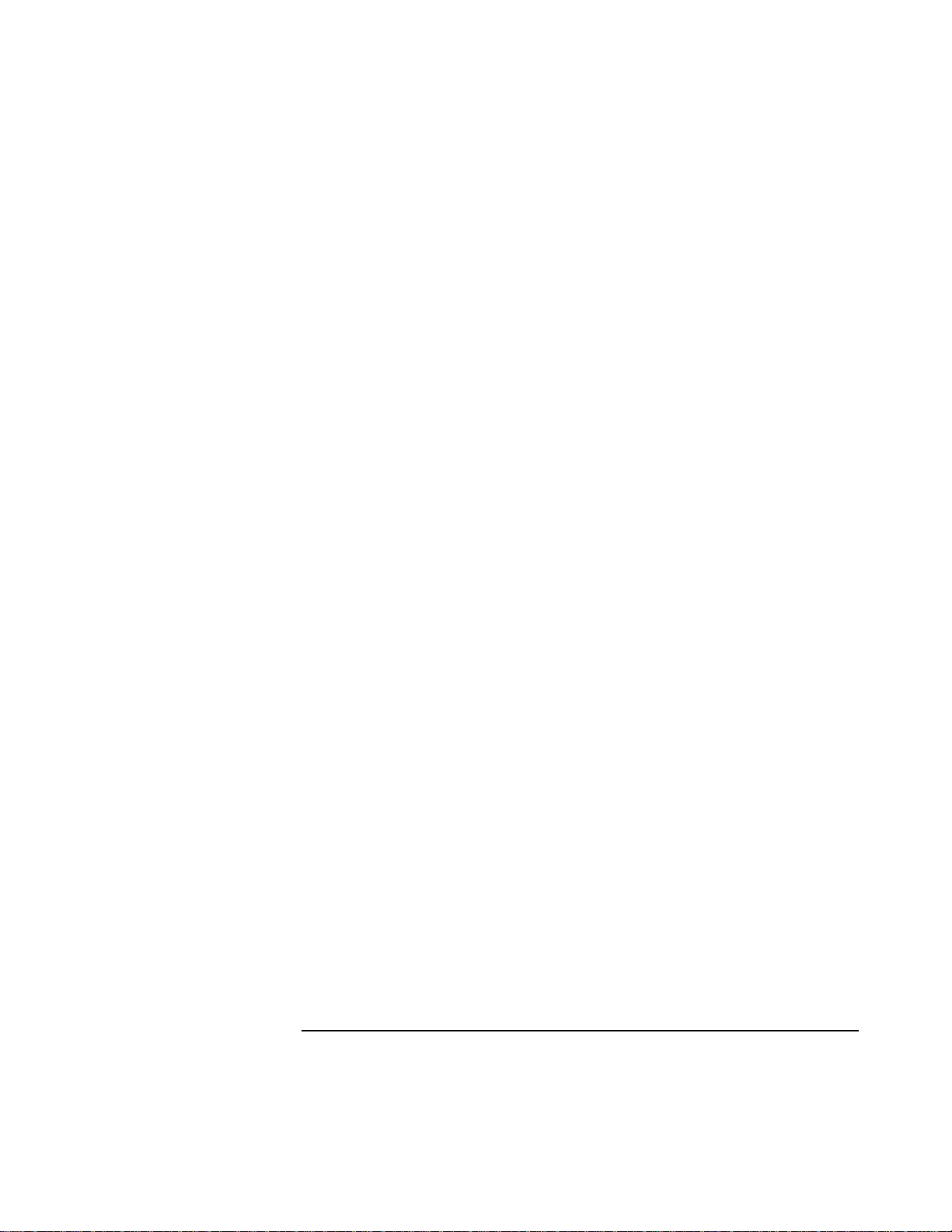
Résolution des problèmes
Techniques de dépannage
4. Si l’ordre défini par défaut a été modifié, sélectionnez CD-ROM/DVD comme
premier périphérique d’amorçage.
5. Quittez l’utilitaire de configuration du BIOS.
• Réamorcez l’ordinateur.
Vous pouvez également tester le lecteur DVD à l’aide de l’utilitaire de diagnostic.
Reportez-vous à Tests de fonctionnement du matériel.
La lecture du DVD est saccadée
• Des poussières ou des salissures peuvent faire glisser le disque. Nettoyez le disque
avec un chiffon doux. S’il est très rayé, remplacez-le.
Un film sur DVD s’arrête en cours de lecture
• Le DVD est peut-être à double face. Ouvrez le tiroir du DVD et lisez le texte figurant
vers le centre du disque. S’il est écrit sur la Face A, retournez le disque, fermez le
tiroir et appuyez sur le bouton de lecture pour voir la suite du film.
• Vous avez pu appuyer sur le bouton de pause par inadvertance. Appuyez sur le
bouton de lecture pour reprendre la lecture du film.
Une erreur de code de zone apparaît à la lecture d’un film DVD
• Les DVD peuvent comporter des codes de zone incorporés dans les données du
disque. Ces codes empêchent le film d’être vu dans des zones géographiques
différentes de celle où il a été vendu. Si vous obtenez une erreur de code de zone,
vous tentez de lire un DVD provenant d’une zone différente. Assurez-vous que le
DVD que vous lisez a été conçu pour la zone géographique dans laquelle vous vous
trouvez.
Un message du type “Erreur système : impossible de lire le lecteur” s’affiche
lorsque vous exécutez un programme sur CD ou un film à partir du lecteur de DVD
• Si le CD ou le DVD n’a qu’une seule face, vérifiez que l’étiquette du disque est
orientée vers le haut.
• Vérifiez que le DVD ou le CD est propre.
• Attendez entre 5 et 10 secondes après avoir fermé le tiroir du DVD pour que
l’ordinateur ait le temps de reconnaître le CD ou le DVD.
• Redémarrez le système :
1. Retirez le CD ou le DVD.
2. Cliquez sur Démarrer dans la barre des tâches.
90 Guide d’installation
Page 90
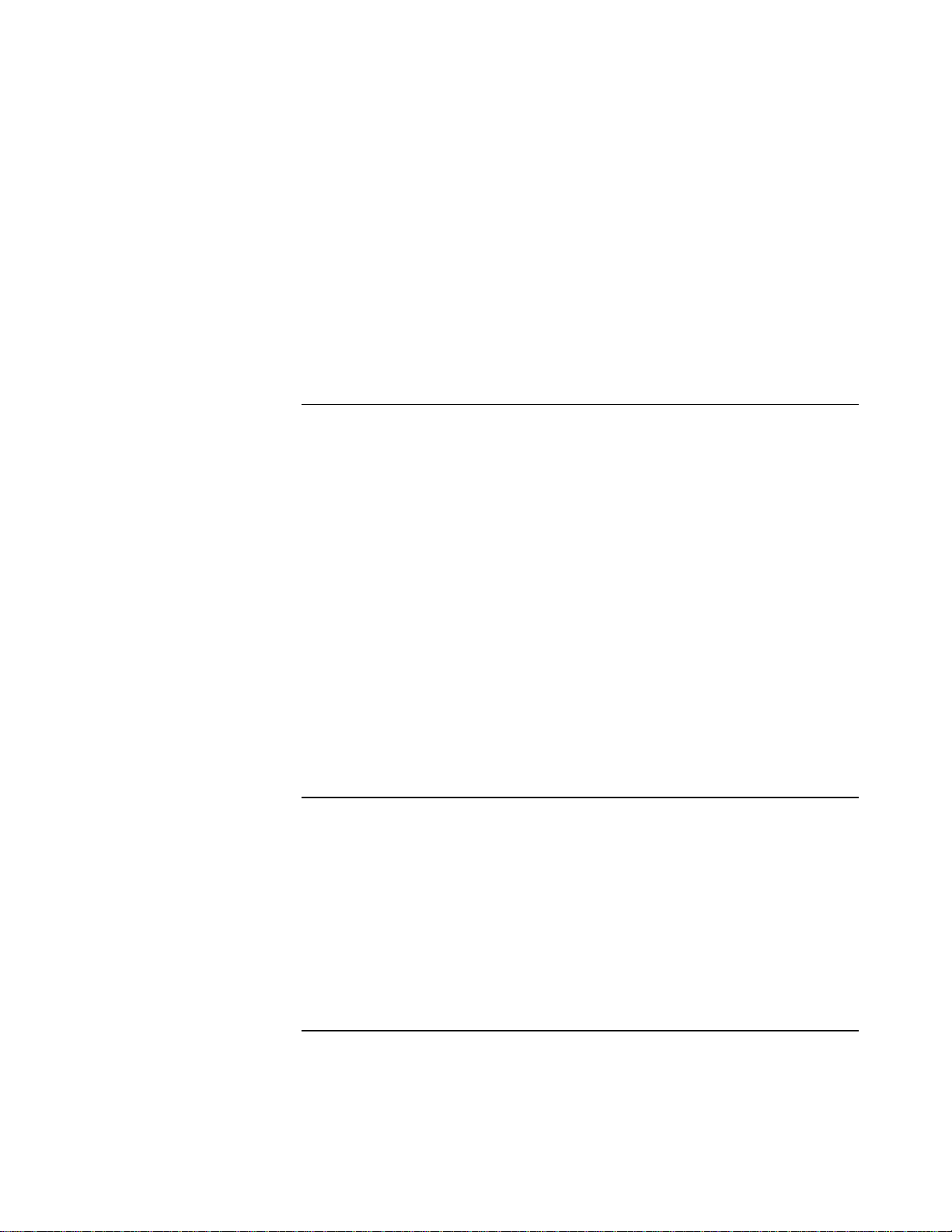
Résolution des problèmes
Techniques de dépannage
3. Choisissez Arrêter.
4. Choisissez Redémarrer.
Le film sur DVD ne remplit pas l’écran
• Sur un DVD double-face, chaque face a un format différent (Standard ou large). Dans
le format large, des bandes noires apparaissent en haut et en bas de l’écran. Pour voir
le film dans le format standard, retournez le disque et lisez l’autre face.
Problèmes de disque dur
Le disque dur de l’ordinateur ne tourne pas
• Vérifiez que l’ordinateur est alimenté. Si nécessaire, branchez l’adaptateur secteur, en
vérifiant qu’il est bien connecté sur une prise de courant et à l’arrière de l’ordinateur.
Le disque dur émet un sifflement
• Effectuez immédiatement une sauvegarde du disque.
• Cherchez si le bruit ne provient pas d’une autre source, par exemple du ventilateur ou
d’une unité de carte PC.
Les fichiers sont corrompus
• Lancez le programme VirusScan.
• Dans Windows 98, effectuez un examen de la surface du disque avec ScanDisk. Dans
le menu Démarrer, cliquez sur Programmes, Accessoires, Outils système, ScanDisk.
Vous pouvez également tester le disque dur à l’aide de l’utilitaire de diagnostics.
Reportez-vous à Tests de fonctionnement du matériel.
Problèmes de surchauffe
L’ordinateur chauffe
• Vérifiez que les orifices d’aération sont dégagés.
• Notez qu’il est normal que l’ordinateur chauffe. Les jeux sous DOS et les
programmes utilisant le processeur à près de 100 % de ses capacités contribuent à
faire chauffer l’ordinateur.
Guide d’installation 91
Page 91
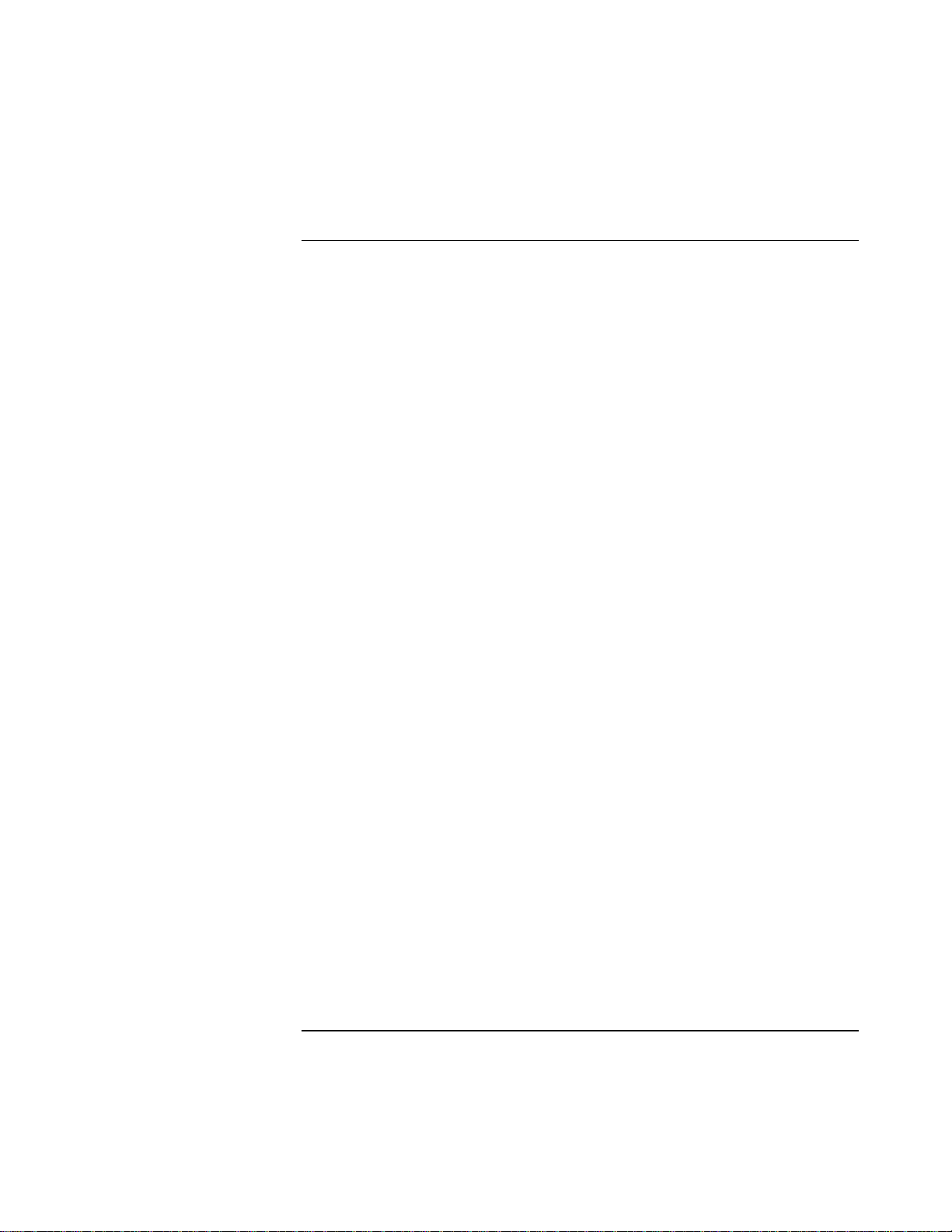
Résolution des problèmes
Techniques de dépannage
Problèmes de clavier, de pavé tactile et de souris
Le pavé tactile est difficile à contrôler
Personnalisez le pavé tactile dans la rubrique Souris du Panneau de configuration
•
(Démarrer, Paramètres, Panneau de configuration).
Les dispositifs de pointage ne fonctionnent pas
Ne touchez pas le pavé tactile au moment de l’amorçage ou de la reprise.
•
Réinitialisez l’ordinateur.
•
La souris à roulette ne fonctionne pas
Faites passer l’ordinateur en mode Suspendre ou arrêtez-le avant de brancher la souris
•
à roulette, pour être sûr qu’elle sera détectée correctement.
Si vous voulez revenir au pavé tactile, faites passer l’ordinateur en mode Suspendre ou
arrêtez-le avant de débrancher la souris à roulette.
Le pavé numérique intégré ne fonctionne pas
Verrouillez que Verr num est activé.
•
Ne touchez pas le pavé tactile au moment de l’amorçage ou de la reprise.
•
Une fonction spéciale de la souris PS/2 ne fonctionne pas
Vérifiez que vous avez installé tous les pilotes fournis avec la souris.
•
Faites passer l’ordinateur en mode Suspendre et faites-le reprendre pour que le
•
système détecte la souris PS/2.
Vous pouvez également tester le clavier et les dispositifs de pointage à l’aide de
l’utilitaire de diagnostics. Reportez-vous à “Tests de fonctionnement du matériel”.
92 Guide d’installation
Page 92

Résolution des problèmes
Techniques de dépannage
Problèmes de mémoire
Un message indique que la mémoire est insuffisante
Dans l’aide en ligne de Windows, consultez le Dépanneur de mémoire.
•
Si vous avez des problèmes de mémoire lorsque vous exécutez des programmes
•
MS-DOS, consultez le Dépanneur de programmes MS-DOS dans l’aide en ligne de
Windows.
Vous pouvez également tester la mémoire à l’aide de l’utilitaire de diagnostics. Reportezvous à “Tests de fonctionnement du matériel”.
Problèmes de fichiers MIDI
L’ordinateur est parfois incapable de lire des fichiers MIDI
Téléchargez le dernier pilote audio sur la zone assistance technique du site Web
•
HP OmniBook (http://www.europe.hp.com/omnibook).
Problèmes de modem
Le modem ne se connecte pas à 56 Kbit/s
Le modem hôte peut ne pas prendre en charge le débit de connexion de 56 Kbit/s
•
(V.90).
Le débit auquel vous vous connectez dépend de plusieurs facteurs, notamment de
•
l’état d’occupation de la ligne de téléphone. Si vous essayez de vous connecter un
peu plus tard, vous pourrez peut-être vous connecter à 56 Kbit/s.
Le modem ne se connecte pas quel que soit le débit
Vérifiez que le cordon de téléphone relie bien la prise téléphonique du modem située
•
sur le côté droit de l’ordinateur à la prise téléphonique murale.
Si vous disposez d’une seule ligne pour la voix et le modem, vérifiez que personne
•
d’autre n’utilise la ligne et que le téléphone n’est pas décroché.
Guide d’installation 93
Page 93

Résolution des problèmes
Techniques de dépannage
• Contactez votre fournisseur d’accès à Internet (FAI). Il est possible que le service soit
temporairement interrompu ou que votre configuration soit incorrecte.
• Essayez de redémarrer l’ordinateur et de vous reconnecter.
• Essayez de vous connecter avec un autre numéro.
• Téléchargez le dernier pilote du modem depuis la zone assistance technique du site
Web HP OmniBook (http://www.europe.hp.com/omnibook).
• Dans Windows 98, exécutez les diagnostics du modem :
1. Cliquez sur Démarrer, Paramètres, Panneau de configuration.
2. Double-cliquez sur Modems.
3. Cliquez sur l’onglet Diagnostics.
4. Cliquez sur le port auquel le modem est relié.
5. Cliquez sur Informations complémentaires.
• Dans l’aide en ligne de Windows, utilisez le Dépanneur de modem.
La connexion modem s’interrompt pendant les transferts de fichiers volumineux
• De l’électricité statique ou des interférences peuvent perturber la ligne. Réessayez de
vous connecter un peu plus tard.
• Si un modem série ou sur carte PC ne fonctionne pas, désactivez le modem interne.
1. Cliquez sur Démarrer, Paramètres, Panneau de configuration.
2. Double-cliquez sur Système.
3. Cliquez sur l’onglet Gestionnaire de périphériques.
4. Double-cliquez sur Modem pour obtenir la liste de tous les modems installés.
5. Double-cliquez sur le modem interne.
6. Cochez la case “Désactiver dans ce profil matériel”.
94 Guide d’installation
Page 94
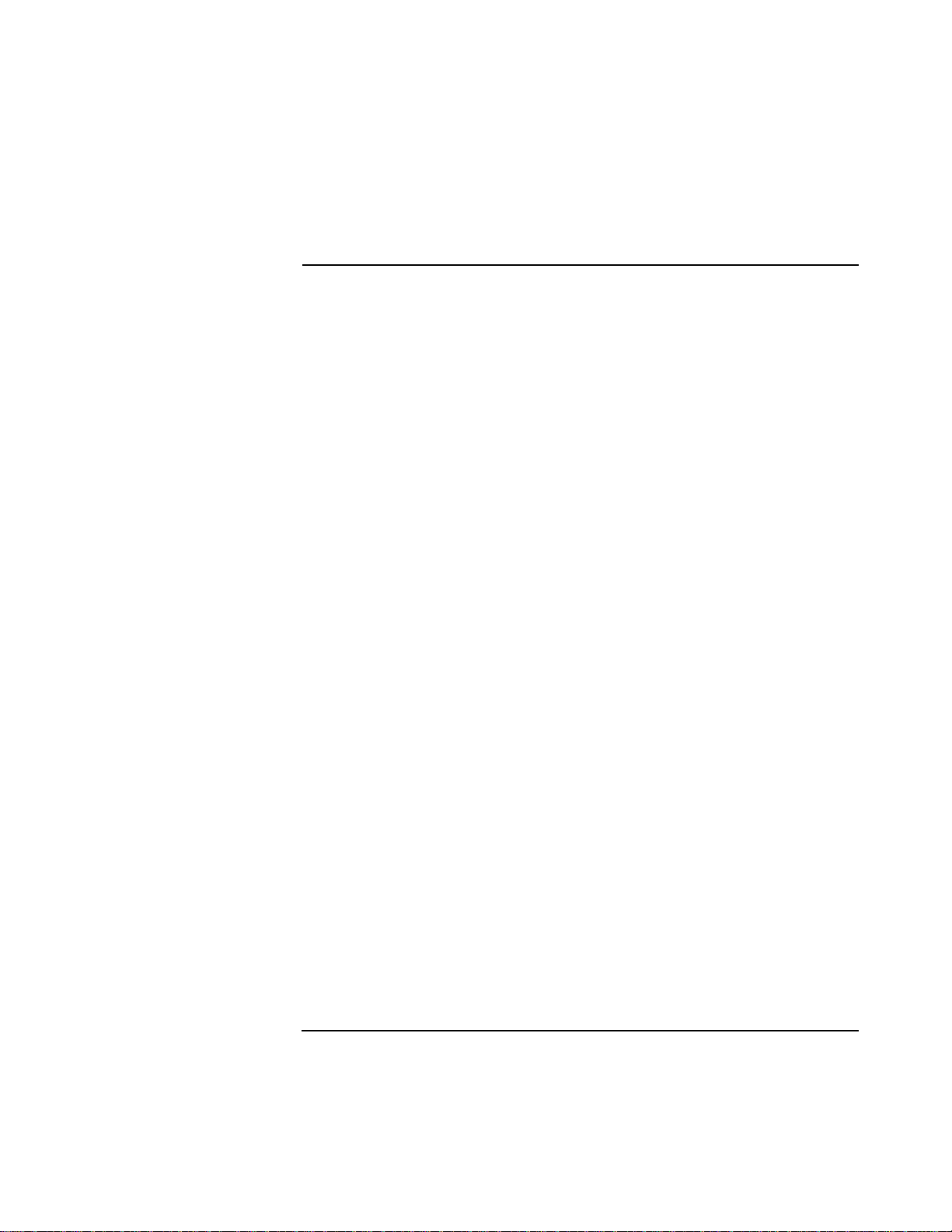
Résolution des problèmes
Techniques de dépannage
Problèmes de cartes PC (PCMCIA)
L’ordinateur ne reconnaît pas une carte PC
Retirez la carte PC et réinsérez-la.
•
Si la carte nécessite une IRQ, vérifiez qu’il en reste une disponible. Regardez dans
•
Gestionnaire de périphériques, Propriétés, Requête d’interruption (IRQ).
Recherchez sur le site Web HP OmniBook des informations sur les cartes PC prises
•
en charge.
Essayez la carte sur un autre ordinateur.
•
Redémarrez l’ordinateur.
•
Vous pouvez également tester la carte PC à l’aide de l’utilitaire de diagnostics. Reportezvous à Tests de fonctionnement du matériel.
Une carte d’E-S cesse de communiquer correctement
La carte a pu être réinitialisée si l’ordinateur est passé en mode veille ou a été arrêté.
•
Quittez toutes les applications, puis retirez et réinsérez la carte.
Une carte PC modem ne fonctionne pas
Désactivez le modem interne.
•
1. Cliquez sur Démarrer, Paramètres, Panneau de configuration.
2. Double-cliquez sur Système.
3. Cliquez sur l’onglet Gestionnaire de périphériques.
4. Double-cliquez sur Modem pour afficher la liste des modems installés.
5. Double-cliquez sur le modem interne.
6. Cochez la case “Désactiver dans ce profil matériel”.
Guide d’installation 95
Page 95

Résolution des problèmes
Techniques de dépannage
Problèmes de fonctionnement
L’ordinateur s’interrompt momentanément ou fonctionne très lentement
Appuyez sur Ctrl + Alt + Suppr pour vérifier si une application ne répond pas.
•
Réamorcez l’ordinateur.
•
Supprimez les fichiers temporaires et les fichiers inutiles.
•
Certaines opérations effectuées en arrière-plan (comme VirusScan) peuvent ralentir
•
les performances des autres applications.
Vérifiez les paramètres d’installation du BIOS.
•
1. Arrêtez puis redémarrez l’OmniBook à partir du menu Démarrer.
2. Lorsque le logo HP s’affiche, appuyez sur F2 pour accéder à l’utilitaire de
configuration du BIOS.
3. Dans le menu Power (Alimentation), réglez CPU Cooling Modes (Mode de
refroidissement du processeur) sur Performance.
4. Quittez l’utilitaire de configuration du BIOS.
Certains explorateurs de fichiers peuvent ne pas répondre lorsqu’ils effectuent un
•
traitement d’image graphique ou recherchent une connexion réseau qui est rompue et
attendent pour afficher un message.
Installez de la mémoire supplémentaire si Windows passe beaucoup de temps à
•
échanger des données avec le disque dur.
Vérifiez l’espace disque disponible.
•
Problèmes de duplicateur de ports
Un port du duplicateur ne fonctionne pas
Vérifiez que le duplicateur de ports est branché sur le secteur.
•
Essayez d’utiliser le port correspondant du portable lorsque celui-ci n’est pas enfiché.
•
Consultez le manuel du duplicateur de ports.
•
96 Guide d’installation
Page 96

Résolution des problèmes
Techniques de dépannage
Problèmes d’alimentation et de batterie
L’OmniBook s’éteint dès que vous le mettez sous tension
La charge de la batterie est sans doute très faible. Branchez l’adaptateur secteur ou
•
installez une batterie chargée.
L’OmniBook émet un signal sonore
L’OmniBook émet un bip pendant 15 secondes lorsque la batterie est faible.
•
Enregistrez votre travail, quittez immédiatement et insérez une batterie chargée ou
branchez l’adaptateur secteur.
L’autonomie de l’OmniBook est trop courte
Essayez d’économiser l’énergie en réglant les délais d’interruption sur des durées
•
plus courtes. Dans Windows 98, vous pouvez régler ces paramètres dans la rubrique
Gestion de l’alimentation du Panneau de configuration.
Si vous exécutez des applications dotées d’une fonction d’enregistrement
•
automatique, comme MS Word pour Windows, vous pouvez accroître l’intervalle
entre les enregistrements ou désactiver cette fonction pour réduire les accès au
disque dur.
Si l’autonomie diminue et si la batterie a plus de deux ans, vous devez peut-être
•
changer cette dernière.
Réglez la luminosité de l’écran au minimum acceptable sans que votre confort visuel
•
en soit affecté.
Un usage intensif du modem peut affecter l’autonomie de la batterie.
•
L’utilisation d’une carte PC peut affecter l’autonomie de la batterie.
•
Vérifiez les réglages de gestion de l’alimentation dans l’utilitaire de configuration du
•
BIOS.
1. Arrêtez puis redémarrez l’OmniBook à partir du menu Démarrer.
2. Lorsque le logo HP s’affiche, appuyez sur F2 pour accéder à l’utilitaire de
configuration du BIOS.
3. Dans le menu Power (Alimentation), veillez à ce que Enable Power Saving
(Activer l’économie d’énergie) soit activé.
4. Quittez l’utilitaire de configuration du BIOS.
Guide d’installation 97
Page 97

Résolution des problèmes
Techniques de dépannage
La batterie ne se recharge pas
• Assurez-vous que l’adaptateur secteur est branché sur le secteur et que son voyant est
allumé.
• Si vous utilisez une rallonge, retirez l’adaptateur de la rallonge et branchez-le
directement sur une prise murale.
• Assurez-vous que la batterie est correctement installée.
• Eteignez l’ordinateur, retirez la batterie et vérifiez que ses contacts sont propres et
que les câbles de l’adaptateur secteur sont correctement branchés.
• Tenez l’OmniBook éloigné de toute source de chaleur. Débranchez l’adaptateur
secteur et laissez la batterie refroidir. Une température élevée empêche la batterie de
se recharger.
• Si vous disposez d’une autre batterie ou d’un autre adaptateur, essayez-les.
Le pourcentage de temps restant de la batterie n’est pas correct
• Lorsque vous placez le pointeur sur l’icône d’alimentation (batterie) dans la barre des
tâches de Windows, le pourcentage de temps restant de la batterie s’affiche. La
fonction Smart Battery calcule ce temps restant en divisant la capacité de la batterie
par la puissance consommée en temps réel par le système. Autrement dit, ce
pourcentage dépend de la tâche que l’ordinateur est en train d’effectuer. Par
exemple, si vous êtes en train d’effectuer une tâche consommant beaucoup d’énergie
(lecture d’un CD-ROM ou d’un DVD, par exemple), le pourcentage de temps restant
sera moindre que si la tâche que vous effectuez demande moins d’énergie. En effet,
le système suppose que vous allez continuer d’effectuer la même tâche jusqu’à ce
que la batterie soit déchargée. Pour cette raison, ce pourcentage de temps restant doit
être considéré comme une estimation et non comme une valeur précise.
L’ordinateur ne répond plus
• Appuyez sur Ctrl + Alt + Suppr pour fermer l’application qui ne répond plus.
• Appuyez sur le bouton d’alimentation bleu pendant au moins 4 secondes pour
éteindre l’ordinateur. Appuyez de nouveau sur ce bouton pour remettre l’ordinateur
sous tension.
• Si rien ne se passe, introduisez un trombone redressé dans le bouton d’arrêt du
système, sur le côté gauche de l’ordinateur. Appuyez ensuite sur le bouton
d’alimentation bleu pour allumer l’ordinateur.
98 Guide d’installation
Page 98

Résolution des problèmes
Techniques de dépannage
L’ordinateur ne passe pas immédiatement en mode Suspendre
• Si vous avez établi une connexion avec un autre ordinateur, l’OmniBook ne passe pas
de lui-même en mode Suspendre tant que cette connexion est activée.
• En règle générale, l’ordinateur attend la fin d’une session en cours avant de
s’éteindre.
Vous pouvez également tester le système de gestion de l’alimentation à l’aide de
l’utilitaire de diagnostics. Reportez-vous à Tests de fonctionnement du matériel.
Problèmes d’impression
Pour la plupart des problèmes d’impression, utilisez le dépanneur d’impression de l’aide
en ligne de Windows.
Une imprimante série ou parallèle n’imprime pas
• Assurez-vous que vous utilisez un câble ou un adaptateur de câble adéquat et que
l’imprimante est sous tension.
• Vérifiez que l’imprimante contient du papier et qu’elle ne présente pas d’autre erreur.
• Assurez-vous que le câble de l’imprimante est branché correctement à ses deux
extrémités.
Le bord gauche des pages n’est pas imprimé
• Si vous utilisez une imprimante 600 ppp (points par pouce), sélectionnez un pilote
d’imprimante compatible 300 ppp. Par exemple, sélectionnez une imprimante
HP LaserJet IIIsi (300 ppp) si vous utilisez une imprimante HP LaserJet 600 ppp.
Certaines applications ne gèrent pas correctement les imprimantes 600 ppp.
Problèmes avec le CD de récupération
Un message d’erreur du type “Windows ne trouve pas wordpad.exe” apparaît
lorsque vous insérez le CD de récupération
• Le système essaie d’ouvrir le fichier readme.doc dans WordPad, mais ne parvient pas
à trouver le fichier programme wordpad.exe. Sous Windows 98, ce message d’erreur
peut apparaître après l’insertion du CD de récupération. Pour indiquer
l’emplacement de ce fichier, tapez C:\Program Files\Accessoires dans la boîte de
message Programme introuvable.
Guide d’installation 99
Page 99

Résolution des problèmes
Techniques de dépannage
Problèmes de périphériques série, parallèle et USB
La souris série ne fonctionne pas
Commencez par vous assurer que vous avez suivi scrupuleusement les instructions
•
d’installation du constructeur et que vous avez effectué correctement toutes les
étapes nécessaires pour installer la souris.
Vérifiez la solidité de la connexion au port de la souris.
•
Vérifiez les réglages du programme de configuration du BIOS.
•
1. Arrêtez, puis redémarrez l’ordinateur à partir du menu Démarrer.
2. Lorsque le logo HP apparaît, appuyez sur F2 pour ouvrir l’utilitaire de
configuration du BIOS.
3. Dans le menu Components (Eléments), vérifiez que Serial Port (Port série) est
activé.
Dans le cas d’une reprise après mise en veille, réamorcez l’ordinateur pour réactiver
•
la souris.
Le modem série ne fonctionne pas correctement
Utilisez le Dépanneur de modem dans l’aide en ligne de Windows.
•
Vérifiez le branchement sur le port (la connexion est peut-être mauvaise).
•
Vérifiez les réglages de l’utilitaire de configuration du BIOS.
•
1. Arrêtez, puis redémarrez l’ordinateur à partir du menu Démarrer.
2. Lorsque le logo HP apparaît, appuyez sur F2 pour ouvrir l’utilitaire de
configuration du BIOS.
3. Dans le menu Advanced (Avancé), vérifiez que Serial Port (Port série) est activé.
Désactivez le modem interne.
•
1. Cliquez sur Démarrer, Paramètres, Panneau de configuration.
2. Double-cliquez sur Système.
3. Cliquez sur l’onglet Gestionnaire de périphériques.
4. Double-cliquez sur Modem pour afficher la liste des modems installés.
5. Double-cliquez sur le modem interne.
6. Cochez la case “Désactiver dans ce profil matériel”.
100 Guide d’installation
Page 100
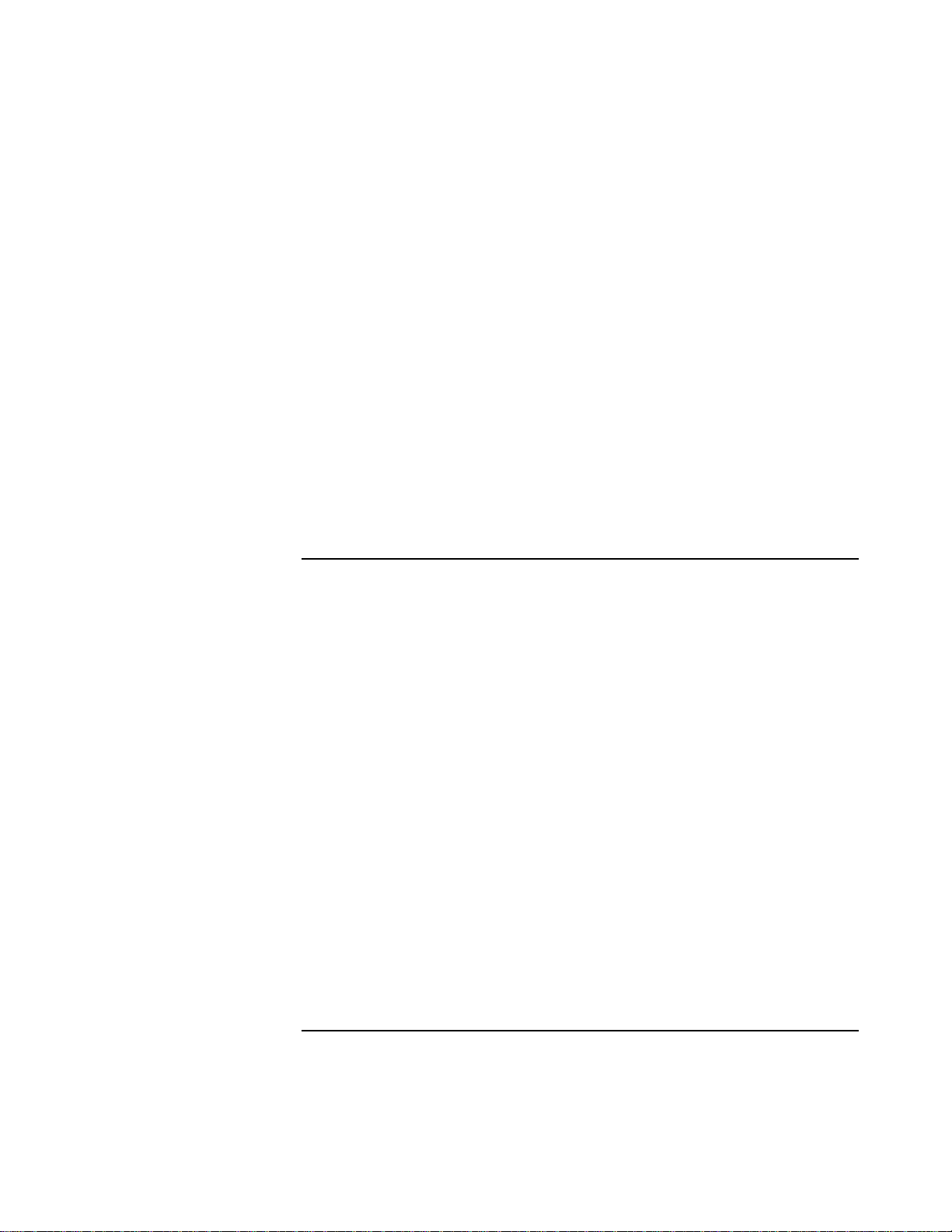
Résolution des problèmes
Techniques de dépannage
Le port série ou parallèle ne fonctionne pas correctement
• Vérifiez le branchement sur le port (la connexion est peut-être mauvaise).
• Vérifiez les réglages de l’utilitaire de configuration du BIOS.
1. Arrêtez, puis redémarrez l’ordinateur à partir du menu Démarrer.
2. Lorsque le logo HP apparaît, appuyez sur F2 pour ouvrir l’utilitaire de
configuration du BIOS.
3. Dans le menu Advanced, vérifiez que Parallel Port ou Serial Port est activé.
Le port USB ne fonctionne pas
• Contactez le fournisseur du périphérique, ainsi que Hewlett-Packard, pour obtenir les
dernières versions des pilotes USB.
Vous pouvez également tester les ports à l’aide de l’utilitaire de diagnostics. Reportezvous à Tests de fonctionnement du matériel.
Problèmes de démarrage
L’ordinateur ne répond pas au démarrage
• Branchez l’adaptateur secteur.
• Appuyez sur le bouton d’alimentation bleu pour mettre l’unité sous tension.
• Utilisez le bouton d’arrêt du système pour réinitialiser l’ordinateur.
• Si vous n’obtenez aucune réaction, retirez la batterie et l’adaptateur secteur, ainsi que
toutes les cartes PC le cas échéant, et retirez l’ordinateur du duplicateur de ports.
Rebranchez l’adaptateur secteur et essayez de réinitialiser l’ordinateur.
• Si vous n’obtenez toujours aucune réaction, appelez l’assistance HP.
L’ordinateur ne s’initialise pas sur batterie
• Assurez-vous que la batterie est correctement insérée et entièrement chargée.
• Vérifiez les contacts de la batterie. Si vous disposez d’une autre batterie, essayez-la.
L’ordinateur ne s’initialise pas depuis le lecteur de disquette
• Vérifiez l’ordre des périphériques d’amorçage dans l’utilitaire de configuration du
BIOS.
1. Arrêtez, puis redémarrez l’ordinateur à partir du menu Démarrer.
Guide d’installation 101
